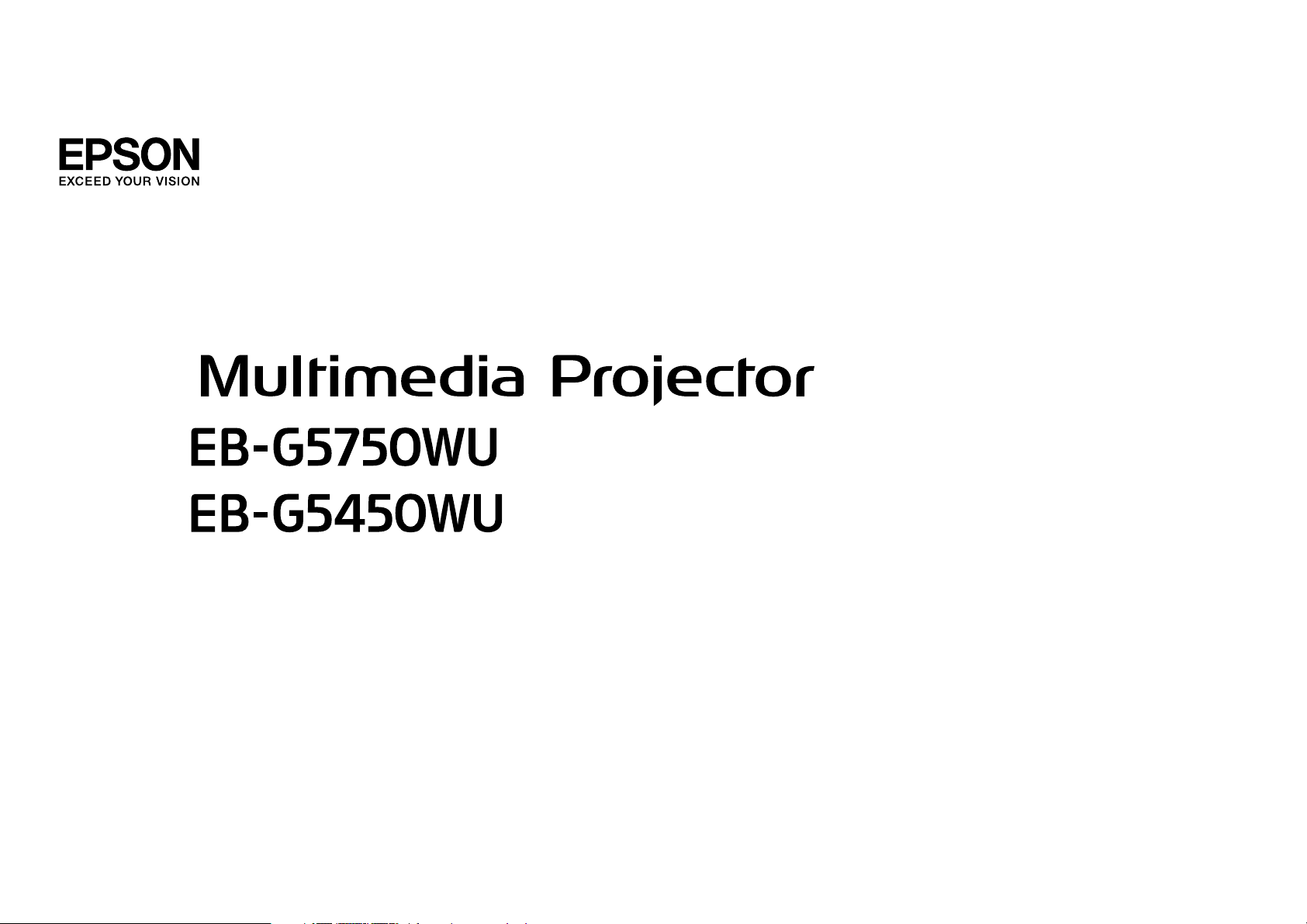
Käyttäjän opas
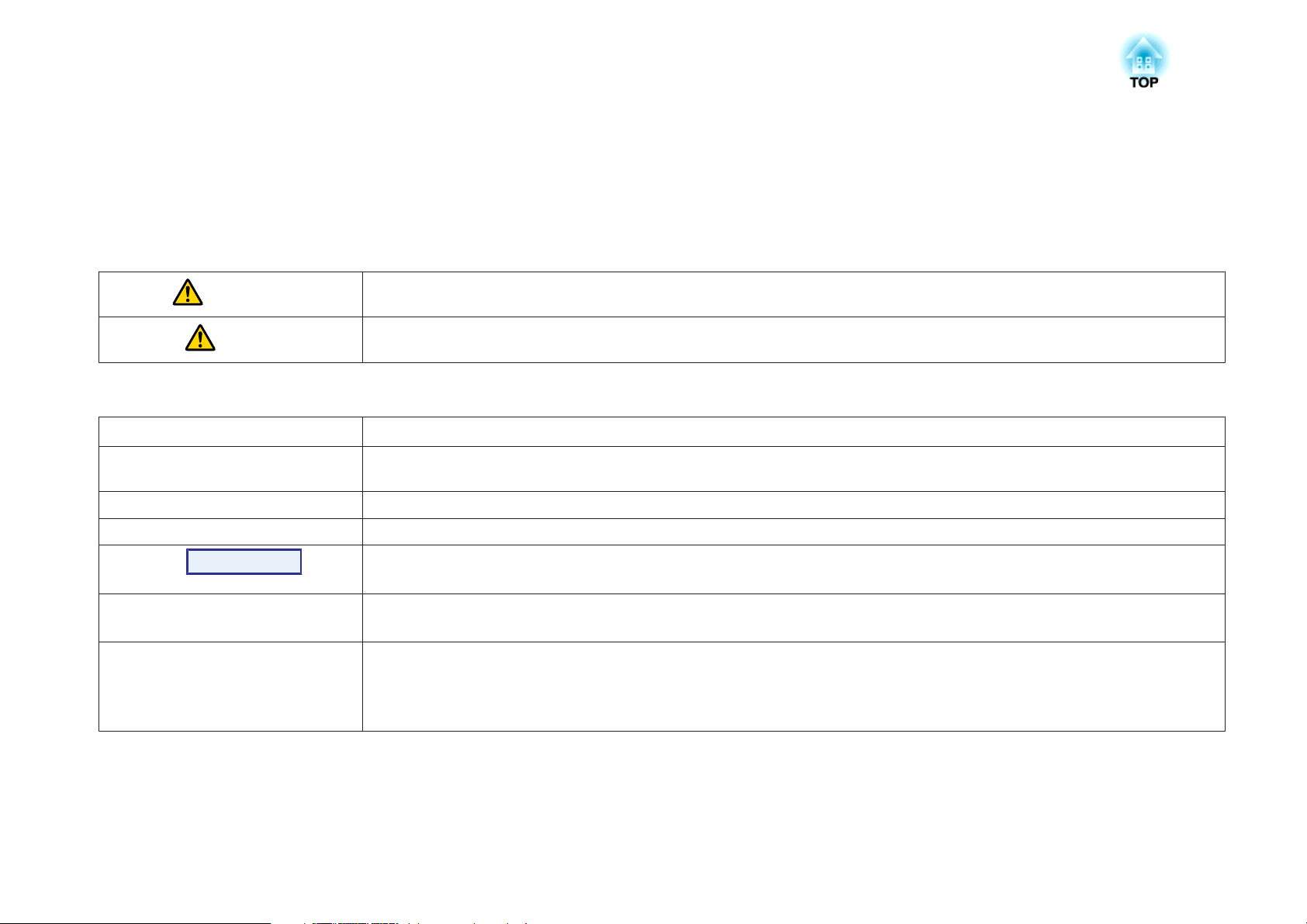
Tässä Oppaassa Käytetyt Merkinnät
• Turvamerkinnät
Käyttöohjeissa ja projektorissa käytetään kuvakkeita, joiden avulla laitetta opastetaan käyttämään turvallisesti.
Opettele kuvakkeiden merkitykset ja noudata niitä, jotta henkilö- ja omaisuusvahingoilta vältyttäisiin.
Varoitus
Huom
• Yleiset tiedotusmerkinnät
Huomaa
q
s Viittaa sivuun, jolta löytyy tarkempia tietoja aiheesta.
g
Menetelmä
[ (Nimi) ] Tarkoittaa kaukosäätimen tai käyttöpaneelin painikkeiden nimiä.
”(Valikon nimi)”
Kirkkaus (lihavoitu)
Tämän kuvakkeen tietojen huomiotta jättäminen saattaa johtaa laitteen väärään käsittelyyn, jolloin seurauksena voi olla henkilövahinko tai
jopa kuolema.
Tämän kuvakkeen tietojen huomiotta jättäminen saattaa johtaa laitteen väärään käsittelyyn, jolloin seurauksena voi olla henkilövahinko tai
laitteen vaurioituminen.
Viittaa toimenpiteisiin, joiden seurauksena voi olla vaurioituminen tai loukkaantuminen, ellei niitä suoriteta riittävän huolellisesti.
Viittaa lisätietoihin ja seikkoihin, jotka on hyvä tietää aiheesta.
Tarkoittaa, että merkin edessä olevan alleviivatun sanan tai sanojen selitys on sanastossa. Katso ”Liite-kohdan” osaa ”Sanasto”. s s.148
Viittaa toimintatapoihin ja -järjestykseen.
Merkitty toimenpide tulee suorittaa numeroiden mukaisessa järjestyksessä.
Esimerkki: [Esc]-painike
Viittaa konfigurointivalikon kohtiin.
Esimerkki:
Valitse ”Kirkkaus” Kuva-valikosta.
Kuva-valikko - Kirkkaus
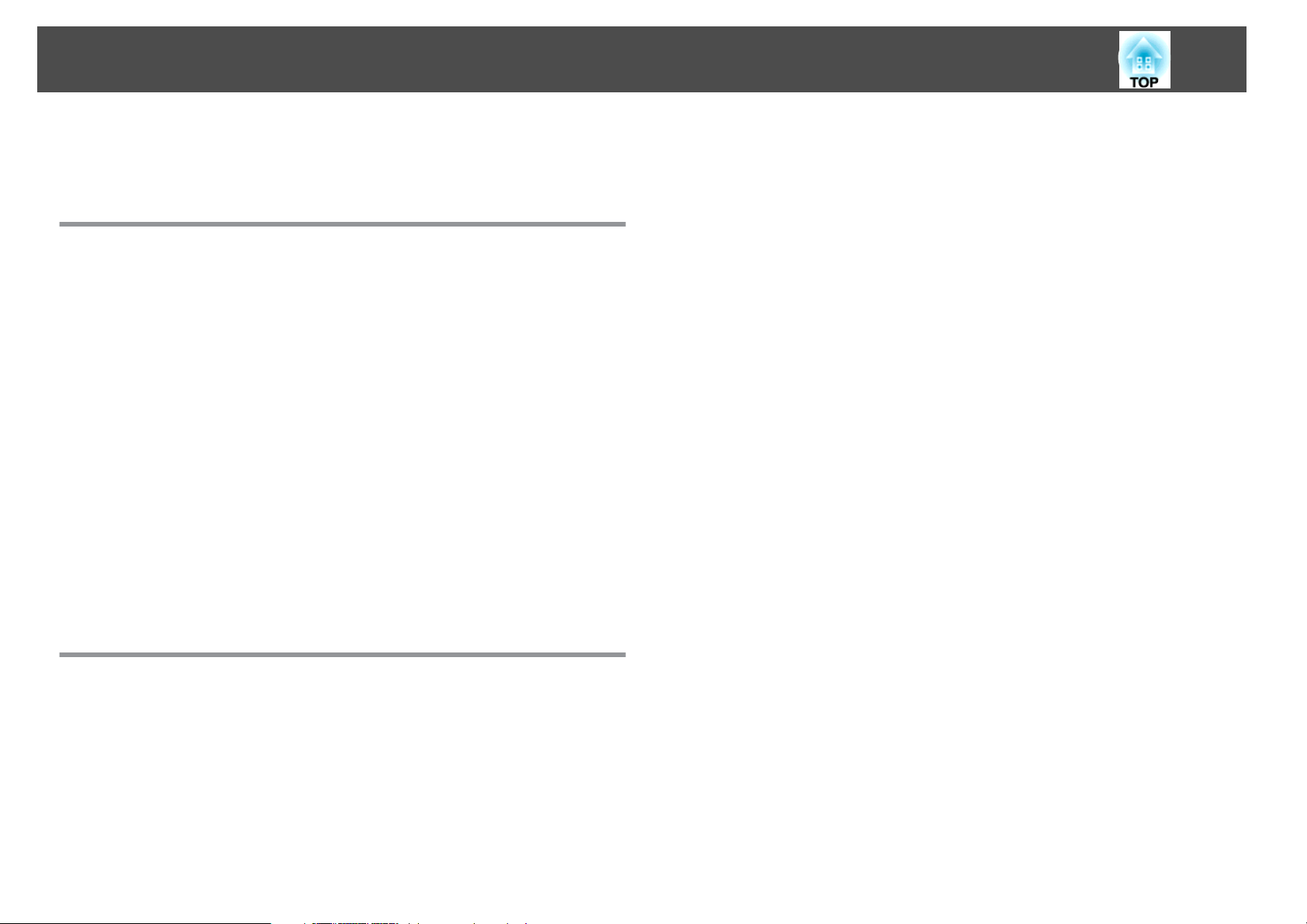
Sisältö
3
Tässä Oppaassa Käytetyt Merkinnät ................. 2
Johdanto
Projektorin Ominaisuudet ................................... 8
Kattotelineasennuksen helppokäyttöisyys.............................8
Luotettavaa laatua.............................................8
Soveltuu useisiin käyttötarpeisiin....................................8
Tehostetut turvallisuustoiminnot....................................9
Helppo käsitellä...............................................9
Tarkkailu- ja valvontatoiminnot ..................................... 9
Verkkoyhteyden tehokas hyödyntäminen ..............................9
Osien Nimet ja Toiminnot .................................. 10
Edestä/Ylhäältä...............................................10
Alusta .....................................................11
Takaosa .................................................... 11
Liitännät...................................................12
Ohjauspaneeli ................................................13
Kaukosäädin................................................. 14
Paristojen asentaminen.......................................16
Kaukosäätimen toiminta-alue ...................................17
Kohdekuvaan vaihtaminen kaukosäätimellä...........................26
Heijastettavan kuvan kuvasuhteen vaihtaminen ............. 27
Kuvasuhteen vaihtaminen.......................................27
Kuvien heijastaminen videolaitteesta tai HDMI-tuloportista ...............27
Kuvien heijastaminen tietokoneesta ..............................28
Projisointilaadun valinta (Väritilan valinta) . . . ............... 29
Kahden kuvan heijastaminen samanaikaisesti (Split Screen)
........................................................... 30
Split Screen -heijastamisen tulolähteet...............................30
Käyttötoimenpiteet............................................30
Heijastaminen jaetulla näytöllä (Split Screen) .........................30
Vasemman ja oikean näytön vaihtaminen ...........................31
Vasemman ja oikean näytön kuvan koon vaihtaminen..................31
Split Screen -toiminnon lopettaminen............................. 32
Split Screen -heijastamisen aikaiset rajoitukset ..........................32
Käyttörajoitukset ............................................32
Kuviin liittyvät rajoitukset ......................................32
Projisoinnin Parannustoiminnot ............................ 33
Kuvan piilottaminen ja äänen mykistäminen väliaikaisesti (A/V-mykistys) . . . . . . . . 33
Kuvan pysäyttäminen (Pysäytys) ...................................33
Kohdistintoiminto (Kohdistin).....................................34
Kuvan osan suurentaminen (E-Zoom) ................................35
Hyödyllisiä Toimintoja
Heijastetun kuvan säätäminen .............................. 19
Testikuvan näyttäminen .........................................19
Projisoidun kuvan paikan säätäminen (Linssin siirto) ......................20
Heijastetun kuvan vääristymien korjaus.............................. 20
Quick Corner...............................................21
V/P-trapetsikorj .............................................23
Heijastetun Kuvan Muuttaminen ............................ 25
Automaattinen tulevien signaalien tunnistus ja heijastetun kuvan muuttaminen
(Lähteen etsintä) ..............................................25
Kohdeprojektorien määrän rajoitukset useita projektoreita
käytettäessä .............................................. 37
Projektorin tunnuksen määrittäminen...............................37
Projektorin tunnuksen tarkistus ....................................37
Kaukosäätimen tunnuksen asetus ..................................38
Värien korjaus, kun kuvaa heijastetaan useilta projektoreilta
(Moninäytön värinsäätö) ................................... 40
Yhteenveto korjaustoimenpiteistä ..................................40
Korjausmenetelmä............................................40
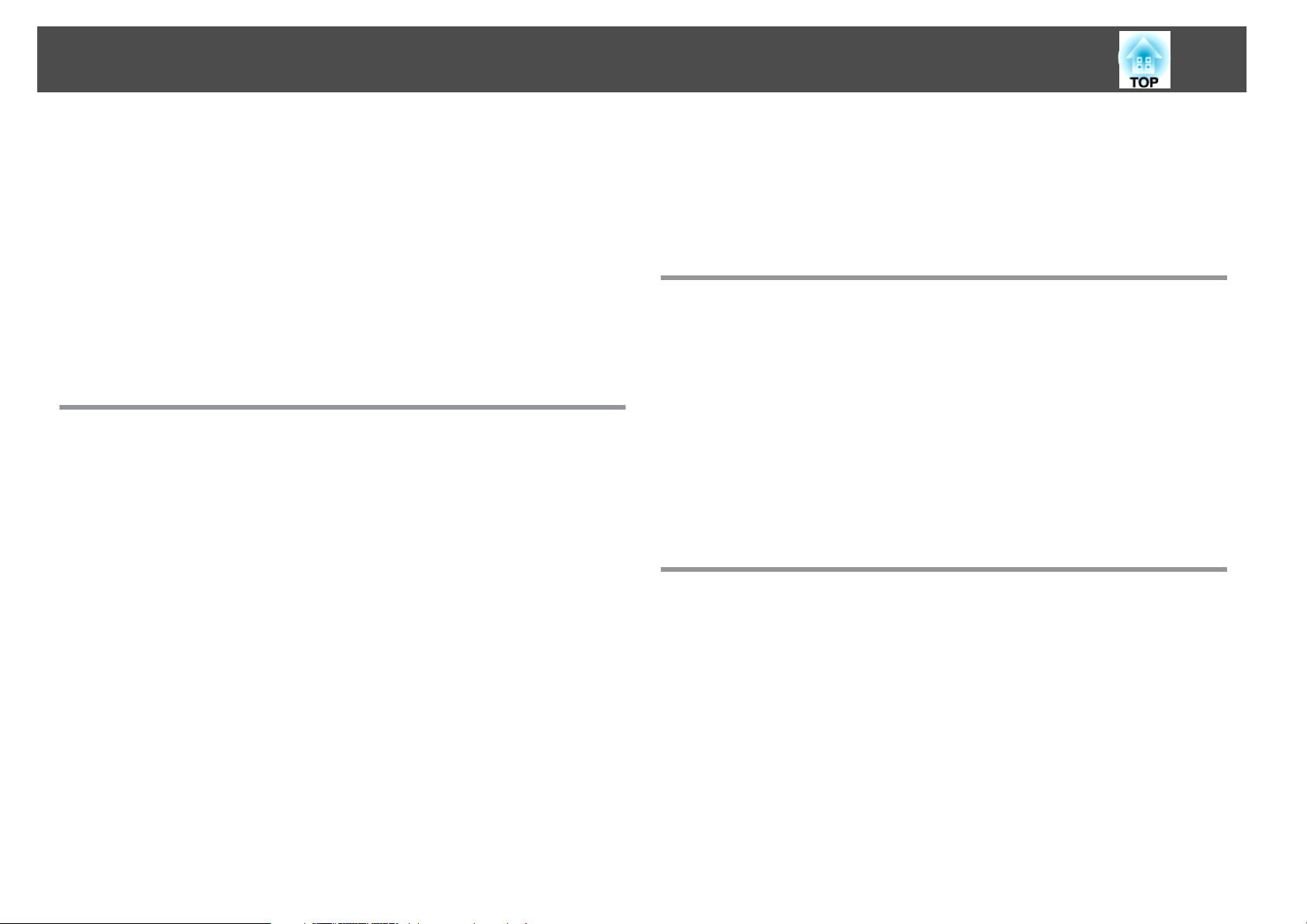
Sisältö
4
Käyttäjän logon tallentaminen . . ............................ 42
Turvatoiminnot ........................................... 44
Käyttäjien hallinta (Salasanasuojaus)................................44
Salasanasuojauksen tyyppi .....................................44
Salasanasuojauksen asettaminen .................................44
Salasanan syöttäminen ........................................45
Käytön rajoittaminen (Toimintalukko) ................................46
Varkaudenestolukko ...........................................47
Vaijerilukon asennus .........................................47
Varkaudenestoprojektiolinssi ...................................47
Konfigurointivalikko
Konfigurointivalikon käyttäminen .......................... 49
Kuva-valikko .............................................. 50
Signaali-valikko ........................................... 52
Asetukset-valikko ......................................... 54
Laajennettu-valikko ....................................... 56
Palauta-valikko...............................................73
Info-valikko (vain näyttö) . ................................. 74
Palauta-valikko ............................................ 75
Vianmääritys
Ohjeen käyttäminen ....................................... 77
Ongelmanratkaisu ......................................... 79
Merkkivalojen lukeminen........................................79
t
Merkkivalo palaa tai vilkkuu punaisena ...........................80
m o
-merkkivalo vilkkuu tai palaa .................................81
Kun merkkivaloista ei ole apua ....................................83
Kuviin liittyvät ongelmat.......................................84
Ongelmia kuvien projisoinnin alkaessa .............................88
Muita ongelmia .............................................89
Event ID -ilmoitusten tulkitseminen ...............................91
Ylläpito
Verkko-valikko ............................................ 59
Verkko-valikon käyttöä koskevat huomautukset.........................60
Näppäimistötoiminnot .......................................... 60
Perus-valikko ................................................61
Langaton lähiverkko -valikko ......................................62
Turvallisuus-valikko (käytettävissä vain, kun langaton lähiverkkoyksikkö on
asennettu)..................................................64
Kun WEP on valittu..........................................65
Kun WPA-PSK(TKIP/AES) tai WPA2-PSK(TKIP/AES) on valittu...............67
Kun EAP-TLS on valittu ........................................ 68
EAP-TTLS/MD5, EAP-TTLS/MS-CHAPv2, PEAP/MS-CHAPv2, PEAP/GTC, LEAP, EAP-
Fast/MS-CHAPv2, EAP-Fast/GTC on valittu...........................69
Langall. Lähiverkko -valikko ......................................70
Posti-valikko ................................................. 71
Muut-valikko ................................................ 72
Puhdistaminen ............................................ 93
Projektorin Pinnan Puhdistaminen ..................................93
Linssin Puhdistaminen ..........................................93
Ilmansuodattimen puhdistaminen ..................................93
Tarvikkeiden Vaihtaminen ................................. 96
Lampun vaihtaminen ...........................................96
Lampun vaihtoväli ........................................... 96
Lampun vaihtaminen .........................................96
Lampun käyttöaika -kohdan nollaaminen ...........................98
Ilmansuodattimen vaihtaminen....................................99
Ilmansuodattimen vaihtoväli ....................................99
Ilmansuodattimen vaihtaminen..................................99
Huomautuksia kuljetuksesta .............................. 101
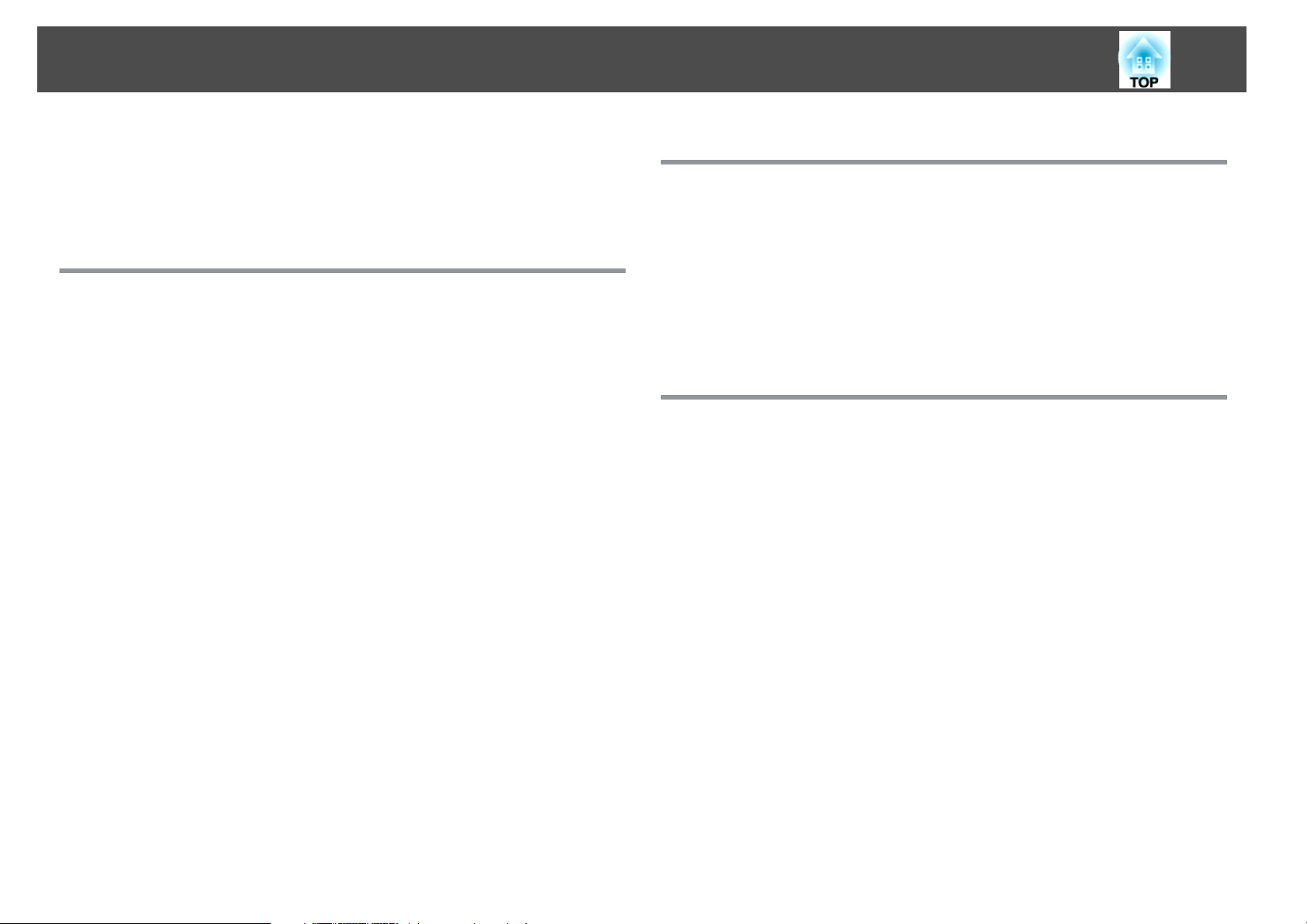
Sisältö
5
Siirto lähelle ................................................ 101
Kuljetuksen aikana ............................................101
Pakkauksen valmistelu ....................................... 101
Huomioita pakkaamisesta ja kuljetuksesta..........................101
Tarkkailu- ja hallintatoiminnot
EasyMP Monitor .......................................... 103
Asetusten vaihtaminen WWW-selaimella (Web Control) . . . . . 104
Web Control-toiminnon näyttäminen ............................... 104
Selainkaukosäädin-toiminnon näyttäminen ...........................104
Ongelmien raportointi Postin ilmoitus -toiminnolla ......... 106
Lukuongelma Postin ilmoitus-toiminnossa ........................... 106
Hallinta SNMP:n avulla .................................... 107
ESC/VP21-komennot ...................................... 108
Sarjaliitäntä .................................................108
Yhteysprotokolla ............................................. 108
Komentoluettelo............................................. 108
Tietoja kohteesta PJLink .................................. 110
Tietoja Crestron RoomView® -järjestelmästä ................ 111
Projektorin käyttäminen tietokoneikkunan kautta ...................... 111
Käyttöikkunan näyttäminen................................... 111
Käyttöikkunan käyttäminen....................................112
Työkaluikkunan käyttäminen ...................................113
Verkkotoiminnot
Heijastaminen”Muodosta yhteys verkkoprojektoriin” -
toiminnolla .............................................. 116
WPS (Wi-Fi Protected Setup) -yhteyden muodostaminen
langattoman lähiverkon tukiaseman avulla ................ 117
Yhteyden asetusmenetelmä..................................... 117
Yhteyden muodostaminen Painikkeen painaminen -menetelmällä . . . . . . . . . 118
Yhteyden muodostaminen Tunnusluvun asetustavalla ................. 119
Asennus ja yhteydet
Asennustavat ............................................ 123
Projisointi-tilan vaihtaminen..................................... 123
Ulkoiseen laitteeseen kytkeminen ......................... 125
Tietokoneen liittäminen ........................................ 125
Videolähdön siirtäminen kannettavaan tietokoneeseen. ................127
Ulkoiseen laitteeseen kytkeminen ................................. 127
Ulkoiseen Laitteeseen Kytkeminen ......................... 130
Lähiverkkokaapelin liitäntä ...................................... 130
Ulkoiseen kaiuttimeen kytkeminen .................................130
Ulkoisiin kaiuttimiin kytkeminen.................................. 130
Valinnaisten ja toimitettujen lisävarusteiden asentaminen
.......................................................... 132
Projektorin linssiyksikön poistaminen ja kiinnittäminen ...................132
Poistaminen.............................................. 132
Kiinnittäminen............................................ 133
Langattoman lähiverkkoyksikön asentaminen (ELPAP03).................. 133
Kiinnittäminen............................................ 133
Langattoman lähiverkon merkkivalojen lukeminen ....................134
Johtosuojuksen kiinnittäminen ja poistaminen........................ 135
Kiinnittäminen............................................ 135
Poistaminen.............................................. 136
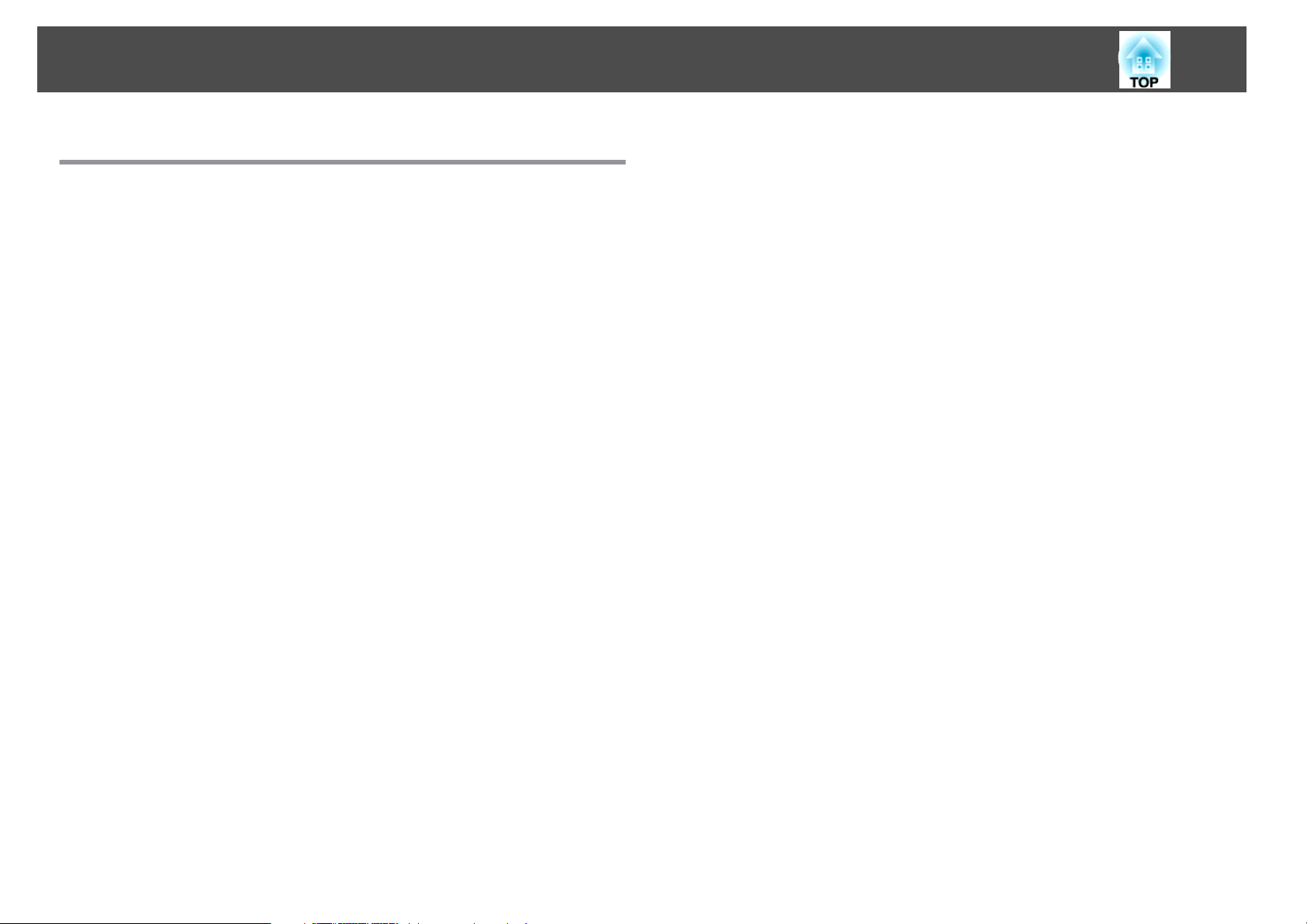
Sisältö
Liite
Valinnaiset Lisävarusteet ja Tarvikkeet ..................... 138
Valinnaiset Lisävarusteet ........................................138
Tarvikkeet..................................................139
Valkokankaan koko ja projisointietäisyys . . . . . ............. 140
Heijastusetäisyys ............................................. 140
Tuetut näytöt ............................................ 142
Tuetut näytöt ............................................... 142
Tietokonesignaalit (analoginen RGB) ............................. 142
Komponenttivideo ..........................................142
Komposiittivideo/S-Video..................................... 142
Tulosignaali DVI-D- ja HDMI-tuloportista...........................142
Tekniset Tiedot ........................................... 144
Projektorin Yleiset Tekniset Tiedot................................. 144
Ulkonäkö ................................................ 147
6
Sanasto .................................................. 148
Yleisiä Huomautuksia ..................................... 151
Käytetyt merkinnät........................................... 151
Yleinen Huomautus ........................................... 151
Hakemisto ............................................... 168
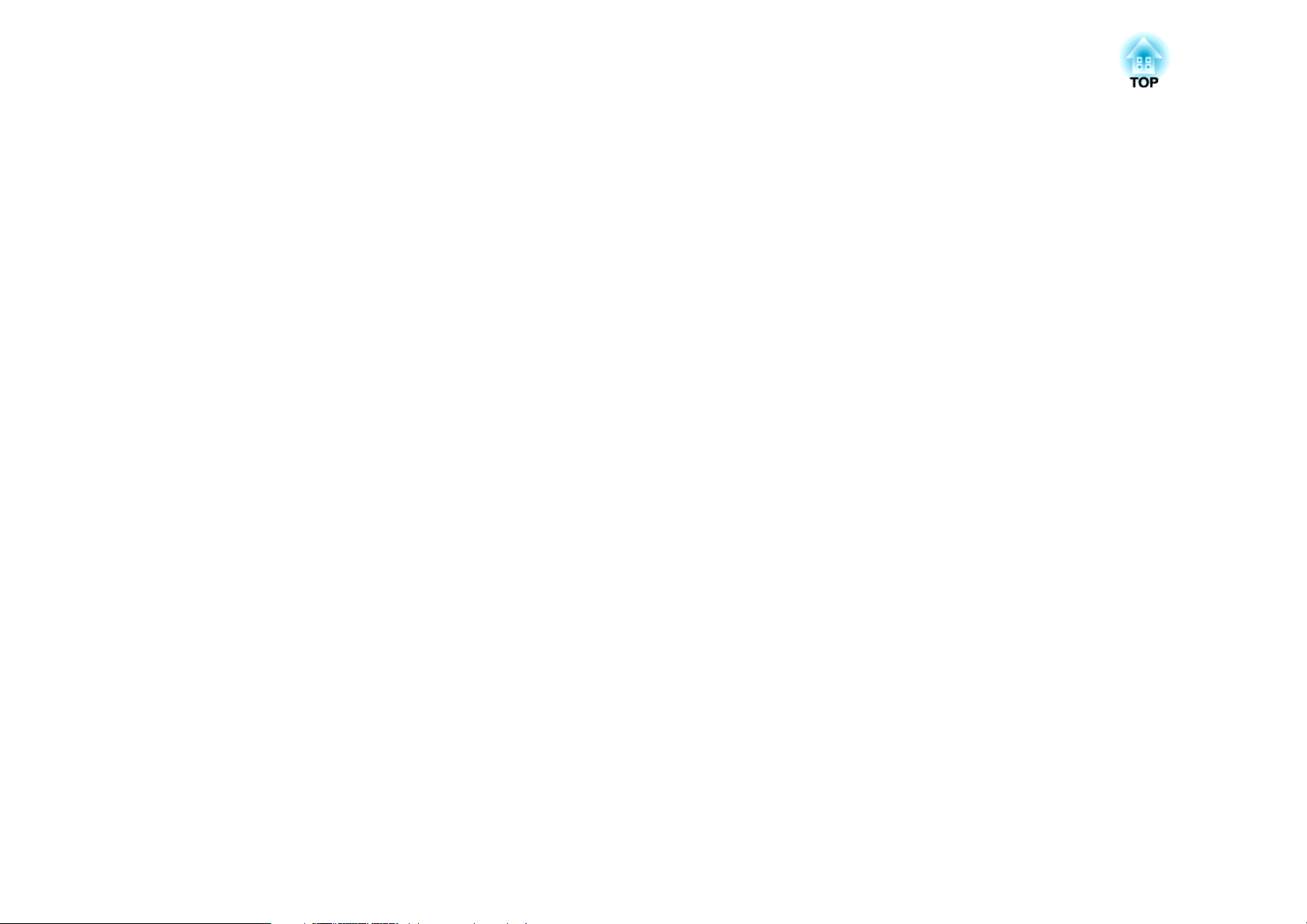
Johdanto
Tässä luvussa kuvataan projektorin ominaisuudet ja osien nimet.
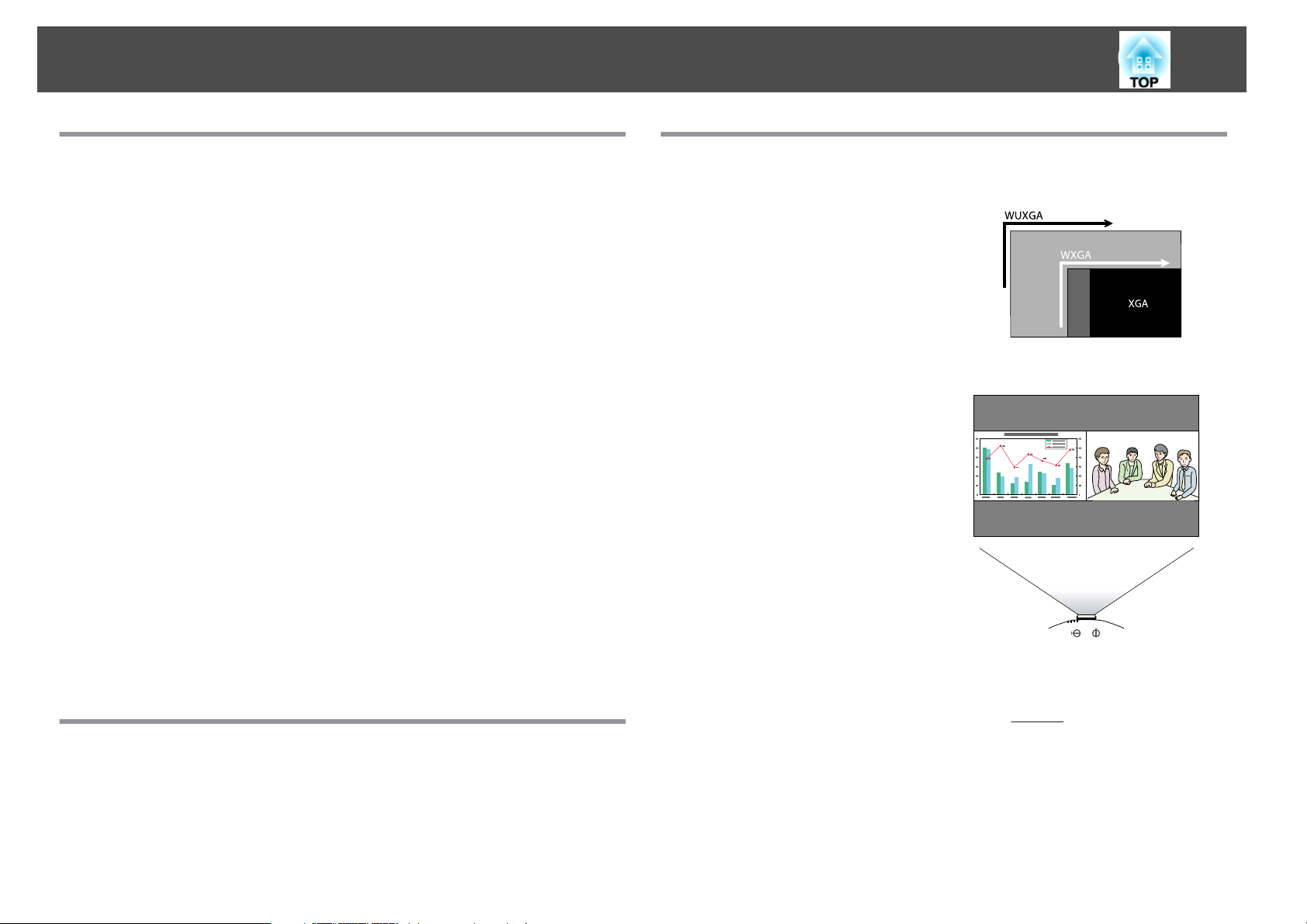
Projektorin Ominaisuudet
8
Kattotelineasennuksen helppokäyttöisyys
Keskitetty linssi
Linssi on sijoitettu projektorin keskelle, jotta projektori on tasapainoinen ja helppo
asentaa kattoon. Tämä helpottaa myös ruudun ja projektorin kohdistamista.
Vaaka- ja pystysuuntainen linssin siirto
Heijastetun kuvan paikkaa voidaan säätää linssin siirron avulla vaaka- ja pystyakselien
suunnassa. Sen ansiosta projektori voidaan myös asentaa moniin eri paikkoihin.
s.20
s
Laitteeseen saa lisävarusteena viittä erilaista linssiä
Voit valita parhaan linssin projisointietäisyyden ja käyttötarkoituksen mukaisesti.
Pistintyyppisen liittimen ansiosta valinnaisten linssien vaihtaminen ja asentaminen on
todella helppoa. s s.132, s.138
Muotoilu ja rakenne, jotka sulautuvat ympäristöön ja helpottavat
asennusta
Projektorin tyylikkääseen rakenteeseen kuuluu mm. johtosuojus, joka piilottaa johdot
tyylikkäästi.
Helppo huoltaa
Voit vaihtaa lampun avaamalla projektorin sivulla olevan kannen ja vetämällä sitä
vaakasuorassa suunnassa.
Voit myös vaihtaa ilmansuodattimen vetämällä sen ulos tai projektorin etuosaan.
Luotettavaa laatua
Ilmanottojärjestelmässä on tehokas staattinen sähkösuodatin. Tämä vähentää
projektoriin kulkeutuvan pölyn määrää ja estää lämpötilan noususta
johtuvan sammumisen myös silloin, kun projekti on kiinnitetty pysyvästi
kattoon.
Soveltuu useisiin käyttötarpeisiin
Korkearesoluutioinen WUXGA-paneeli
Voit heijastaa ruudulle uskomattoman
määrän tietoa. Katselijat näkevät kaikki
tiedot kerralla, eikä ruutuja tarvitse
vierittää tai vaihtaa.
Heijasta kaksi kuvaa samanaikaisesti (Split Screen)
Voit heijastaa näytölle kuvia kahdesta eri
videolähteestä samanaikaisesti. Toiminto
lisää käyttömahdollisuuksia. Esimerkiksi
videokonferenssin aikana voidaan
samanaikaisesti heijastaa
esitysmateriaalia. s s.30
Näytä lääketieteelliset kuvat selkeästi
Lääketieteellisten kuvien, kuten röntgenkuvien heijastamista varten projektorissa
on ”DICOM SIM” -väritila. Tämä tila tuottaa lähes
kuvanlaadun.
(Projektori ei ole lääkinnällinen laite eikä sitä voi käyttää lääketieteellisessä
diagnosoinnissa.) s s.29
Tarkat värien säädöt
DICOMg-standardin mukaisen
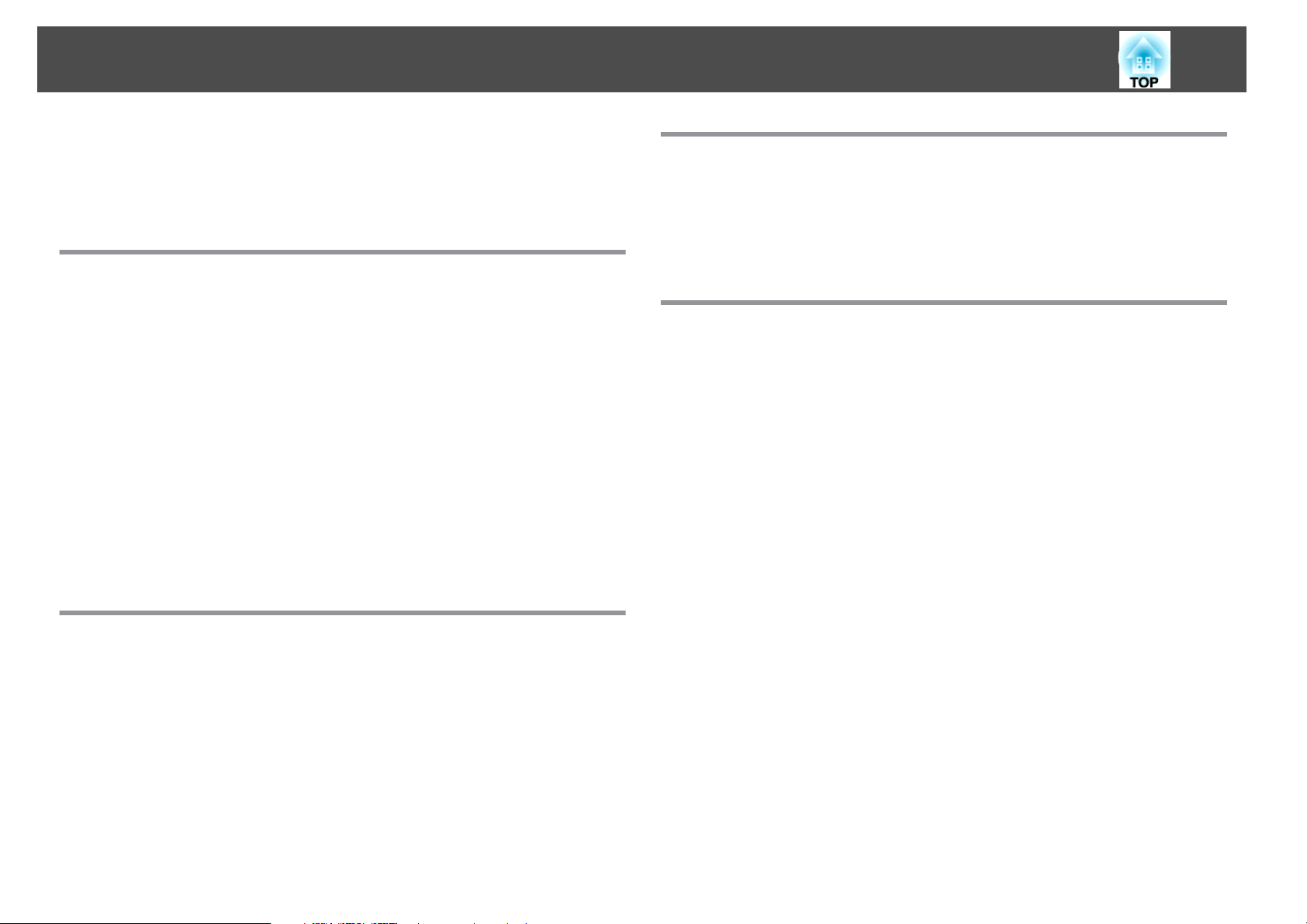
Projektorin Ominaisuudet
9
Voit säätää väritilan lisäksi myös kuvan absoluuttista värilämpötilaa ja kunkin RGBvärin voimakkuutta. Koska voit lisäksi säätää kunkin RGBCMY-värin sävyä,
kylläisyyttä ja kirkkautta, kuva voidaan heijastaa voimakkailla ja täsmällisillä väreillä
sekä erittäin suurella tarkkuudella.
Tehostetut turvallisuustoiminnot
Salasanasuojaus käyttäjien rajoittamiseksi ja hallitsemiseksi
Asettamalla salasanan voit rajoittaa sitä, kuka voi käyttää projektoria. s s.44
Toimintalukko rajoittaa käyttöpaneelin painikkeiden käyttöä.
Voit estää projektorin asetusten luvattoman muuttamisen tämän avulla eri
tapahtumissa, kouluissa jne. s s.46
Varustettu monenlaisilla varkaudenestolaiteita
Projektorissa on seuraavat varkaudenestolaitteet. s s.47
• Lukitusaukko
• Lukituskaapelin asennuskohta
• Linssiyksikön poistopainikkeen lukitusruuvi
Tarkkailu- ja valvontatoiminnot
Laite tukee useita tarkkailu- ja valvontaprotokollia, kuten Epson EasyMP
Monitor -ohjelmistoa. Tämän avulla voit käyttää projektoria
s
järjestelmäympäristön mukaisesti.
“Tarkkailu- ja hallintatoiminnot”
s.102
Verkkoyhteyden tehokas hyödyntäminen
Heijasta neljä kuvaa samanaikaisesti konferenssin aikana
Mukana toimitetun EasyMP Multi PC Projection -ohjelmiston avulla kuvaa voidaan
näyttää samanaikaisesti jopa neljästä verkkoon kytketystä tietokoneesta. Konferenssin
tai kokouksen osallistujat voivat helposti ja yksinkertaisesti heijastaa kuvia verkkoon
kytkettyjen tietokoneiden kautta. s EasyMP Multi PC Projection -toiminnon
käyttöopas
Kuvien ja äänien siirtäminen verkon avulla
Toimitetun EasyMP Network Projection -ohjelmiston avulla voidaan muodostaa
yhteys verkkoon liitettyihin tietokoneisiin ja siirtää videota, ääntä ja elokuvia. Useiden
siirtotoimintojen käyttäminen lisää esitysmahdollisuuksia. s EasyMP Network
Projection -toiminnon käyttöopas
Helppo käsitellä
Suora käynnistys/sammutus
Paikoissa, joissa virransyöttöä hallitaan keskitetysti, kuten neuvotteluhuoneissa,
projektori voidaan asettaa käynnistymään ja sammumaan automaattisesti, kun
projektoriin kytketty virtalähde kytketään päälle tai pois päältä.
Ei laitteen jäähtymisen odottelua
Voit irrottaa projektorin virtajohdon heti projektorin sammutettuasi, odottamatta
ensin sen jäähtymistä.
Heijasta ”Muodosta yhteys verkkoprojektoriin” -toiminnon avulla
Kun projektori kytketään verkkoon Windows Vistan tai Windows 7:n
Verkkoprojektori-toiminnolla, verkon useat käyttäjät voivat jakaa projektorin.
s.116
s
Nopea langaton yhteys tekee verkkoon kytkemisestä helppoa
Verkkotietokoneet voidaan helposti kytkeä projektoriin valinnaisen Quick Wireless
Connection USB Keyn avulla. (Toiminto on tuettu vain Windows-tietokoneissa.)
s.138
s
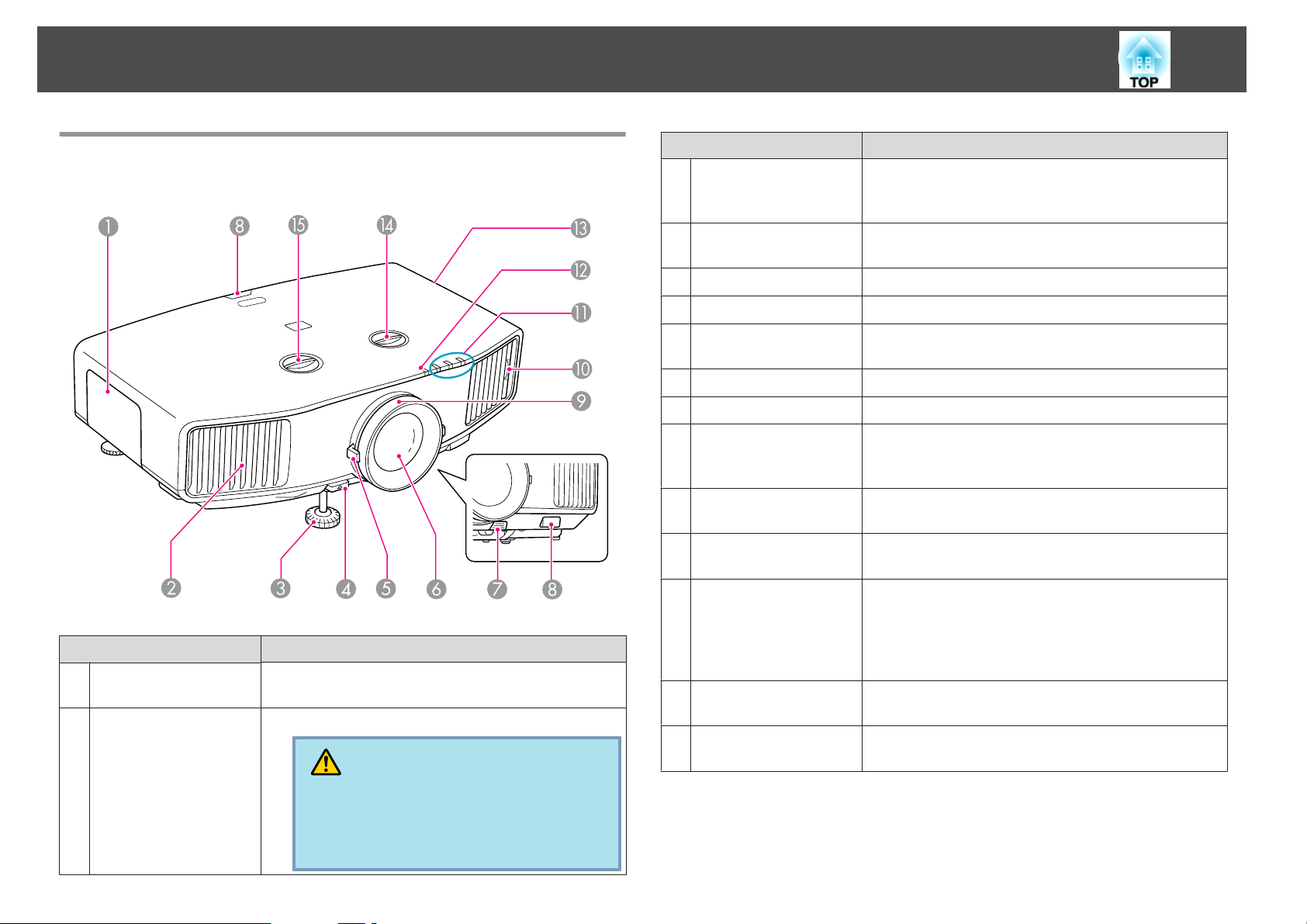
Osien Nimet ja Toiminnot
10
Edestä/Ylhäältä
Kuvan projektorissa on tavallinen linssi.
Nimi Toiminto
Lampun suojus
A
Ilmanpoistoaukko
B
Avaa tämä suojus, kun vaihdat projektorin lamppua.
s s.96
Ilmanpoistoaukko projektorin sisäosien jäähdytykseen.
Huom
Nimi Toiminto
Säädettävä etujalka
C
Jalan säätövipu
D
Zoomausrengas
E
Projektiolinssi
F
Linssiyksikön
G
poistopainike
Kaukovastaanotin
H
Tarkennusrengas
I
Ilmasuodattimen
J
kieleke
Tilan merkkivalot
K
Langaton lähiverkko -
L
merkkivalo
Ilmanottoaukko
M
(Ilmansuodatin)
Linssin säätö
N
pystysuunnassa
Linssin säätö
O
vaakasuunnassa
Voit suurentaa heijastettua kuvaa ja säätää sen sijaintia,
kun projektori on tasaisella pinnalla, kuten pöydällä.
Pika-aloitusopas
s
Pidennä tai lyhennä etujalkaa vetämällä jalan säätövipua.
s Pika-aloitusopas
Säätää kuvan kokoa. s Pika-aloitusopas
Kuvat heijastetaan tämän kautta.
Poista linssiyksikkö linssiyksikön vaihdon aikana
painamalla tätä painiketta. s s.132
Vastaanottaa kaukosäätimen signaalit. s s.17
Säätää kuvan tarkennusta. s Pika-aloitusopas
Vedä ilmansuodatin ulos tämän kielekkeen avulla, kun
puhdistat tai vaihdat ilmansuodattimen. s s.93,
s.99
Projektorin tila ilmaistaan merkkivalojen väreillä ja sillä,
vilkkuvatko ne vai palavatko ne tasaisesti. s s.79
Merkkivalo ilmaisee verkon käytön tilan, kun langaton
lähiverkkoyksikkö on asennettu. s s.134
Ottaa ilmaa projektorin sisäosien jäähdyttämiseksi. Jos
tänne kertyy pölyä, sisäinen lämpötila voi nousta, mikä voi
aiheuttaa käyttöongelmia ja lyhentää optisen moottorin
käyttöikää. Muista puhdistaa ilmansuodatin
säännöllisesti. s s.93
Siirrä heijastettua kuvaa ylös- tai alaspäin kääntämällä
säädintä. s s.20
Siirrä heijastettua kuvaa vasemmalle tai oikealle
kääntämällä säädintä. s s.20
Älä aseta ilmanpoistoaukon lähelle esineitä, joita
kuumuus voi esimerkiksi käpristää tai sulattaa.
Älä myöskään aseta kasvoja tai käsiä poistoaukon
lähelle, kun projektori on käynnissä.
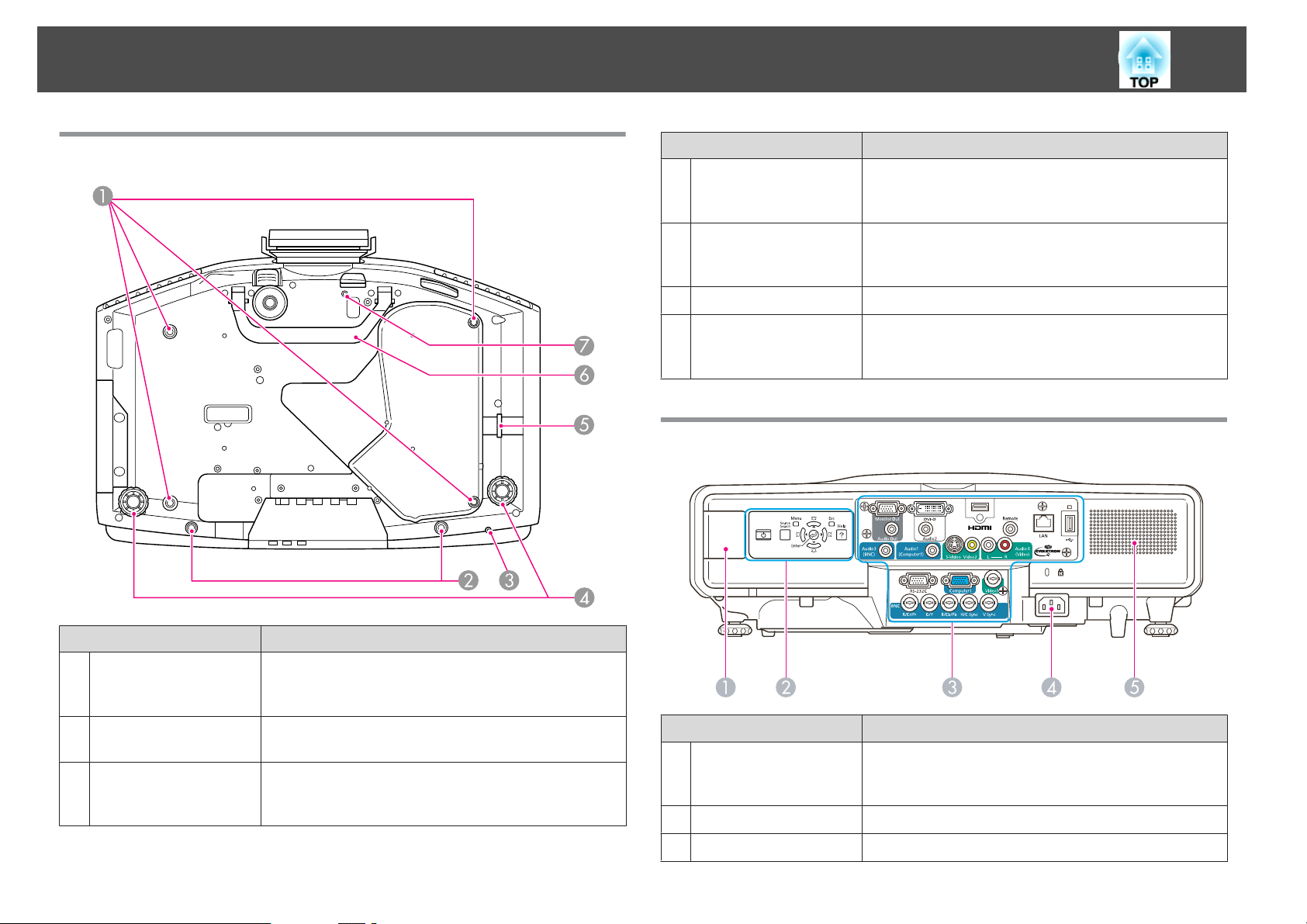
Osien Nimet ja Toiminnot
11
Alusta
Takajalka
D
Lukituskaapelin
E
asennuskohta
Kahva
F
Linssiyksikön
G
poistopainikkeen
lukitusruuvin reikä
Takaosa
Nimi Toiminto
Kun projektori on pöydällä, voit säätää vaakakallistusta
pidentämällä ja lyhentämällä takajalkaa. s Pika-
aloitusopas
Voit kiinnittää projektorin kiinteään kohteeseen viemällä
kaupallisen varkaudenestovaijerilukon asennuskohdan
läpi. s s.47
Kanna projektoria näistä kahvoista.
Kun asennat linssiyksikköä, kiinnitä linssiyksikön
poistopainike tämän reiän ja toimitetun ruuvin avulla.
s s.47
Nimi Toiminto
Kattotelineen
A
kiinnityspisteet
(4 pistettä)
Johtosuojuksen
B
kiinnitysruuvien reiät
Langattoman
C
lähiverkkoyksikön
kiinnitysruuvin reikä
Jos haluat ripustaa projektorin kattoon, kiinnitä
lisävarusteena saatava kattoteline tähän. s s.138,
s.123
Reikä ruuveille, joilla johtosuojus kiinnitetään paikalleen.
s s.135
Kun langaton lähiverkkoyksikkö asennetaan, kiinnitä se
paikoilleen tähän ruuvireikään. s s.133
Nimi Toiminto
Langattoman
A
lähiverkkoyksikön
asennuskohta
Ohjauspaneeli
B
Liitännät
C
Asenna langaton lähiverkkoyksikkö tähän. Poista suojus
ennen asennusta. s “Langattoman lähiverkkoyksikön
asentaminen (ELPAP03)” s.133
s “Ohjauspaneeli” s.13
s “Liitännät” s.12

Osien Nimet ja Toiminnot
12
Nimi Toiminto
Virransyöttö
D
Kaiutin
E
Liitännät
Liitetään virtakaapeliin. s Pika-aloitusopas
Nimi Toiminto
Audio1-tuloportti
D
RS-232C-portti
E
BNC-tuloportti
F
Video1-tuloportti
G
Computer1-tuloportti
H
Video2-tuloportti
I
Audio4-tuloportti
J
USB(TypeA)-portti
K
Liitetään Computer1-tuloporttiin kytketyn laitteen Audio
Out -porttiin.
Kun ohjaat projektoria tietokoneelta, liitä se
tietokoneeseen RS-232C-kaapelilla. Tämä portti on
valvontakäyttöä varten eikä sitä tule tavallisesti käyttää.
s “ESC/VP21-komennot” s.108
Tietokoneesta tuleville analogisille RGB-signaaleille ja
muista videolähteistä tuleville
komponenttivideosignaaleille.
Videolähteistä tuleville komposiittivideosignaaleille.
Tietokoneesta tuleville analogisille RGB-signaaleille ja
muista videolähteistä tuleville
komponenttivideosignaaleille.
Videolähteistä tuleville komposiittivideosignaaleille.
Liitetään Audio Out -porttiin, kun projektoriin halutaan
siirtää audiosignaalia S-Video-, Video1- tai Video2tuloporttiin kytketystä laitteesta.
Liitetään USB-tallennuslaitteeseen tai digitaalikameraan
kuva-/elokuvatiedostojen ja skenaarioiden heijastamista
varten. s PC Free Käyttöopas
Nimi Toiminto
Monitor Out-portti
A
Audio Out -portti
B
Audio3-tuloportti
C
Siirtää Computer1- tai BNC-tuloporttiin kytketyn
tietokoneen analogisen RGB-signaalin ulkoiseen
näyttöön. Muista porteista tulevaa signaalia tai
komponenttivideosignaalia ei voi siirtää.
Siirtää sillä hetkellä heijastetun kuvan äänen ulkoisiin
kaiuttimiin.
Liitetään BNC-tuloporttiin kytketyn laitteen Audio Out porttiin.
USB-merkkivalo
L
LAN-portti
M
Remote-portti
N
Seuraavassa selitetään USB(TypeA) -porttiin kytkettyjen
USB-laitteiden tila.
POIS: USB-laitetta ei ole liitetty
Oranssi valo PÄÄLLLÄ: USB-laite on liitetty
Vihreä valo PÄÄLLÄ: USB-laite on toiminnassa
Punainen valo PÄÄLLÄ: Virhe
Lähiverkkokaapelin liitäntä verkkoyhteyttä varten.
Lisävarusteena saatavan kaukosäätimen kaapelisarjan
liitäntä. Syöttää kaukosäätimen signaalit laitteeseen. Kun
kaukosäätimen kaapeli on kytketty tähän
kaukosäädinporttiin, projektorin kaukovastaanotin ei ole
käytössä.

Osien Nimet ja Toiminnot
13
Nimi Toiminto
HDMI-tuloportti
O
S-Video (S-Video)-
P
tuloportti
DVI-D-tuloportti
Q
Audio2-tuloportti
R
Ohjauspaneeli
Syöttää videosignaaleja HDMI
videolaitteista ja tietokoneista. Projektori tukee
signaaleja.
Videolähteistä tuleville s-videosignaaleille.
Syöttää DVI-D-lähtöporttiin kytketyn tietokoneen
digitaaliset RGB-signaalit. Projektori tukee
signaaleja.
Liitetään DVI-D-tuloporttiin kytketyn laitteen Audio Out
-porttiin.
-yhteensopivista
™
HDCPg-
HDCPg-
[Source Search]-
B
painike
[Enter]-painike
C
D
[w/ ][v/ ] painike
[Help]-painike
E
[Esc]-painike
F
Nimi Toiminto
Siirtyy seuraavaan projektoriin kytkettyyn lähteeseen,
joka lähettää kuvaa. s s.25
Jos tätä painetaan tietokoneen analogisten RGBsignaalien heijastamisen aikana, Seuranta, Synkronointi
ja Paikka säädetään automaattisesti parhaan mahdollisen
kuvan heijastamiseksi.
Kun näytössä on konfigurointivalikko tai ohjenäyttö,
painikkeella hyväksytään nykyinen valinta, siirrytään
valintatilaan ja vaihdetaan seuraavalle tasolle. s s.49
Korjaa pystysuuntaista trapetsivääristymää. s s.23
Jos painikkeita painetaan, kun näkyvissä on
konfigurointivalikko tai Ohje-näyttö, käytössä on vain
[
]- ja [ ]-toiminnot, joilla valitaan valikkokohtia ja
asetetaan arvoja. s s.49
Kun käytetään PC Free -sovellusta tai Muodosta yhteys
verkkoprojektoriin -toimintoa, nämä painikkeet toimivat
vain [
Avaa ja sulkee Ohje-näytön, jossa on ohjeita mahdollisten
ongelmien ratkaisemiseksi. s s.77
Pysäyttää nykyisen toiminnon.
Jos näytössä on konfigurointivalikko, tämä painike
palauttaa edelliselle valikkotasolle. s s.49
]- ja [ ]-painikkeina.
[t]-painike
A
Nimi Toiminto
Kytkee projektorin virran päälle tai pois. s Pika-
aloitusopas
G
[</ ][>/ ] -painike
[Menu]-painike
H
Korjaa vaakasuuntaista trapetsivääristymää. s s.23
Jos painikkeita painetaan, kun näkyvissä on
konfigurointivalikko tai Ohje-näyttö, käytössä on vain
[
]- ja [ ]-toiminnot, joilla valitaan valikkokohtia ja
asetetaan arvoja. s s.49
Kun käytetään PC Free -sovellusta tai Muodosta yhteys
verkkoprojektoriin -toimintoa, nämä painikkeet toimivat
vain [
Avaa ja sulkee konfigurointivalikon.
s s.48
]- ja [ ]-painikkeina.
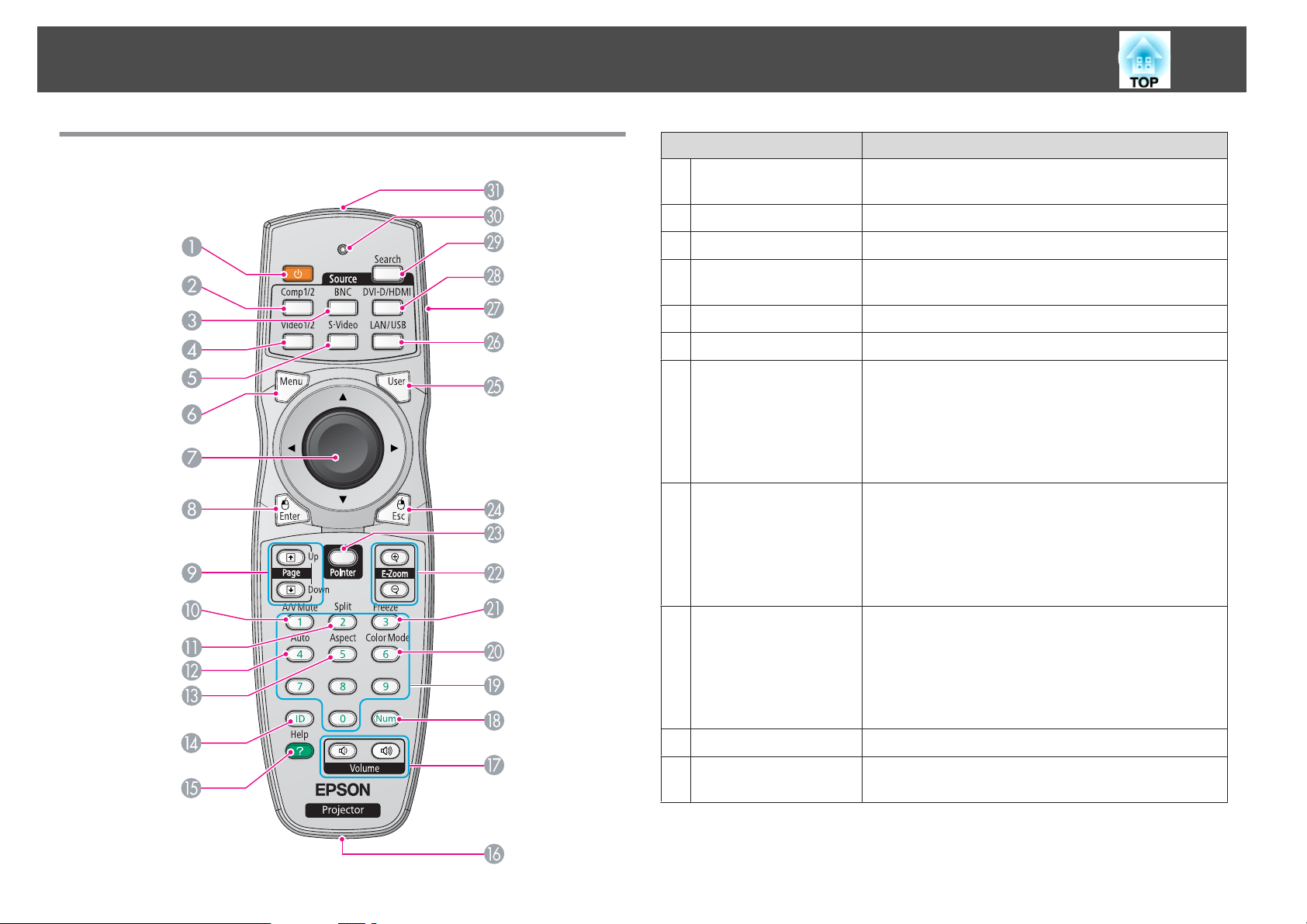
Osien Nimet ja Toiminnot
14
Kaukosäädin
Nimi Toiminto
[t]-painike
A
[Comp1/2]-painike
B
[BNC]-painike
C
[Video1/2]-painike
D
[S-Video]-painike
E
[Menu]-painike
F
[h]-painike
G
[Enter]-painike
H
Kytkee projektorin virran päälle tai pois. s Pika-
aloitusopas
Siirtyy Computer1-tuloportista tuleviin kuviin.
Siirtyy BNC-tuloportista tuleviin kuviin.
Aina kun painiketta painetaan, näytettävä kuva vaihtuu
Video1- ja Video2-tuloportin välillä.
Siirtyy S-video-tuloportista tulevaan kuvaan.
Avaa ja sulkee konfigurointivalikon. s s.48
Kun näytössä on konfigurointivalikko tai Ohje-näyttö,
painikkeella valitaan valikkokohtia ja asetusarvoja.
s s.49, s.77
Jos käytät lisävarusteena saatavan langattoman hiiren
vastaanotinta, osoitin siirtyy siihen suuntaan, johon
painiketta painetaan (kahdeksan mahdollista suuntaa).
Kun näytössä on konfigurointivalikko tai ohjenäyttö,
painikkeella hyväksytään nykyinen valinta, siirrytään
valintatilaan ja vaihdetaan seuraavalle tasolle. s s.49,
s.77
Toimii hiiren ykköspainikkeena, kun käytetään
lisävarusteena saatavan langattoman hiiren vastaanotinta.
[Page]-painikkeet
I
[[][]]
[A/V Mute] -painike
J
[Split]-painike
K
Kun kuvaa heijastetaan tietokoneelta, joka on kytketty
projektoriin verkon kautta, voit vaihtaa sivuja näillä
painikkeilla. Näillä painikkeilla voidaan vaihtaa näyttöä,
kun kuvaa heijastetaan PC Free -sovelluksen avulla.
Näillä painikkeilla voidaan vaihtaa sivua, kun käytössä on
valinnainen langaton hiiren vastaanotin.
Kytkee kuvan ja äänen päälle tai pois päältä. s s.33
Paina tätä painiketta, kun haluat jakaa näytön kahtia ja
heijastaa kahta kuvaa samanaikaisesti. s s.30
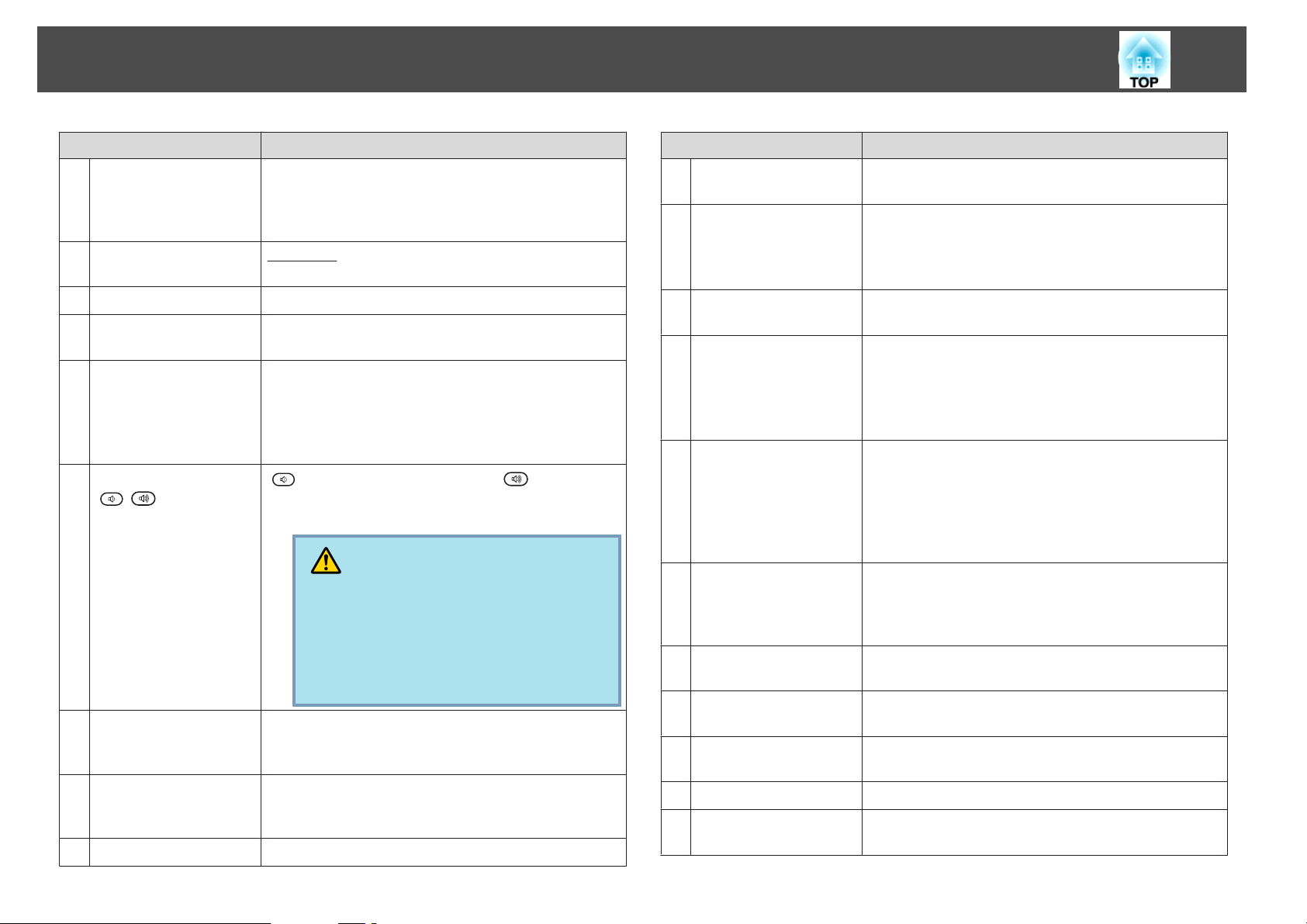
Osien Nimet ja Toiminnot
15
Nimi Toiminto
[Auto]-painike
L
[Aspect]-painike
M
[ID]-painike
N
[Help]-painike
O
Kaukosäädön portti
P
[Volume]-painike
Q
][ ]
[
[Num]-painike
R
Numeropainikkeet
S
[Color Mode]-painike
T
Jos tätä painetaan tietokoneen analogisten RGBsignaalien heijastamisen aikana, Seuranta, Synkronointi
ja Paikka säädetään automaattisesti parhaan mahdollisen
kuvan heijastamiseksi.
Kuvasuhdeg muuttuu joka kerta, kun painiketta
painetaan. s s.27
Paina ja aseta kaukosäätimen tunnus. s s.38
Avaa ja sulkee Ohje-näytön, jossa on ohjeita mahdollisten
ongelmien ratkaisemiseksi. s s.77
Kytkee lisävarusteena saatavan kaukosäätimen
kaapelisarjan ja lähettää kaukosäätimen signaalit
laitteeseen.
Kun kaukosäätimen kaapeli on kytketty tähän
kaukosäädön porttiin, kaukovastaanotin ei ole käytössä.
[
] Pienentää äänenvoimakkuutta. [ ] Suurentaa
äänenvoimakkuutta.
s Pika-aloitusopas
Huom
Älä aloita toistoa, jos äänenvoimakkuus on asetettu liian korkealle.
Voimakas ääni saattaa aiheuttaa kuulovammoja.
Pienennä äänenvoimakkuutta ennen projektorin
virran katkaisemista. Lisää äänenvoimakkuutta
vähitellen projektorin käynnistämisen jälkeen.
Näillä painikkeilla voit muun muassa syöttää salasanoja ja
määrittää asetuksia (esim. IP-osoite) Verkko-valikon
kautta.
Tällä painikkeella voit muun muassa syöttää salasanoja,
kaukosäätimen tunnusasetuksia ja määrittää asetuksia
(esim. IP-osoite) Verkko-valikosta.
Väritila muuttuu, kun painiketta painetaan. s s.29
Nimi Toiminto
[Freeze]-painike
U
[E-Zoom]-painikkeet
V
[z][x]
[Pointer]-painike
W
[Esc]-painike
X
[User]-painike
Y
[LAN/USB]-painike
Z
ID-kytkin
a
[DVI-D/HDMI]-painike
b
[Source Search]-
c
painike
Merkkivalot
d
Kaukosäätimen
e
valosäteilyalue
Tällä kuva pysäytetään tai pysäytys peruutetaan.
s s.33
[z]-painike suurentaa kuvaa heijastuskokoa
muuttamatta.
[x]-painike pienentää [z]-painikkeella suurennettujen
kuvien osia. s s.35
Tätä painamalla voit aktivoida valkokankaalla näkyvän
osoittimen. s s.34
Pysäyttää nykyisen toiminnon. Jos näytössä on
konfigurointivalikko, tämä painike palauttaa edelliselle
valikkotasolle. s s.49
Toimii hiiren kakkospainikkeena käytettäessä
lisävarusteena saatavan langattoman hiiren vastaanotinta.
Tällä painikkeella määrität usein käytetyn kohteen
konfigurointivalikon kuudesta mahdollisesta kohteesta.
Kun painiketta painetaan, määritetty valikkokohteen
valinta/säätönäyttö tulee näytölle, jolloin voit tehdä yhden
painalluksen asetuksia/säätöjä. s s.54
Testikuva on määritetty oletusasetukseksi.
Kun painat tätä painiketta, näytettävä kuva vaihtuu
verkon kautta projektoriin kytketyn tietokoneen kuvan ja
USB(TypeA)-porttiin kytketyn USB-laitteen kuvan
välillä.
Tällä kytkimellä kaukosäätimen tunnusasetukset otetaan
käyttöön (On)/poistetaan käytöstä (Off). s s.37
Aina kun painiketta painetaan, näytettävä kuva vaihtuu
DVI-D- ja HDMI-tuloportin välillä.
Siirtyy seuraavaan projektoriin kytkettyyn lähteeseen,
joka lähettää kuvaa. s s.25
Valo palaa, kun kaukosäätimestä lähetetään signaaleja.
Lähettää kaukosäätimen signaaleja.
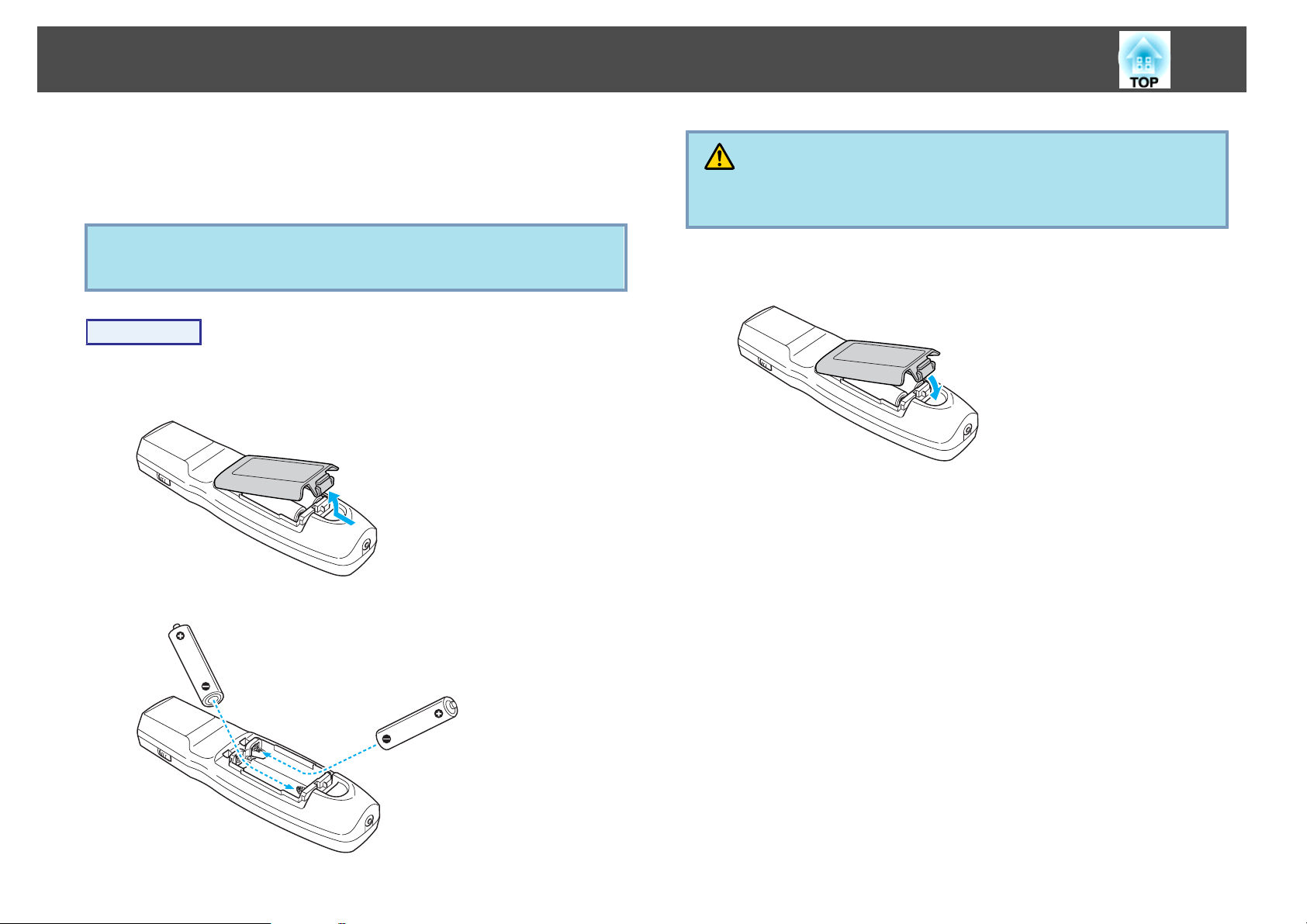
Osien Nimet ja Toiminnot
16
Paristojen asentaminen
Paristoja ei ole asetettu kaukosäätimeen, kun se toimitetaan. Aseta mukana
toimitetut paristot (kaksi AA-alkaliparistoa) kaukosäätimeen.
Huomaa
Muista lukea Turvaohjeet ennen paristojen käsittelyä. sTurvaohjeet
Menetelmä
A
Poista paristolokeron kansi.
Paina paristolokeron kannen salpaa ja nosta kansi ylös.
Huom
Tarkista (+)- ja (-)-merkkien paikat paristolokeron sisällä varmistaaksesi, että
asetat paristot oikein päin.
C
Aseta paristolokeron kansi takaisin paikalleen.
Paina paristolokeron kantta alaspäin, kunnes se naksahtaa kiinni.
Jos kaukosäädin reagoi viiveellä tai ei toimi, kun sitä on käytetty pidemmän
aikaa, paristojen virta on luultavasti vähissä. Jos näin käy, vaihda paristot
tällöin uusiin. Pidä varalla kahta AA-kokoista alkaliparistoa.
Kaukosäätimessä voi käyttää vain AA-kokoisia alkaliparistoja.
B
Asenna paristot oikeassa suunnassa.

Osien Nimet ja Toiminnot
Kaukosäätimen toiminta-alue
Kun käytät kaukosäädintä, osoita kaukosäätimen valoa säteilevä alue kohti
projektorin kaukovastaanotinta. Projektorin mukana toimitetun
kaukosäätimen toiminta-alue on kuvattu alla.
Vaakasuuntainen toiminta-alue
Pystysuuntainen toiminta-alue
17
q
• Voit rajoittaa kaukosäätimen toimintasignaalien vastaanottamista
Aseta-valikon Kaukovastaanotin -asetuksen avulla. s s.54
• Kun käytössä on toisen Epson-projektorin mukana toimitettu
kaukosäädin, määritä Kaukosäätimen tyyppi Laajennettu-valikosta.
s s.56
Toiminta-alue riippuu käytössä olevasta kaukosäätimestä.
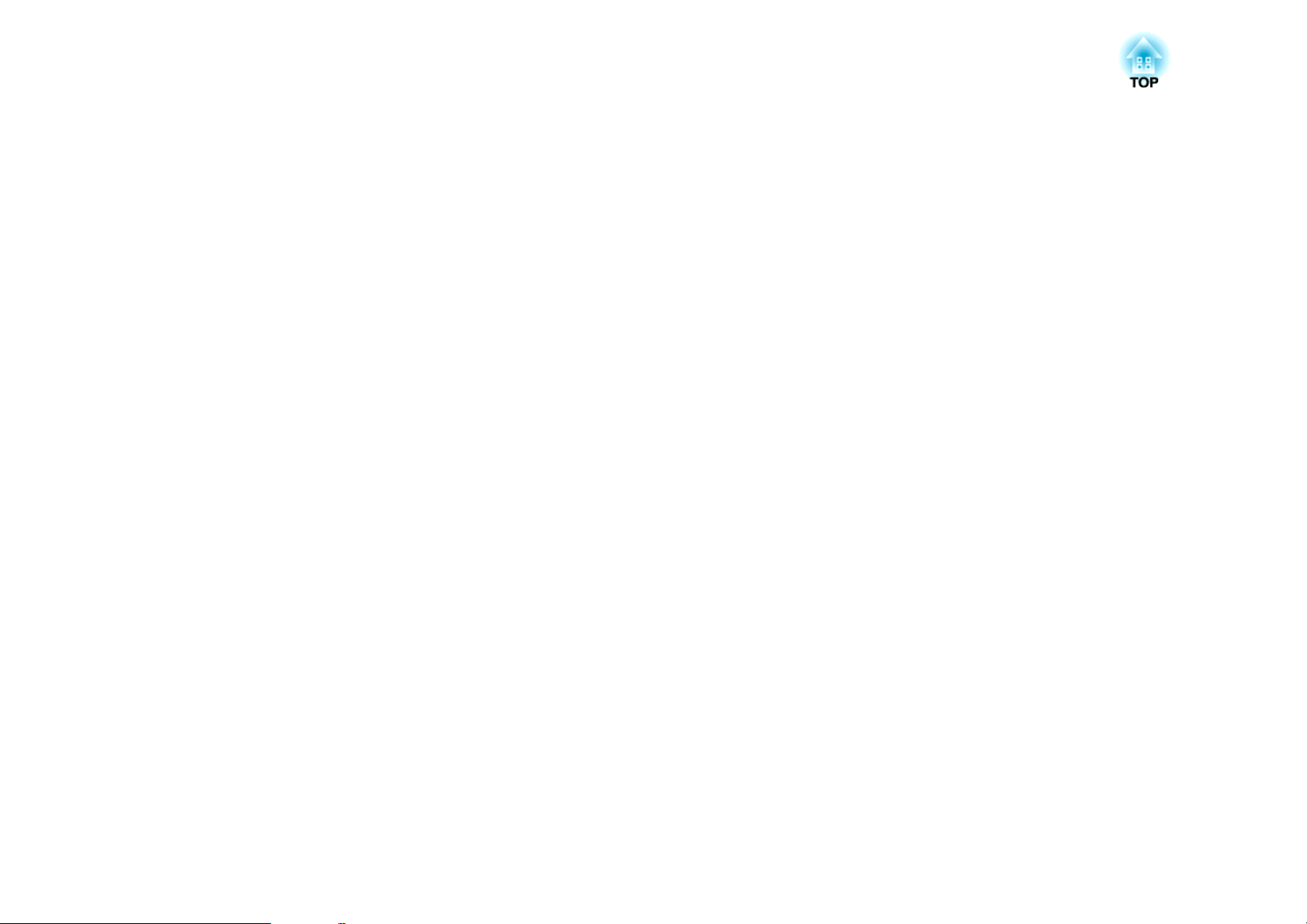
Hyödyllisiä Toimintoja
Tässä luvussa annetaan hyödyllisiä vinkkejä esitysten pitämistä varten sekä kuvataan laitteen turvatoiminnot.
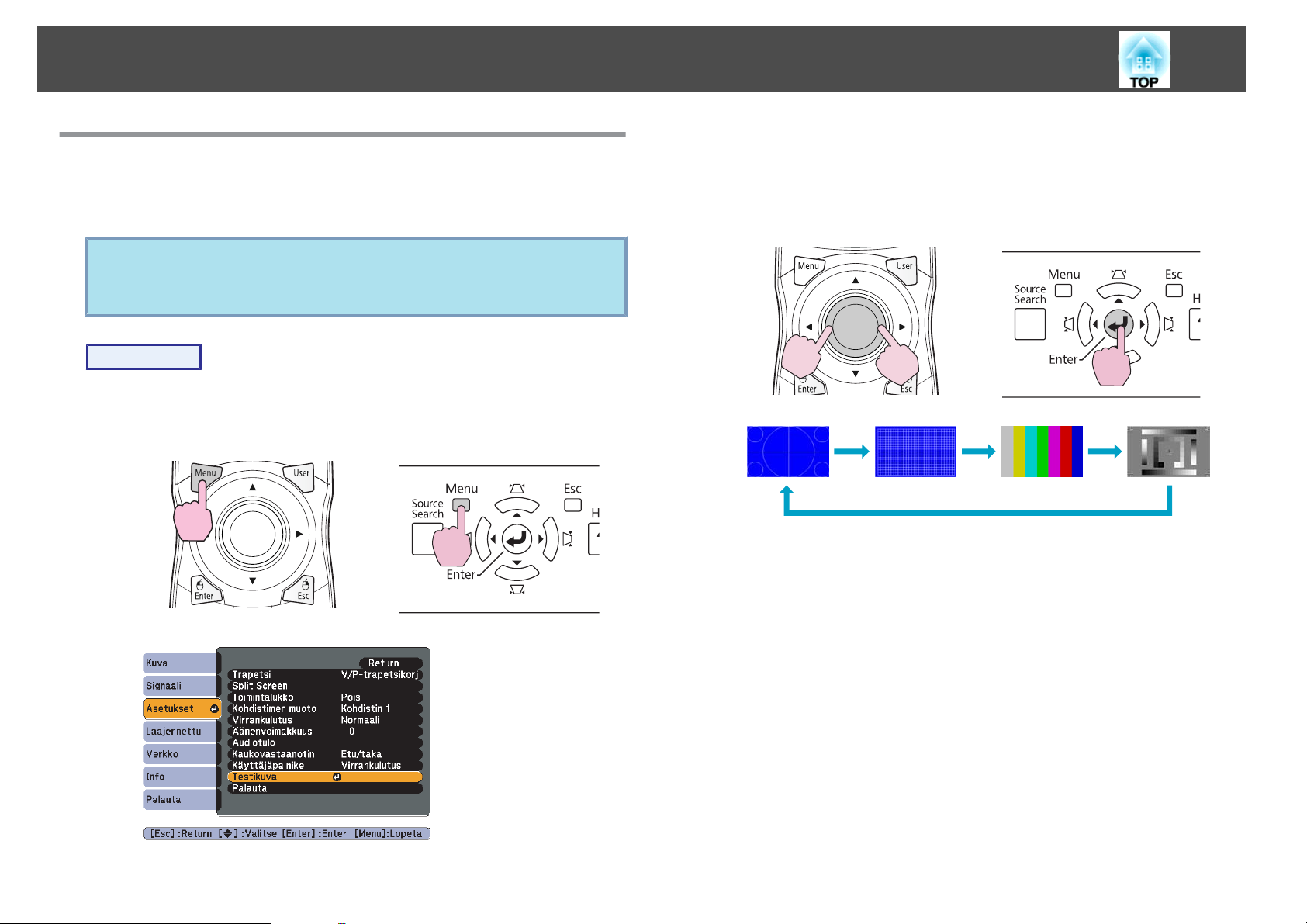
Heijastetun kuvan säätäminen
19
Testikuvan näyttäminen
Testikuvan avulla projektorin tilaa voidaan säätää kytkemättä videolaitteita.
Toiminto on hyödyllinen projektorin asentamisessa.
Jos Testikuva on määritetty kaukosäätimen [User]-painikkeeseen,
q
Menetelmä
A
testikuva tulee näkyviin, kun [User]-painiketta painetaan. (Oletusasetus
on Testikuva.)
Paina [Menu]-painiketta, kun projektori on käytössä. Valitse
Asetukset - ”Testikuva” ja paina sitten [Enter]-painiketta.
Kaukosäätimen käyttäminen Käyttöpaneelin käyttäminen
B
Vaihda testikuvaa painamalla kaukosäätimen [h]-painiketta
r
]-suuntaan tai painamalla ohjauspaneelin [Enter]-painiketta.
[
h
Voit näyttää edellisen kuvan painamalla kaukosäätimen [
[
l
]-suuntaan.
Kaukosäätimen käyttäminen Ohjauspaneelin käyttäminen
Seuraavia säätöjä voidaan tehdä, kun testikuvaa näytetään.
• Zoomauksen ja kohdistuksen säätö
• Heijastetun kuvan paikan säätö
• Heijastetun kuvan trapetsikorjaus
• Projisointilaadun valinta (Väritilan valinta)
• Kirkkauden säätö
• Terävyyden säätö (vain Standardi)
s.50
• Värilämpötilan säätö
• Värin säätö
s
Kuva-valikko - Kirkkaus s.50
s
Kuva-valikko - Abs. värilämpötila s.50
s
Kuva-valikko - Värinsäätö s.50
s
Pika-aloitusopas
s
s.20
s
s.20
s
s.29
s
Kuva-valikko - Terävyys
]-painiketta
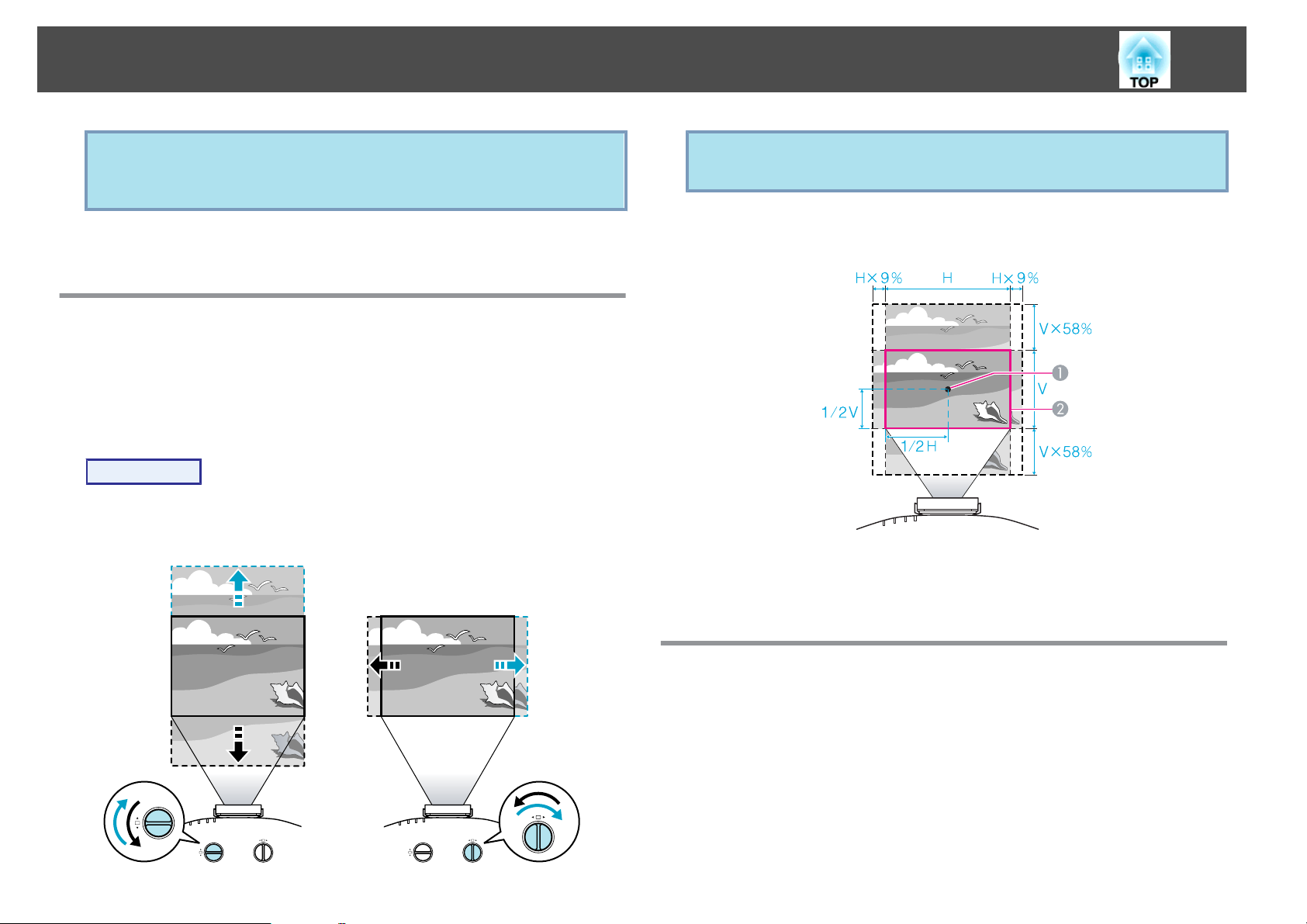
Heijastetun kuvan säätäminen
20
Jos haluat määrittää valikkokohteita, joita ei pysty määrittämään
q
C
testikuvan aikana, tai jos haluat hienosäätää heijastettua kuvaa, heijasta
kuva projektoriin kytketystä laitteesta.
Sulje testikuva painamalla [Esc]-painiketta.
Projisoidun kuvan paikan säätäminen (Linssin siirto)
Projisoidun kuvan paikkaa voidaan säätää siirtämällä linssiä esimerkiksi
silloin, kun projektoria ei ole mahdollista asentaa kohtisuoraan
valkokankaaseen nähden.
Menetelmä
Voit säätää projisoidun kuvan paikkaa kääntämällä linssin
pystysuuntaisen tai vaakasuuntaisen sijainnin säätimen avulla.
Kuvanlaatu on paras, kun sekä vaaka- että pystysuuntainen linssin
q
Alue, jolla kuvaa voidaan siirtää linssin siirron säätimien avulla, on kuvattu
alla.
säädin ovat keskiasennossa.
Linssin keskikohta
A
Heijastettu kuva, kun linssin siirron säätimet ovat keskiasennossa.
B
Heijastetun kuvan vääristymien korjaus
Heijastettujen kuvien vääristymiä voidaan korjata kahdella tavalla
seuraavassa kuvatun mukaisesti.
• Quick Corner
Tällä toiminnolla voit korjata manuaalisesti heijastetun kuvan kaikki
neljä kulmaa erikseen.
Trapetsivääristymä kannattaa korjata Quick Corner-säädöllä.
s
“Quick Corner” s.21
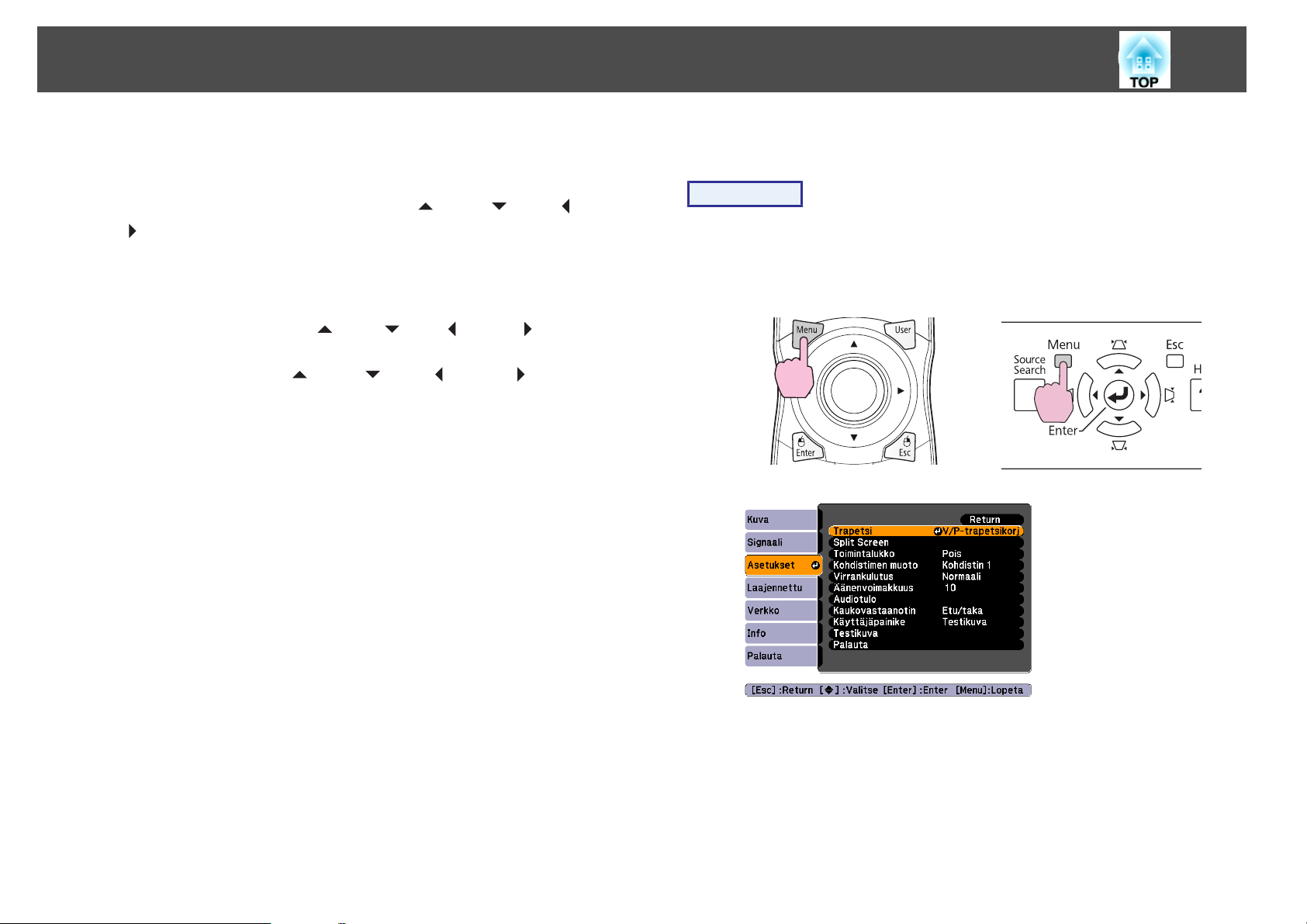
Heijastetun kuvan säätäminen
21
• V/P-trapetsikorjaus
Tällä toiminnolla voit manuaalisesti korjata vaaka- ja pystysuuntaiset
vääristymät erikseen. Voit tehdä V/P-trapetsikorjauksia helposti
w
käyttämällä projektorin ohjauspaneelin [
[
>
/ ]-painikkeita. s “V/P-trapetsikorj” s.23
Quick Corner-korjausta ja vaaka- ja pystysuuntaista trapetsikorjausta ei
voida suorittaa samanaikaisesti. Kun konfigurointivalikosta on valittu
korjausmenetelmäksi Trapetsi, valittu korjausmenetelmä on määritetty
w
ohjauspaneelin painikkeille [
asetuksen oletusarvo on V/P-trapetsikorj, joten laite suorittaa V/Ptrapetsikorjauksen, kun [
painetaan.
Koska Quick Corner ja V/P-trapetsikorj voidaan suorittaa testikuvaa
heijastettaessa, projektoriin ei tarvitse kytkeä säätöjä varten tietokonetta tai
muita laitteita.
/ ], [v/ ], [</ ] ja [>/ ]. Trapetsi-
w
/ ]-, [v/ ]-, [</ ]- ja [>/ ]-painikkeita
/ ]-, [v/ ]-, [</ ]- ja
Quick Corner
Menetelmä
A
Paina [Menu]-painiketta, kun projektori on käytössä. Valitse
Asetukset-valikko - ”Trapetsi” ja paina sitten [Enter]-painiketta.
s
“Konfigurointivalikon käyttäminen” s.49
Kaukosäätimen käyttäminen Ohjauspaneelin käyttäminen
B
Valitse ”Quick Corner” ja paina sitten [Enter]-painiketta.
Painamalla [Enter]-painiketta uudelleen, avaat valintanäytön, josta
voit valita yhden neljästä kulmasta.
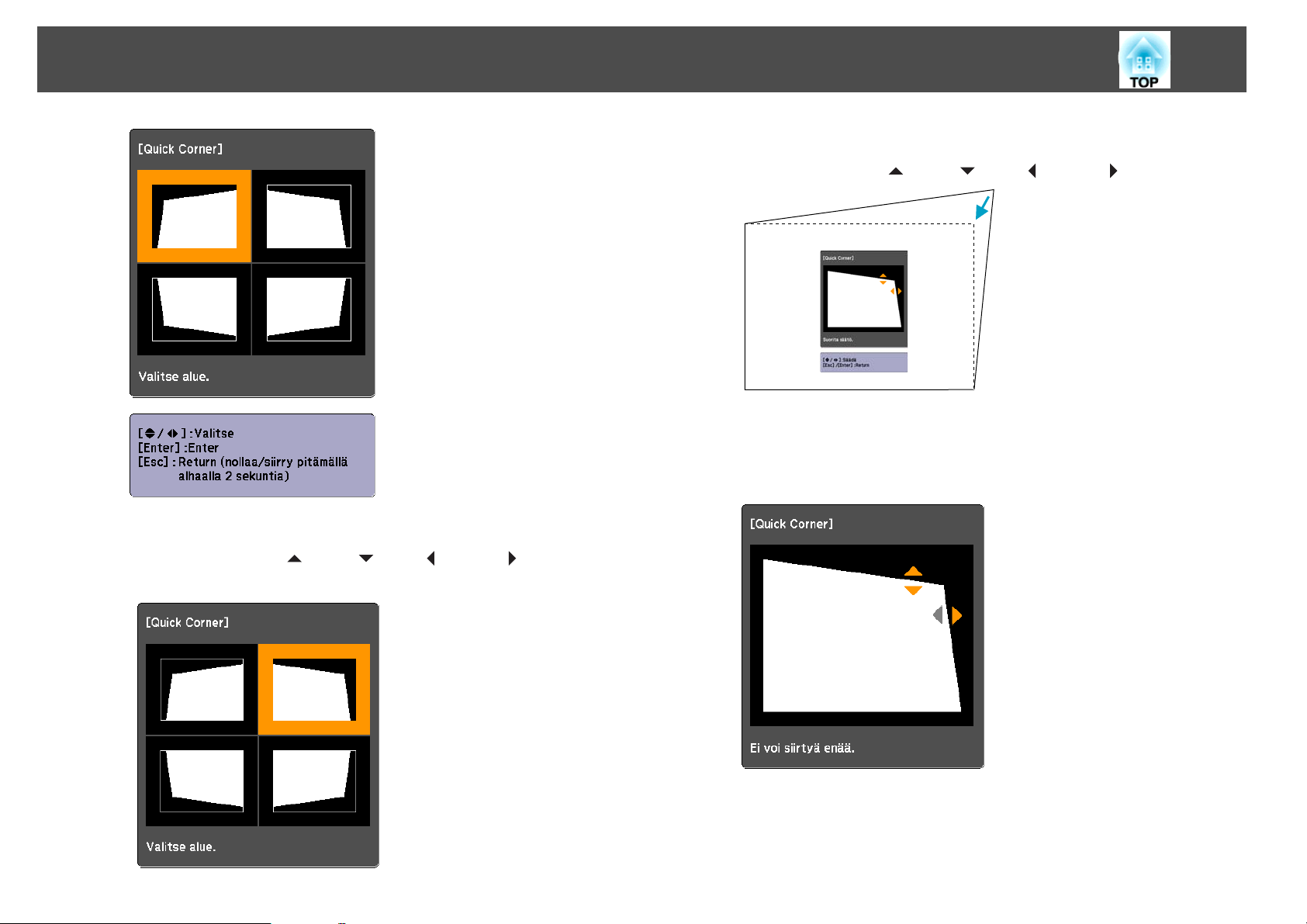
Heijastetun kuvan säätäminen
22
C
Valitse säädettävä kulma kaukosäätimen [h]-painikkeella tai
w
ohjauspaneelin [
ja paina sitten [Enter]-painiketta.
/ ]-, [v/ ]-, [</ ]- ja [>/ ]-painikkeilla
D
Korjaa kulman paikka kaukosäätimen [h]-painikkeella tai
w
ohjauspaneelin [
Jos säädät asetusta tiettyyn suuntaan ja kyseisen suunnan kolmio
muuttuu harmaaksi (kuten alla olevassa kuvassa), säätöä ei voi säätää
enempää kyseiseen suuntaan.
/ ]-, [v/ ]-, [</ ]- ja [>/ ]-painikkeilla.
E
Toista toimenpiteet 3 ja 4 tarvittaessa ja säädä jäljellä olevat
kulmat.
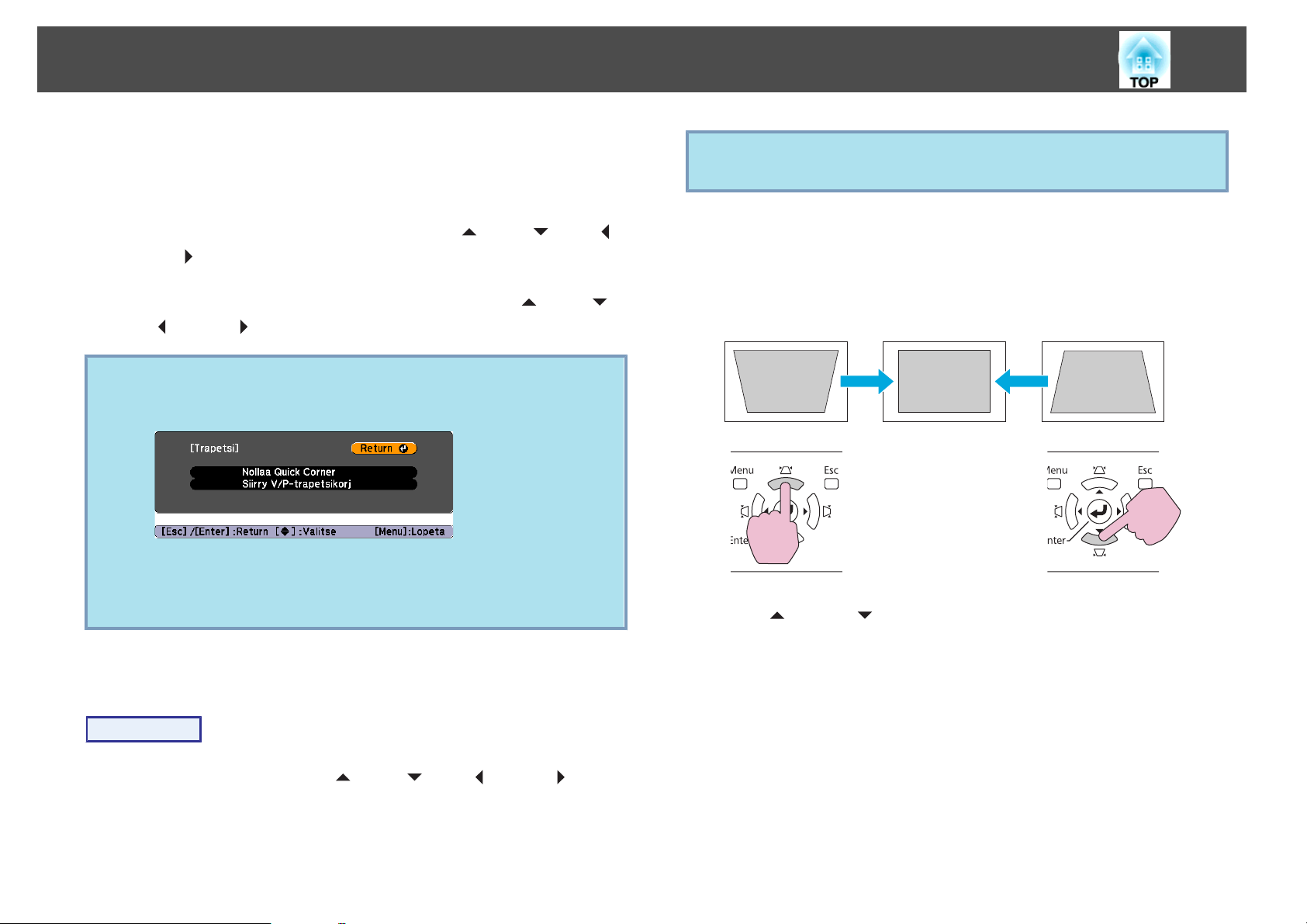
Heijastetun kuvan säätäminen
23
F
Kun olet valmis, poistu korjausvalikosta painamalla [Esc]painiketta.
Koska korjausmenetelmä vaihdettiin konfigurointivalikossa Trapetsi-
menetelmästä Quick Corner-menetelmään, näyttöön avautuu
toimenpiteen 2 kulmanvalintanäyttö, kun [
>
/ ]-painikkeita painetaan myöhemmin. Vaihda
tai [
konfigurointivalikon Trapetsi -asetukseksi V/P-trapetsikorj, jos
haluat säätää V/P-trapetsikorjausta ohjauspaneelin [
[
<
/ ]- ja [>/ ]-painikkeilla. s s.54
Jos [Esc]-painiketta pidetään painettuna noin kahden sekunnin ajan,
q
kun korjausta tehdään Quick Corner-toiminnolla, seuraava näyttö tulee
esiin.
Nollaa Quick Corner: Nollaa Quick Corner-korjauksen asetukset.
Siirry V/P-trapetsikorj: Vaihtaa korjausmenetelmäksi V/Ptrapetsikorj. s “V/P-trapetsikorj” s.23
V/P-trapetsikorj
w
/ ]-, [v/ ]-, [</ ]-
w
/ ]-, [v/ ]-,
Säätöjä voidaan myös tehdä Asetukset-valikon kohdasta V/P-
q
• Pystysuuntaisen trapetsivääristymän korjaaminen
Pystysuuntainen trapetsivääristymä voidaan korjata, kun projektorin
pystysuuntainen kallistuskulma valkokankaaseen nähden on enintään 30˚.
Jos projektoria käytetään kallistettuna yli 30˚ kulmassa, projektori voi
vaurioitua ja aiheuttaa tapaturman.
Kun [w/ ]- ja [v/ ]-painikkeita painetaan samanaikaisesti vähintään
yhden sekunnin ajan, pystysuuntainen trapetsikorjaus palautuu
alkuperäiseen arvoon.
trapetsikorj. s s.54
Menetelmä
Painamalla ohjauspaneelin [w/ ]-, [v/ ]-, [</ ]- ja [>/ ]painikkeita voit säätää trapetsikorjausta vaaka- ja pystysuunnassa
erikseen.
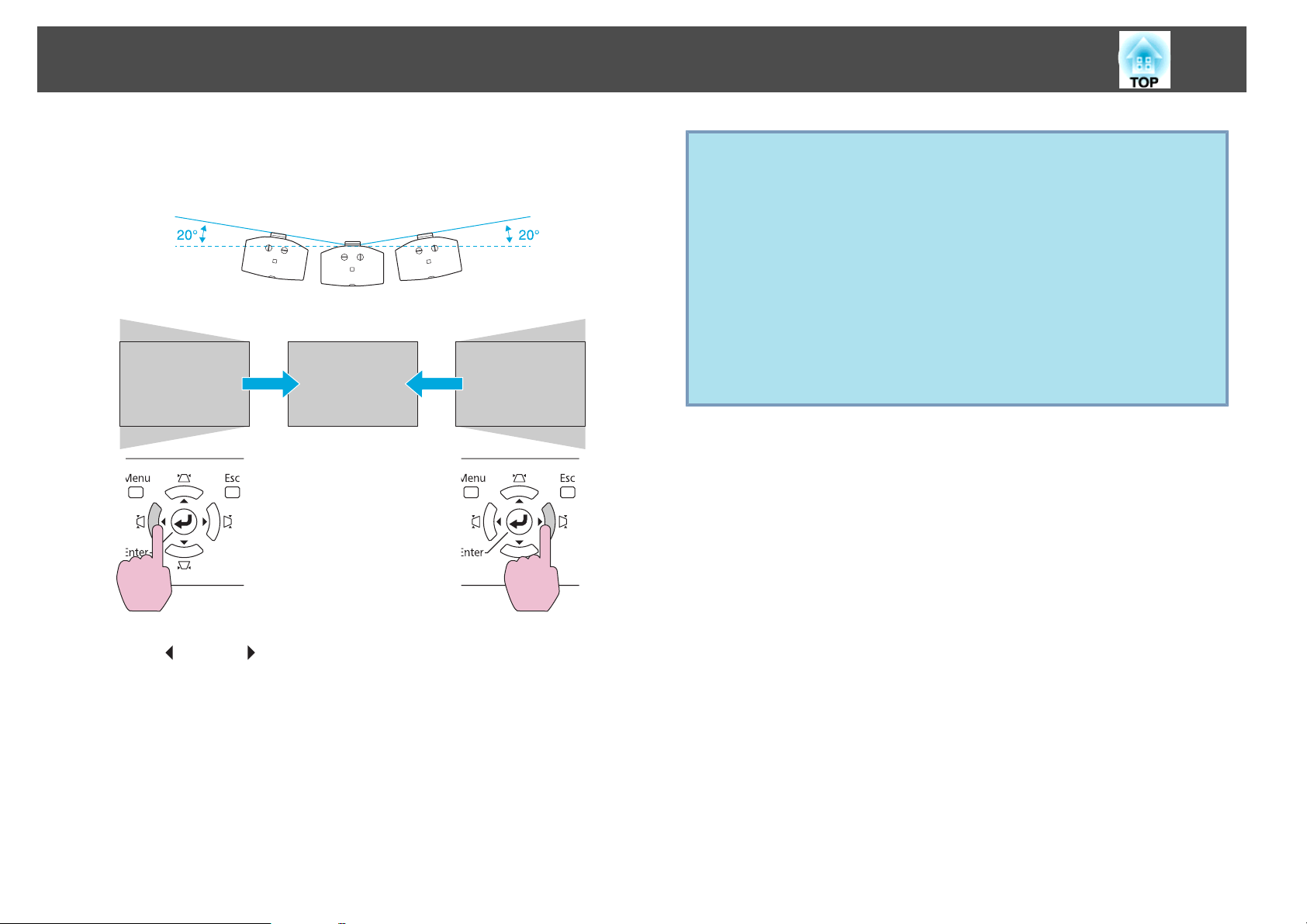
Heijastetun kuvan säätäminen
24
• Vaakasuuntaisen trapetsivääristymän korjaaminen
Vaakasuuntainen trapetsivääristymä voidaan korjata, kun projektorin
vaakasuuntainen kallistuskulma on enintään 20˚.
q
Siirtää linssin alla näytettyyn asentoon vaaka- ja pystysuuntaista
trapetsikorjausta tehtäessä. Jos linssi ei ole alla esitetyssä asennossa,
vääristymä ei korjaudu oikein. s “Projisoidun kuvan paikan
säätäminen (Linssin siirto)” s.20
• Vaakasuuntainen linssin siirto on asetettu keskelle.
• Pystysuuntainen linssin siirto on asetettu joko ylös tai alas.
Korjausta ei voida välttämättä suorittaa zoomausasetuksen mukaisesti.
Lisäksi heijastettavan kuvan koko voi pienentyä korjauksen jälkeen.
Valitse heijastusetäisyys huolellisesti projektoria asentaessasi.
Voit kohdistaa heijastettavan kuvan valkokankaaseen ja hienosäätää
kuvaa Quick Corner -korjauksen avulla. s “Quick Corner” s.21
Kun [</ ]- ja [>/ ]-painikkeita painetaan samanaikaisesti vähintään
yhden sekunnin ajan, vaakasuuntainen trapetsikorjaus palautuu
alkuperäiseen arvoon.
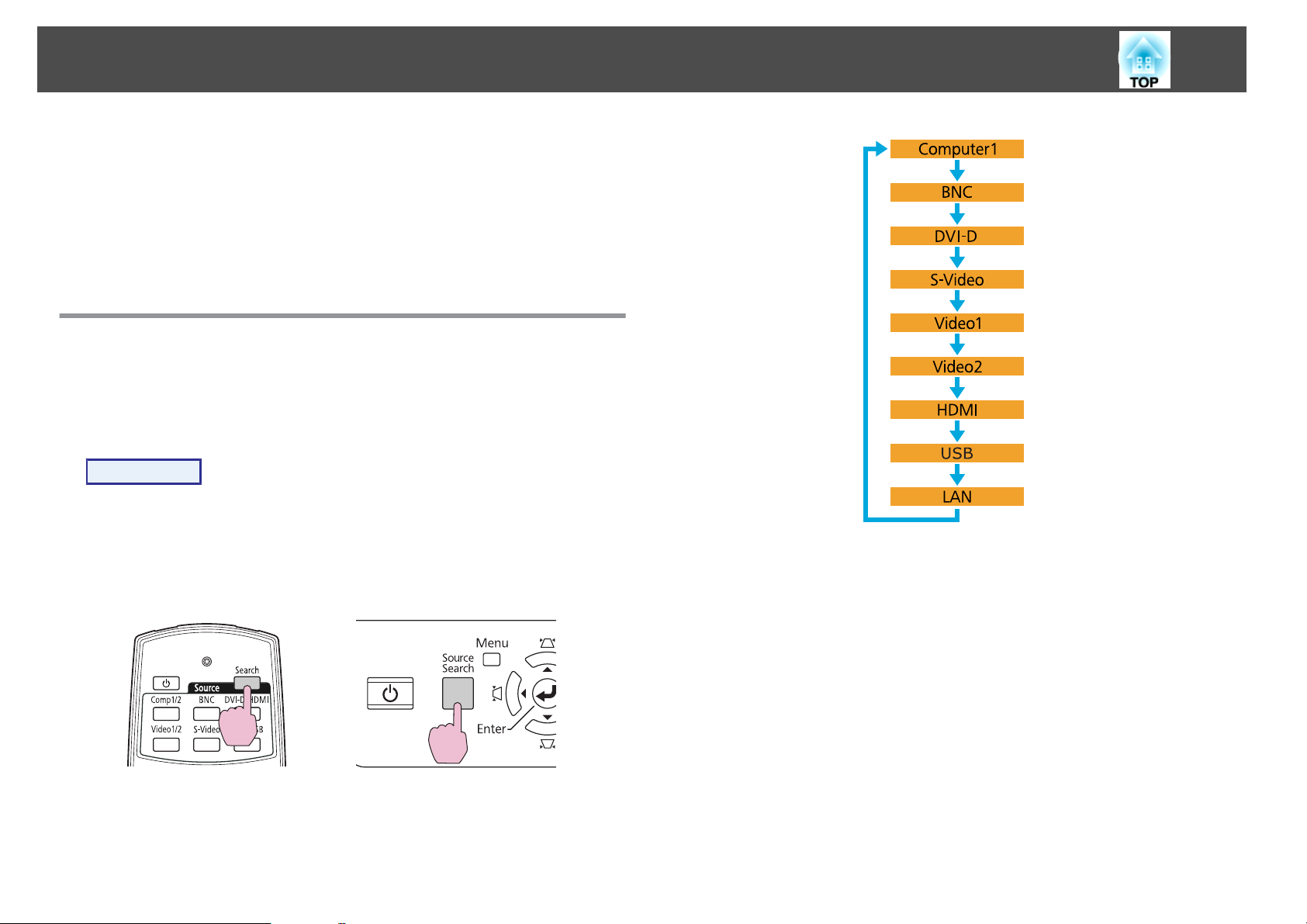
Heijastetun Kuvan Muuttaminen
Heijastettua kuvaa voi muuttaa seuraavilla kahdella tavalla.
• Muuttaminen lähteen etsinnällä
Projektori tunnistaa kytkettyjen laitteiden signaalit automaattisesti, ja
tuloportista tuleva kuva heijastuu valkokankaalle.
• Muuttaminen suoraan kohdekuvaan
Voit vaihtaa kohdetuloporttia kaukosäätimen painikkeilla.
Automaattinen tulevien signaalien tunnistus ja heijastetun kuvan muuttaminen (Lähteen etsintä)
Voit heijastaa kohdekuvan nopeasti painamalla [Source Search]-painiketta,
koska laite huomioi vain sellaiset tuloportit, joihin syötetään kuvasignaalia.
Menetelmä
25
Kun videolaitteisto on kytkettynä, aloita toisto ennen tämän
toiminnon aloittamista. Kun projektoriin on kytketty vähintään kaksi
laitetta, paina [Source Search]-painiketta, kunnes kohdekuva
heijastuu valkokankaalle.
Kaukosäätimen käyttäminen Ohjauspaneelin käyttäminen
Kun [Source Search]-painiketta painetaan, laite hakee tuloportit, joihin
syötetään kuvasignaalia, seuraavassa järjestyksessä. (Haku ohittaa tuloportit,
joihin kuvasignaalia ei syötetä.)
Kun kuva siirretään LAN-tuloporttiin, kuvaa heijastetaan verkon kautta
kytketyistä tietokoneista.
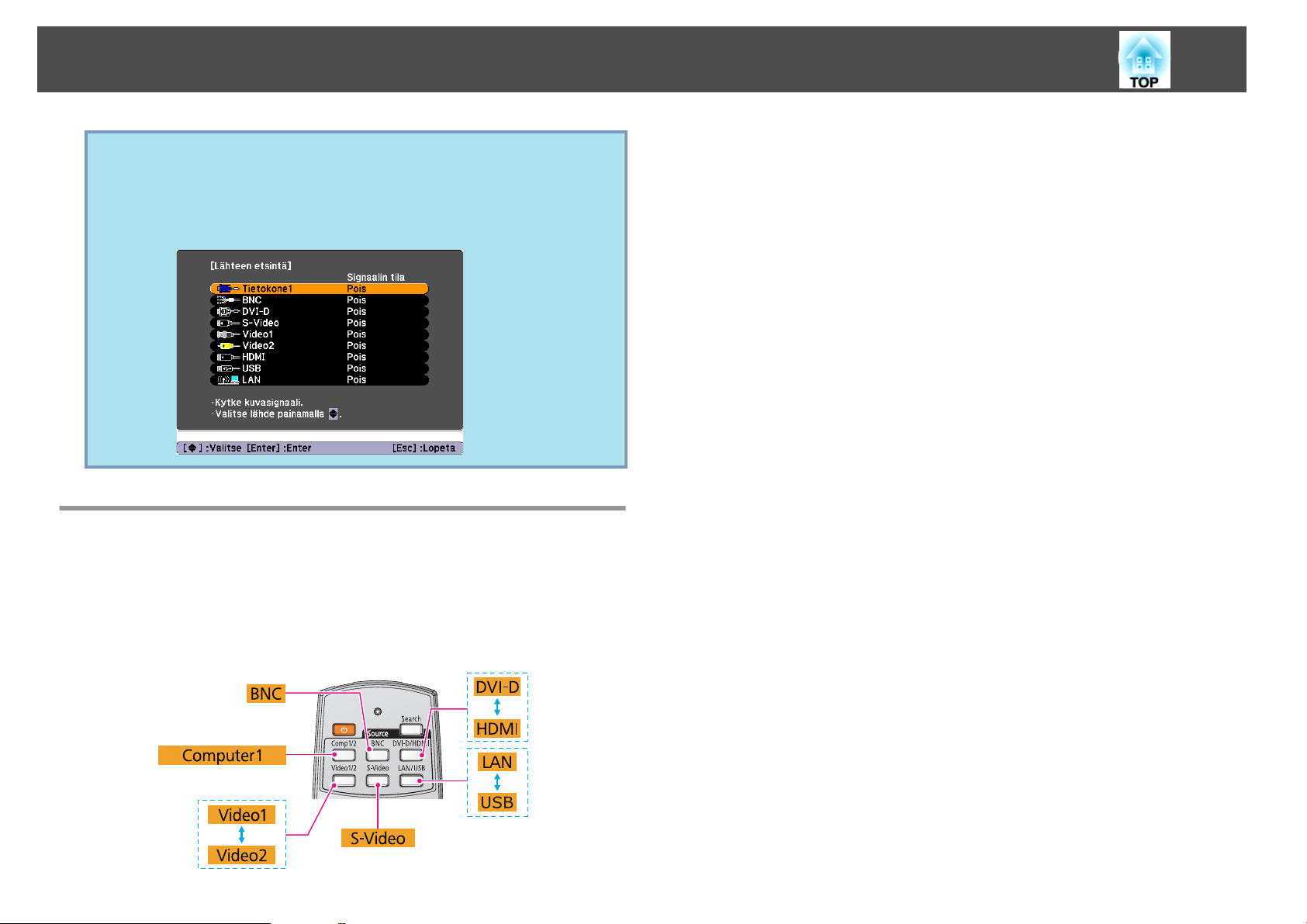
Heijastetun Kuvan Muuttaminen
Näkyviin tulee seuraava kuvasignaalien tilanäyttö, jos käytettävissä on
q
vain se kuva, jonka projektori parhaillaan heijastaa valkokankaalle, tai
jos kuvasignaalia ei löydy. Voit valita tuloportin, johon käytettävä laite
on kytketty. Jos mitään toimintoja ei suoriteta noin 10 sekunnin
kuluessa, näyttö sulkeutuu.
26
Kohdekuvaan vaihtaminen kaukosäätimellä
Voit siirtyä suoraan kohde tuloportin kuvaan painamalla seuraavia
s
kaukosäätimen painikkeita.
Kun kuva siirretään LAN-tuloporttiin, kuvaa heijastetaan verkon kautta
kytketyistä tietokoneista.
“Kaukosäädin” s.14

Heijastettavan kuvan kuvasuhteen vaihtaminen
27
Voit valita kuvasuhteen tulosignaalin tyypin, korkeus-leveyssuhteen ja
kuvatarkkuuden mukaisesti vaihtamalla heijastetun kuvan
Kuvasuhdegasetusta. Kuvasuhteen vaihtoehdot lueteltu alla. Käytettävissä olevat
kuvasuhteet riippuvat heijastettavan kuvan tyypistä.
Kuvasuhde Selitys
Normaali
Automaattinen
16:9
*
Täysi
Zoomaus
Natiivi
Jos haluat valita Täysi, kun laitteeseen syötetään 1080i-signaalia, määritä
*
konfigurointivalikon Progressiivinen-asetukseksi Pois. s s.52
Heijastaa täydessä heijastuskoossa ja säilyttää
syötetyn kuvan kuvasuhteen.
Heijastaa kuvan sopivalla kuvasuhteella perustuen
tulosignaalin tietoihin.
Heijastaa täydessä heijastuskoossa kuvasuhteella 16:9.
Heijastus täydessä koossa.
Heijastaa syötetyn kuvan vaakasuunnassa
mahdollisimman suurena, säilyttäen kuitenkin sen
kuvasuhteen. Osia, jotka ulottuvat heijastuskoon
ulkopuolelle, ei heijasteta.
Heijastaa syötetyn kuvan kuvatarkkuudella
valkokankaan keskelle. Tämä on ihanteellinen
heijastettaessa selkeitä kuvia.
Kuvasuhteen nimen saa näyttöön tästä painikkeesta.
Jos painat painiketta, kun valkokankaalla näkyy kuvasuhteen nimi, laite
vaihtaa seuraavan kuvasuhteeseen.
Kuvasuhde voidaan asettaa myös konfigurointivalikon Signaali-valikon
q
Kuvasuhde-asetuksella. s s.52
Kuvasuhteen vaihtaminen
Kuvien heijastaminen videolaitteesta tai HDMI-tuloportista
Aina kun kaukosäätimen [Aspect]-painiketta painetaan, kuvasuhde vaihtuu
järjestyksessä Automaattinen, 16:9, Täysi, Zoomaus ja Natiivi.
Esimerkki: 720p-tulosignaali (kuvantarkkuus: 1280 x 720, kuvasuhde: 16:9)
s
s.27
Menetelmä
Kaukosäädin
Automaattinen
A
16:9
B
Täysi
C
Zoomaus
D
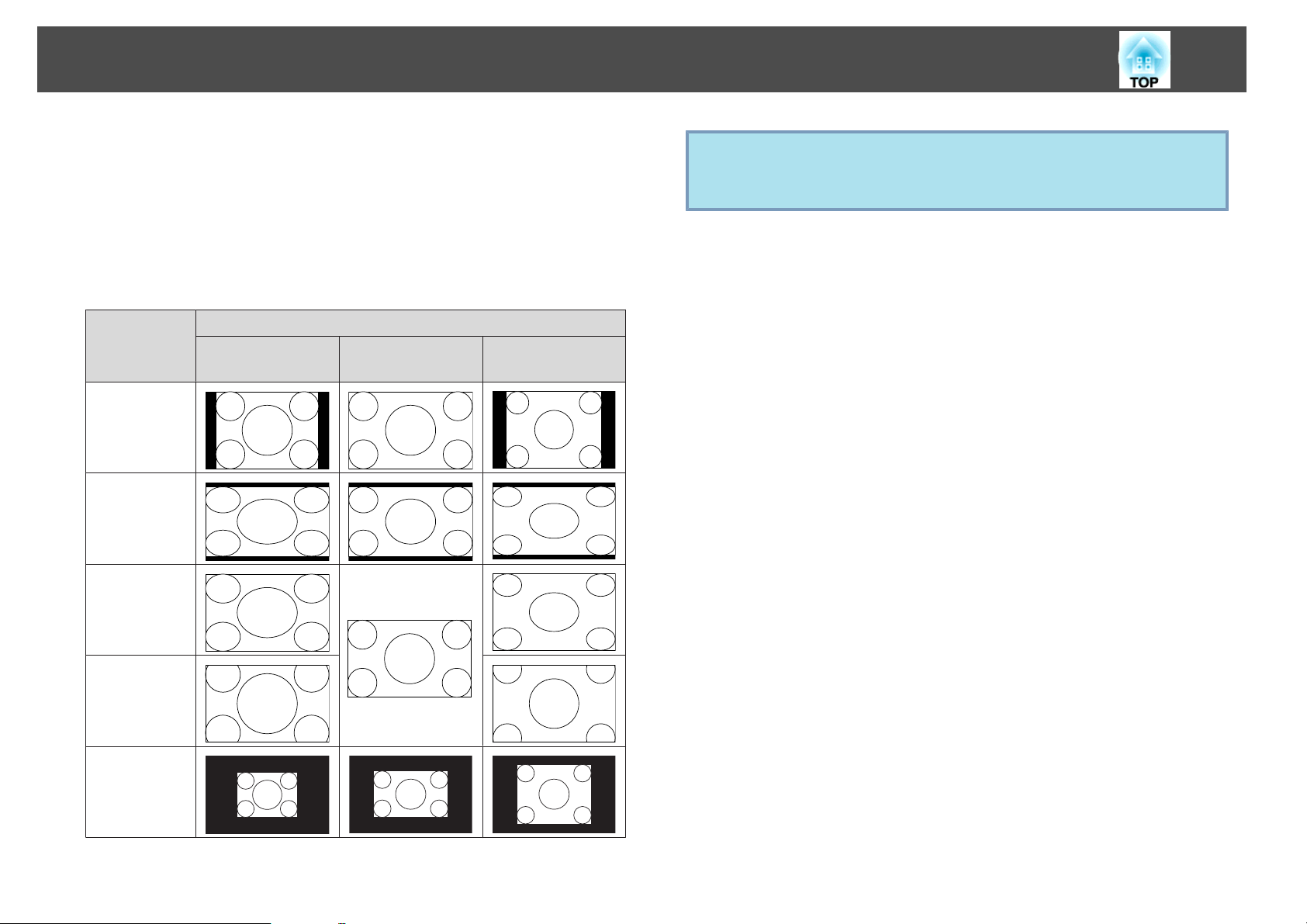
Heijastettavan kuvan kuvasuhteen vaihtaminen
Natiivi
E
Kuvien heijastaminen tietokoneesta
Aina kun kaukosäätimen [Aspect]-painiketta painetaan, kuvasuhde vaihtuu
s
järjestyksessä Normaali, 16:9, Täysi, Zoomaus ja Natiivi.
Esimerkki heijastamisesta kullakin kuvasuhteella on kuvattu alla.
Kuvasuhde Tulosignaali
s.27
q
28
Jos kuvasta puuttuu heijastettaessa osia tai kaikkea ei voida heijastaa,
aseta konfigurointivalikon Kuvatarkkuus-asetukseksi tietokoneen
näytön koon mukaan joko Laaja tai Normaali. s s.52
Normaali
16:9
Täysi
Zoomaus
Natiivi
XGA
1024X768(4:3)
WXGA
1280X800(16:10)
SXGA
1280X1024(5:4)
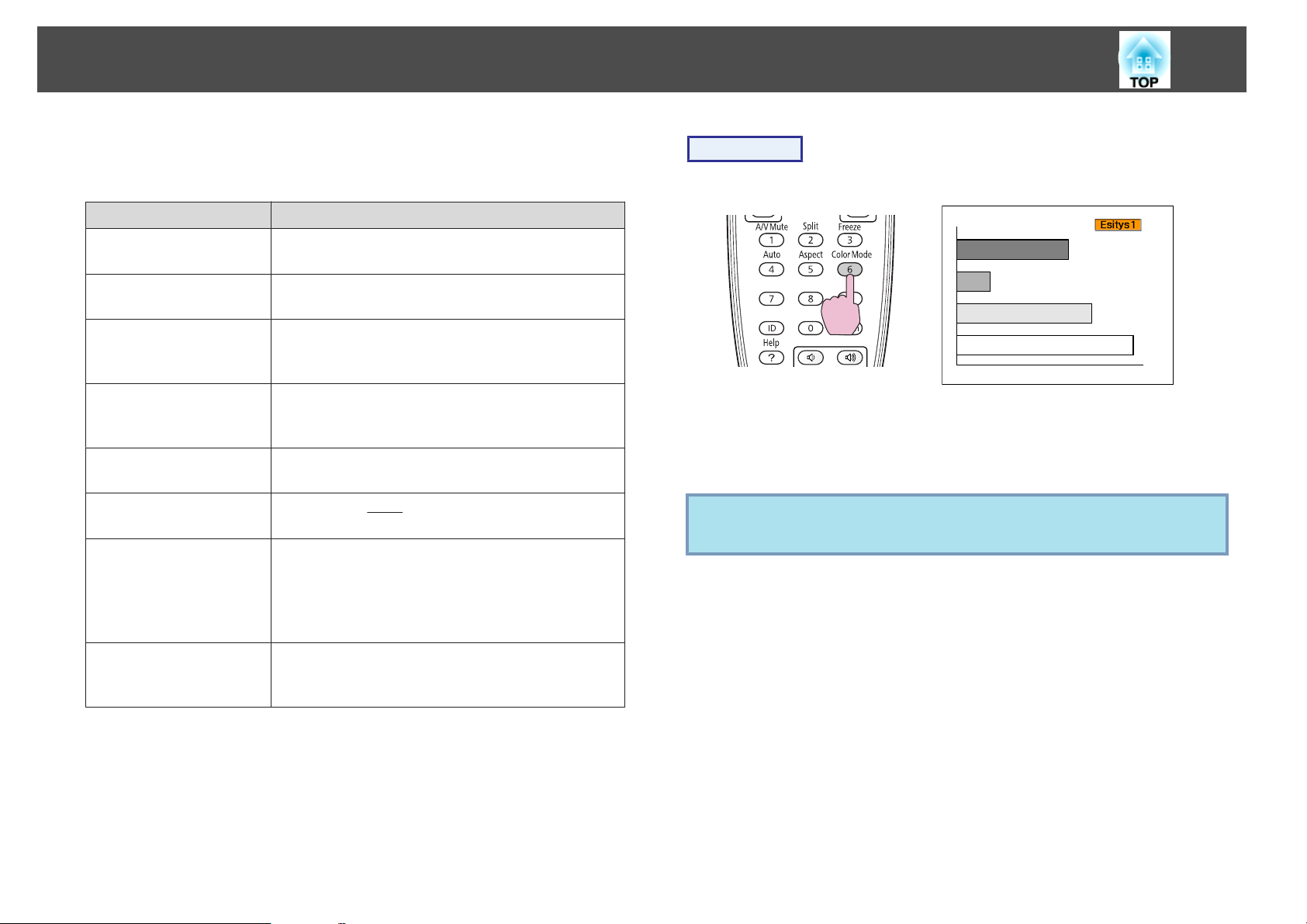
Projisointilaadun valinta (Väritilan valinta)
29
Saat kuvan laadusta helposti parhaan mahdollisen valitsemalla asetuksen,
joka vastaa parhaiten ympäristöä kuvaa heijastettaessa. Kuvan kirkkaus
riippuu valitusta tilasta.
Tila Sovellus
Dynaaminen
Esitys
Teatteri
Valokuva
Urheilu
sRGB
DICOM SIM
*1
*2
*1
Tämä tila sopii erinomaisesti käytettäväksi valoisissa
tiloissa. Tämä on kirkkain tila.
Tämä tila sopii erinomaisesti esitysten tekemiseen
kirkkaan tilan värimateriaaleja käyttäen.
Ihanteellinen elokuvien katseluun pimeässä
huoneessa. Antaa kuville luonnollisen ja
alkuperäisen kaltaisen sävyn.
Ihanteellinen still-kuvien, esim. valokuvien,
heijastamiseen kirkkaassa huoneessa. Kuvat ovat
kirkkaita ja kontrastit korostettuja.
Ihanteellinen TV-ohjelmien katseluun valoisassa
huoneessa. Kuvat ovat kirkkaita ja eloisia.
Ihanteellinen
kuville.
Soveltuu röntgenkuvien ja muiden lääketieteellisten
kuvien heijastamiseen. Asetus tuottaa kuvia, joissa
on selkeät varjot.
Projektori ei ole lääkinnällinen laite eikä sitä voi
käyttää lääketieteellisessä diagnosoinnissa.
sRGBg-väristandardin mukaisille
Menetelmä
Kaukosäädin
Väritilan saa näyttöön tästä painikkeesta.
Jos painiketta painetaan, kun näytössä näkyy väritilan nimi, laite siirtyy
seuraavaan väritilaan.
Väritila voidaan asettaa myös konfigurointivalikon Kuva-valikon
q
Väritila-asetuksen avulla. s s.50
Mukautettu
*1 Asetus voidaan valita, kun syötetään RGB-signaaleja tai kun USB tai LAN on
valittu tulolähteeksi.
Asetus voidaan valita, kun syötetään komponenttivideosignaalia, S-
*2
videosignaalia tai komposiittivideosignaalia.
Valitse Mukautettu, kun haluat säätää
konfigurointivalikon Värinsäätö-kohdan
R,G,B,C,M,Y -asetuksia.
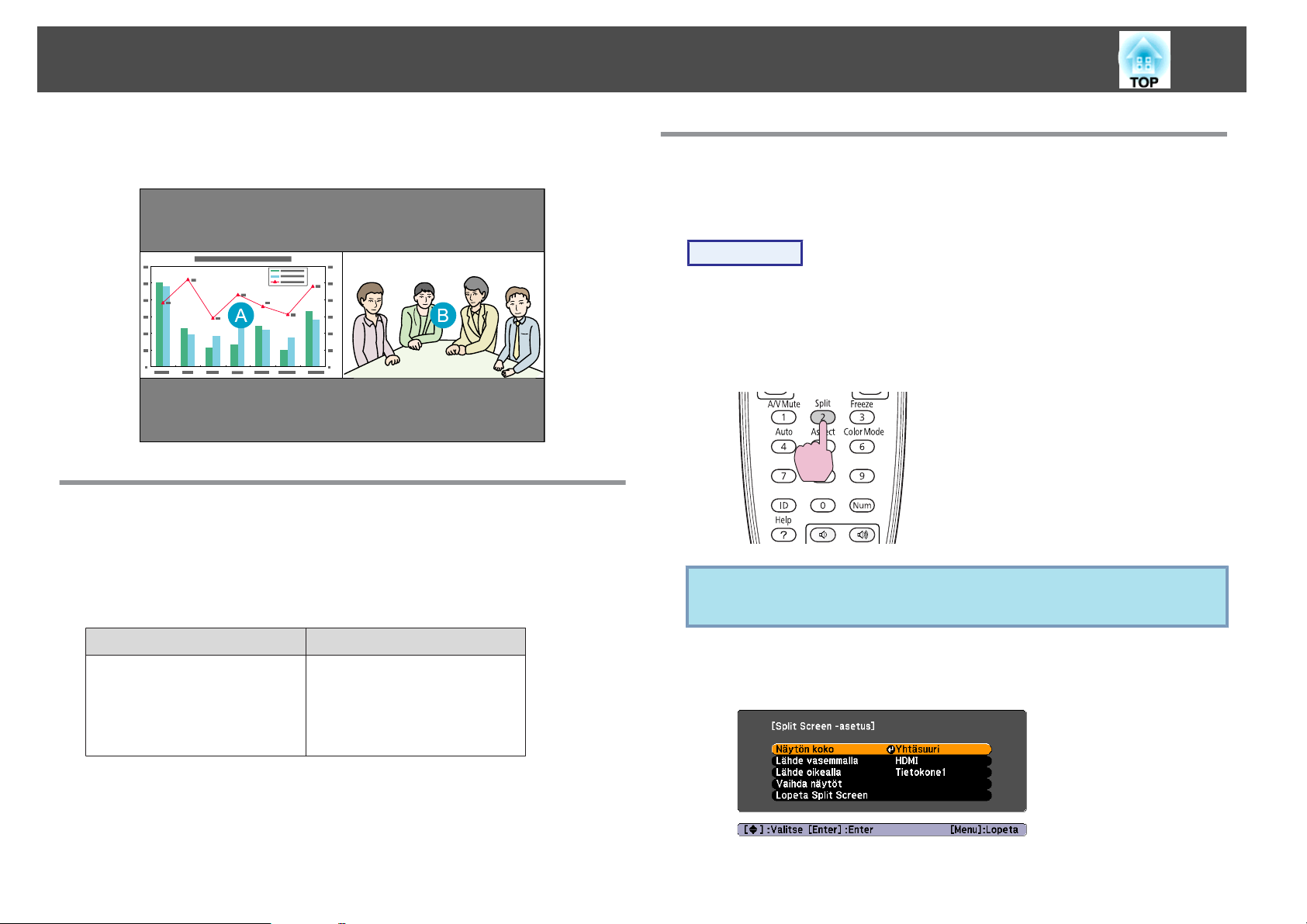
Kahden kuvan heijastaminen samanaikaisesti (Split Screen)
30
Split screen -toiminnon avulla näyttöalue voidaan jakaa vasempaan (U) ja
V
oikeaan (
) näyttöön, jolloin kaksi kuvaa voidaan heijastaa samanaikaisesti.
Split Screen -heijastamisen tulolähteet
Split Screen -toiminnolla heijastettavien kuvien tulolähteiden yhdistelmät on
lueteltu alla.
Kuvia ei voi heijastaa verkkoon kytketyistä tietokoneista tai USB(TypeA)porttiin liitetyistä laitteista.
Käyttötoimenpiteet
Heijastaminen jaetulla näytöllä (Split Screen)
Menetelmä
A
Paina kaukosäätimen [Split]-painiketta, kun projektori on
käytössä.
Nykyinen heijastettu kuva näytetään vasemmanpuoleisella näytöllä.
Kaukosäädin
Split screen -toiminto voidaan käynnistää myös konfigurointivalikon
q
kohdasta Split Screen. s s.54
Vasen tai oikea näyttö Muu näyttö
DVI-D
HDMI
Tietokone1
BNC
S-Video
Video1
Video2
B
Paina kaukosäätimen tai käyttöpaneelin [Menu]-painiketta.
Split Screen -asetus tulee näkyviin.

Kahden kuvan heijastaminen samanaikaisesti (Split Screen)
31
q
C
D
q
Split Screen -asetus voidaan avata myös painamalla kaukosäätimen tai
ohjauspaneelin [Source Search]-painiketta tai painamalla
kaukosäätimen Source-painiketta.
Jos haluat vaihtaa vasemmalle näytölle heijastettavaa kuvaa,
valitse ”Lähde vasemmalla” ja paina [Enter]-painiketta. Jos
haluat vaihtaa oikealle näytölle heijastettavaa kuvaa,
valitse ”Lähde oikealla” ja paina [Enter]-painiketta.
Valitse heijastettava tulolähde ja paina [Enter]-painiketta.
s
Vain yhdistettävissä olevat tulolähteet voidaan valita.
-heijastamisen tulolähteet” s.30
Jos haluat vaihtaa heijastettavaa kuvaa Split Screen -heijastuksen
aikana, siirry vaiheeseen 2.
• Äänilähteenä on vasemmalle puolelle valitun kuvan tulolähde.
• Jos Tietokone1 tai BNC on valittu vasemmalle puolelle, vasemman
näytön kuva voidaan näyttää ulkoisessa näyttölaitteessa. (Tämä on
mahdollista vain, jos syötetään analogista RGB-signaalia.)
s s.130
“Split Screen
B
Vasemman ja oikean näytön kuvan koon vaihtaminen
A
B
C
Valitse ”Vaihda näytöt” ja paina sitten [Enter]-painiketta.
Vasemman ja oikean näytön kuvat vaihtuvat keskenään.
Menetelmä
Paina kaukosäätimen tai ohjauspaneelin [Menu]-painiketta
Split Screen -heijastamisen aikana.
Valitse ”Näytön koko” ja paina sitten [Enter]-painiketta.
Valitse kuvan koko ja paina sitten [Enter]-painiketta.
Vasemman ja oikean näytön vaihtaminen
Tämän toimenpiteen avulla voit vaihtaa vasemmalla ja oikealla näytettäviä
kuvia.
Menetelmä
A
Paina kaukosäätimen tai ohjauspaneelin [Menu]-painiketta
Split Screen -heijastamisen aikana.
D
Sulje valikko painamalla [Menu]-painiketta.

Kahden kuvan heijastaminen samanaikaisesti (Split Screen)
32
Näytön koon määrittämisen jälkeen heijastettavat kuvat näkyvät kuten alla.
Yhtäsuuri Vasen suurempi
Oikea suurempi
• Vasenta ja oikeaa näyttöä ei voi suurentaa samanaikaisesti.
q
• Kun toista kuvaa suurennetaan, toinen kuva pienenee.
• Käytössä olevista videosignaaleista johtuen vasen ja oikea kuva eivät
välttämättä näy samankokoisina, vaikka Yhtäsuuri-asetus olisi
käytössä.
Split Screen -toiminnon lopettaminen
Menetelmä
Voit lopettaa Split Screen -näkymän painamalla kaukosäätimen tai
ohjauspaneelin [Esc]-painiketta.
Split Screen -näkymä voidaan lopettaa myös seuraavalla tavalla.
• Paina kaukosäätimen [Split]-painiketta.
• Valitse Split Screen -asetus -kohdasta Lopeta Split Screen ja paina
sitten [Enter]-painiketta.
Split Screen -heijastamisen aikaiset rajoitukset
Käyttörajoitukset
Seuraavia toimintoja ei voi tehdä Split Screen -heijastamisen aikana.
• Konfigurointivalikon käyttäminen
• E-zoom
• Kuvasuhteen vaihtaminen (Kuvasuhteen asetus on Normaali.)
• Kaukosäätimen [User]-painikkeen toiminnot.
Ohje-näyttö voidaan avata vain, kun kuvasignaalia ei syötetä tai kun
näytössä näkyy virhe- tai varoitusteksti.
Kuviin liittyvät rajoitukset
• Oikean näytön kuvassa käytetään Kuva-valikon oletusarvoja. Oikean
näytön kuvassa käytetään kuitenkin vasemman näytön Väritila-, Abs.
värilämpötila- ja Värinsäätö -asetuksia. Myöskään kummankaan näytön
Terävyys (Ohuen viivan teräv., Paksun viivan teräv.) -asetuksen
Lisäasetukset -asetuksia ei oteta huomioon.
• Progressiivinen-, Kohinasalpa- ja 2-2 pulldown -kohtien asetuksena on
Pois.
s
Signaali-valikko s.52
• Yliskannaus-kohdassa käytetään oletusasetusta.
Yliskannaus s.52
• Näyttökuva on Sininen, kun kuvasignaalia ei syötetä.
• Kun A/V-mykistys-toiminto on päällä, näyttökuva on Musta.
s
s.50
s
Signaali-valikko -
s
s.27

Projisoinnin Parannustoiminnot
33
Kuvan piilottaminen ja äänen mykistäminen väliaikaisesti (A/V-mykistys)
Voit käyttää tätä toimintoa, jos haluat kiinnittää yleisön huomion siihen,
mitä sanot, tai jos et halua näyttää yksityiskohtia pitämäsi esityksen aikana,
kuten tiedostojen vaihtoa tietokoneelta.
Menetelmä
Kaukosäädin
• Jos käytät tätä toimintoa heijastaessasi liikkuvia kuvia, lähde toistaa
q
edelleen kuvia ja ääntä etkä voi palata kohtaan, jossa A/V-mykistys
aktivoitiin.
• Voit asettaa A/V-mykistyksen näyttötilan asetukseksi Musta, Sininen
tai Logo kohdasta Laajennettu-valikko - A/V-mykistys. s s.56
• Lamppu palaa myös A/V-mykistys-toiminnon aikana, joten lampun
käyttöaika kertyy normaalisti.
Kuvan pysäyttäminen (Pysäytys)
Kun liikkuvien kuvien pysäytystoiminto aktivoidaan, pysäytetty kuva
projisoituu kankaalle edelleen, joten voit projisoida liikkuvaa kuvaa kehys
kerrallaan, kuten still-valokuvia. Voit myös esimerkiksi vaihtaa tiedostoja
tietokoneelta pidettävän esityksen aikana heijastamatta mitään kuvia, jos
pysäytystoiminto on aktivoitu etukäteen.
Menetelmä
Kaukosäädin
A/V-mykistys kytketään päälle tai pois päältä painamalla tätä painiketta.
Pysäytystoiminto kytkeytyy päälle tai pois päältä, aina kun painat tätä
painiketta.

Projisoinnin Parannustoiminnot
34
• Ääni ei lakkaa kuulumasta.
q
• Kuvan lähde jatkaa liikkuvien kuvien toistamista silloinkin, kun
projisointinäytön kuva on pysäytetty, joten projisointia ei voida
jatkaa siitä, mihin se pysäytettiin.
• Jos [Freeze]-painiketta painetaan, kun valkokankaalla näkyy
konfigurointivalikko tai ohjenäyttö, ne katoavat näytöstä.
• Pysäytys toimii myös zoomausta käytettäessä.
Kohdistintoiminto (Kohdistin)
Tämän avulla voit liikuttaa kohdistimen kuvaa heijastetun kuvan päällä ja
kiinnittää katsojien huomion alueeseen, josta parhaillaan puhut.
Menetelmä
A
Näytä kohdistin.
Aina kun painat painiketta, osoitin tulee näkyviin tai poistuu.
Kaukosäädin

Projisoinnin Parannustoiminnot
35
B
Liikuta kohdistimen kuvaketta ( ).
Kaukosäädin
Konfigurointivalikon Asetukset - Kohdistimen muoto -kohdasta voit
q
valita jonkin kolmesta kohdistinkuvakkeesta (
s s.54
, tai ).
Kuvan osan suurentaminen (E-Zoom)
Tämä on hyödyllinen toiminto, kun haluat suurentaa kuvia näyttääksesi
niiden yksityiskohtia, kuten kaavioita ja taulukoita.
Menetelmä
A
B
Käynnistä zoomaus.
Siirrä ( ) sille kuvan alueelle, jota haluat suurentaa.
Kaukosäädin
Kaukosäädin

Projisoinnin Parannustoiminnot
36
C
q
Suurenna.
Kaukosäädin
Alue suurenee joka kerta, kun painiketta painetaan. Voit suurentaa
aluetta nopeasti pitämällä painiketta painettuna.
Voit pienentää suurennettua kuvaa painamalla [
Voit peruuttaa painamalla [Esc]-painiketta.
• Suurennussuhde näkyy valkokankaalla. Valittua aluetta voi suurentaa
1–4-kertaiseksi 25 askeleella.
• Kun kuva on suurennettu, sitä voidaan selata [h]-painikkeella.
• Jos E-Zoom on valittuna, Progressiivinen ja Kohinasalpa eivät ole
käytössä.
• Zoomaus peruutetaan suoritettaessa tiettyjä toimintoja, kuten
Trapetsi tai Aut. säätö.
x
]-painiketta.

Kohdeprojektorien määrän rajoitukset useita projektoreita käytettäessä
Kun projektorille ja kaukosäätimelle annetaan tunnus, voit käyttää
kaukosäädintä vain sen projektorin kanssa, jonka tunnus täsmää. Tämä on
hyödyllinen toiminto useita projektoreita käytettäessä.
Kun kaikkia projektoreita käytetään kaukosäätimellä, aseta kaukosäätimen
sivulla oleva tunnuskytkin Off-asentoon.
• Projektoreiden käyttäminen kaukosäätimellä on mahdollista vain
q
Projektorin tunnuksen määrittäminen
silloin, kun ne ovat kaukosäätimen toiminta-alueella.
s “Kaukosäätimen toiminta-alue” s.17
• Kaukosäätimen tunnusta ei voi määrittää, jos konfigurointivalikon
Toiminta-kohdan Kaukosäätimen tyyppi-asetukseksi on valittu
Yksinkertainen. s.56
• Tunnuksia ei huomioida, jos projektorin tunnuksen asetuksena on
Pois tai jos kaukosäätimen tunnuksen asetuksena on 0.
B
Valitse tunnukseksi jokin numeroista 1–9 ja paina sitten
[Enter]-painiketta.
37
Menetelmä
A
Paina projisoinnin aikana [Menu]-painiketta ja valitse sitten
konfigurointivalikosta Laajennettu - ”Projektorin tunnus”.
s
“Konfigurointivalikon käyttäminen” s.49
Kaukosäätimen käyttäminen Ohjauspaneelin käyttäminen
C
Sulje konfigurointivalikko painamalla [Menu]-painiketta.
Projektorin tunnuksen tarkistus
Käytä seuraavaa toimenpidettä projektorin tunnuksen tarkistamiseen.

Kohdeprojektorien määrän rajoitukset useita projektoreita käytettäessä
38
Menetelmä
A
B
Aseta kaukosäätimen tunnuskytkimen asetukseksi On.
Pidä [ID]-painiketta pohjassa projisoinnin aikana ja paina
samalla [Help]-painiketta.
Kaukosäädin
Kaukosäätimen tunnuksen asetus
Menetelmä
A
B
Aseta kaukosäätimen tunnuskytkimen asetukseksi On.
Samalla kun painat [ID]-painiketta, paina numeropainiketta ja
valitse numero, joka täsmää sen projektorin tunnuksen kanssa,
jota haluat käyttää.
s.37
s
“Projektorin tunnuksen tarkistus”
Projektorin tunnus tulee näyttöön, kun painat näitä painikkeita. Se
häviää näytöltä noin kolmen sekunnin kuluttua.
Kun tämä asetus on tehty, kaukosäätimellä voi ohjata vain kyseistä
projektoria.

Kohdeprojektorien määrän rajoitukset useita projektoreita käytettäessä
Kaukosäätimen tunnusasetus tallennetaan kaukosäätimeen. Tallennettu
q
tunnus säilyy, vaikka kaukosäätimen paristot poistetaan ja vaihdetaan.
Jos paristot kuitenkin poistetaan pitkäksi aikaa, tunnus palautuu
oletusarvoon (ID0).
39

Värien korjaus, kun kuvaa heijastetaan useilta projektoreilta (Moninäytön värinsäätö)
40
Kun useita projektoreita on kytketty toisiinsa ja ne heijastavat kuvia, voit
korjata manuaalisesti kunkin projektorin kuvan kirkkautta ja värinsävyä,
jotta projektorien kuvien värit olisivat mahdollisimman lähellä toisiaan.
Käytä moninäytön värinsäätötoimintoa, kun kaikkien projektorien Väritilaasetus on määritetty samaksi.
Joissakin tapauksissa kirkkaus ja värinsävy eivät vastaa toisiaan täydellisesti
edes korjauksen jälkeen.
Yhteenveto korjaustoimenpiteistä
Kun käytössä on useita projektoreita ja sinun on tehtävä korjauksia, tee
korjaukset yksi projektori kerrallaan seuraavien ohjeiden mukaisesti.
1. Aseta projektorin ja kaukosäätimen tunnus.
Kun haluat rajoittaa käytön vain yhteen kohdeprojektoriin, aseta projektorin
tunnus kohdeprojektorille ja aseta sama tunnus kaukosäätimeen. s s.37
2. Korjaa värien erot.
Voit suorittaa värien korjauksen, kun kuva heijastetaan useilta projektoreilta. Voit
säätää väriä mustasta valkoiseen viidellä eri tasolla (1–5), ja kussakin tasossa voit
säätää kahta seuraavaa kohtaa.
• Kirkkauden korjaus
Voit korjata kuvien kirkkauden ja tehdä niistä yhtä kirkkaita.
Korjausmenetelmä
Säädä projektorien asetusten määrittämisen jälkeen kunkin kuvan kirkkaus
ja värinsävy niin, että ero on mahdollisimman pieni.
Menetelmä
A
Paina [Menu]-painiketta ja valitse sitten konfigurointivalikosta
Laajennettu - ”Moninäyttö”.
käyttäminen” s.49
Kaukosäätimen käyttäminen Ohjauspaneelin käyttäminen
s
“Konfigurointivalikon
• Värin korjaus
Voit säätää kuvien väriä ja saada ne täsmäämään tarkemmin Värin kor-
jaus. (G/R)- ja Värin korjaus. (B/Y) -toimintojen avulla.
B
Valitse korjattava Taso kohdasta ”Säädön taso”.

Värien korjaus, kun kuvaa heijastetaan useilta projektoreilta (Moninäytön värinsäätö)
• Valitun tason kuvio tulee näkyviin, aina kun valitset jonkun tason.
• Voit aloittaa korjauksen miltä tahansa tasolta. Yleensä kuvan saa
tummemmaksi tai vaaleammaksi säätämällä 1–5 tai 5–1.
41
C
D
E
F
Korjaa kirkkaus toiminnolla ”Kirkkauden korjaus.”.
• Kun valitset Taso 5, kaikki kuvat säädetään useiden projektorien
tummimman kuvan mukaan.
• Kun valitset Taso 1, kaikki kuvat säädetään useiden projektorien
kirkkaimman kuvan mukaan.
• Kun valitset tason Taso 2–4, kaikki kuvat säädetään useiden
projektorien kirkkaudeltaan keskitasoa olevan kuvan mukaan.
• Näkyvä kuva muuttuu kuvion ja todellisen kuvan välillä aina, kun
painat [Enter]-painiketta. Voit tarkistaa korjaustulokset ja tehdä
korjauksia todelliseen kuvaan.
”Värin korjaus. (G/R)”- ja ”Värin korjaus. (B/Y)” -asetusten
korjaaminen.
Näkyvä kuva muuttuu kuvion ja todellisen kuvan välillä aina, kun
painat [Enter]-painiketta. Voit tarkistaa korjaustulokset ja tehdä
korjauksia todelliseen kuvaan.
Toista vaiheet 3-5, kunnes kaikki korjaukset on tehty.
Kun kaikki säädöt on tehty, paina [Menu]-painiketta ja sulje
konfigurointivalikko.

Käyttäjän logon tallentaminen
Voit tallentaa parhaillaan heijastettavan kuvan käyttäjän logoksi.
Tallennettua käyttäjän logoa voidaan käyttää näyttökuvana, kun
videosignaalia ei syötetä ja A/V-mykistys-toiminnon aikana.
Kun käyttäjän logo on tallennettu, logon tehdasasetusta ei voi
q
Menetelmä
palauttaa.
42
A
B
Heijasta kuva, jota haluat käyttää käyttäjän logona, ja paina
[Menu]-painiketta.
Kaukosäätimen käyttäminen Ohjauspaneelin käyttäminen
Valitse konfigurointivalikosta Laajennettu - ”Käyttäjän logo”.
s
“Konfigurointivalikon käyttäminen” s.49
Tarkista valikon alla olevasta ohjeesta käytettävissä olevat painikkeet
ja niillä suoritettavat toiminnot.
q
C
q
• Jos Salasanasuojaus-kohdan Käytt. logon suoj.-asetuksena on
Päällä, näyttöön tulee ilmoitus eikä käyttäjän logoa voida vaihtaa.
Voit tehdä muutoksia, kun Käytt. logon suoj.-asetukseksi vaihdetaan
Pois. s s.44
• Jos Käyttäjän logo valitaan Trapetsi-, E-Zoom-, Kuvasuhde- tai
Progressiivinen-toiminnon aikana, suoritettava toiminto perutaan.
Kun näyttöön tulee ilmoitus ”Haluatko valita kuvan käyttäjän
logoksi?”, valitse ”Kyllä”.
Kun painat kaukosäätimen tai ohjauspaneelin [Enter]-painiketta,
näytön koko voi muuttua signaalista riippuen sen tarkkuuden
muuttuessa kuvasignaalin tarkkuutta vastaavaksi.

Käyttäjän logon tallentaminen
43
D
Valitse osa kuvasta käyttäjän logoksi ruutua siirtämällä.
Kaukosäätimen käyttäminen Ohjauspaneelin käyttäminen
q
E
F
G
Voit tallentaa enintään 400^ 300 kuvapisteen kokoisen logon.
Kun näyttöön tulee teksti ”Valitsetko tämän kuvan?”,
valitse ”Kyllä”.
Valitse zoomauskerroin zoomausasetusikkunasta.
Kun näyttöön tulee kysymys ”Haluatko tallentaa kuvan
käyttäjän logoksi?”, valitse ”Kyllä”.
Kuva tallennetaan. Kun kuva on tallennettu, näyttöön tulee
viesti ”Valmis.”.
q
• Voit käyttää tallennettua käyttäjän logoa näyttökuvana valitsemalla
sen Laajennettu-valikon Näyttö-asetuksista. s s.56
• Tallennettu käyttäjän logo korvaa edellisen käyttäjän logon.
• Käyttäjän logon tallentaminen voi kestää noin 15 sekuntia. Älä käytä
projektoria tai mitään siihen kytkettyä laitetta tallennuksen aikana,
koska tämä voi aiheuttaa virhetoimintoja.

Turvatoiminnot
44
Projektorissa on seuraavat tehokkaat turvatoiminnot.
• Salasanasuojaus
Voit rajoittaa, kuka voi käyttää projektoria.
• Toimintalukko
Voit estää muita muuttamasta projektorin asetuksia ilman lupaa.
s
s.46
• Varkaudenestolukko
Projektori on varustettu erityyppisillä varkaudenestolaitteilla.
s
Käyttäjien hallinta (Salasanasuojaus)
Salasanasuojauksen ollessa käytössä henkilöt, jotka eivät tiedä salasanaa,
eivät voi käyttää projektoria kuvien heijastamiseen, vaikka projektorin virta
olisi kytkettynä. Projektorin käynnistyessä näkyvää käyttäjän logoa ei
myöskään voi muuttaa. Tämä toimii varkaudenestolaitteena, sillä vaikka
projektori varastettaisiin, sitä ei voi käyttää. Salasanasuojaus ei ole käytössä
ostohetkellä.
Salasanasuojauksen tyyppi
Projektorin käyttötavasta riippuen voidaan määrittää seuraavat kolme
salasanasuojauksen asetustyyppiä.
s.47
2. Käytt. logon suoj.
Jos tämä toiminto on päällä, projektorin omistajan asettamaa käyttäjän logoa ei voi
muuttaa. Kun Käytt. logon suoj. on asetettu tilaan Päällä, seuraavia käyttäjän
logon asetuksia ei voi muuttaa.
• Käyttäjän logon sieppaus
• Konfigurointivalikon Näyttö-kohdan Näytä tausta-, Aloitusruutu-
ja A/V-mykistys-asetuksia.
3. Verkon suojaus
Kun kohdan Verkon suojaus asetuksena on Päällä, konfigurointivalikon Verkko-
kohdan asetuksia ei voi muuttaa.
Salasanasuojauksen asettaminen
Aseta salasanasuojaus seuraavasti.
Menetelmä
A
Pidä [Freeze]-painiketta painettuna noin viiden sekunnin ajan
projisoinnin aikana.
Salasanasuojaus-asetusvalikko tulee näkyviin.
Kaukosäädin
1. Käynnistyssuojaus
Kun Käynnistyssuojaus-asetus on Päällä, salasana on annettava aina, kun
projektori kytketään pistorasiaan ja käynnistetään (koskee myös Suora käynnistystoimintoa). Ellei oikeaa salasanaa syötetä, projisointi ei käynnisty.

Turvatoiminnot
45
q
B
C
D
• Jos salasanasuojaus on jo käytössä, salasana on annettava.
Jos salasana syötetään oikein, näyttöön tulee Salasanasuojausasetusvalikko. s “Salasanan syöttäminen” s.45
• Kun salasana on asetettu, kiinnitä salasanan suojauksesta kertova
tarra projektoriin näkyvälle paikalle varkauksia estävänä lisätoimena.
Ota ”Käynnistyssuojaus” käyttöön.
(1) Valitse Käynnistyssuojaus ja paina sitten [Enter]-painiketta.
(2) Valitse Päällä ja paina sitten [Enter]-painiketta.
(3) Paina [Esc]-painiketta.
Ota ”Käytt. logon suoj.” käyttöön.
(1) Valitse Käytt. logon suoj. ja paina sitten [Enter]-painiketta.
(2) Valitse Päällä ja paina sitten [Enter]-painiketta.
(3) Paina [Esc]-painiketta.
Ota ”Verkon suojaus” käyttöön.
(1) Valitse Verkon suojaus ja paina sitten [Enter]-painiketta.
(2) Valitse Päällä ja paina sitten [Enter]-painiketta.
(3) Paina [Esc]-painiketta.
Kaukosäädin
(4) Anna salasana uudelleen.
Näyttöön tulee viesti ”Uusi salasana on tallennettu.”
Jos annat salasanan väärin, näyttöön tulee viesti, jossa sinua pyydetään
antamaan salasana uudelleen.
Salasanan syöttäminen
Kun näyttöön tulee salasanan syöttöikkuna, kirjoita salasana kaukosäätimen
numeropainikkeilla.
Menetelmä
E
Aseta salasana.
(1) Valitse Salasana ja paina sitten [Enter]-painiketta.
(2) Näyttöön tulee viesti ”Haluatko vaihtaa salasanan?”. Valitse Kyllä ja paina
sitten [Enter]-painiketta. Salasanan oletusasetus on ”0000”. Vaihda sen
tilalle haluamasi salasana. Jos valitset Ei, vaiheen 1 näyttö tulee uudestaan
esiin.
(3) Pidä [Num]-painiketta painettuna ja kirjoita nelinumeroinen luku
numeropainikkeilla. Kirjoittamasi luku näkyy muodossa ”* * * *”. Kun
kirjoitat neljännen numeron, esiin tulee vahvistusikkuna.
Pidä [Num]-painiketta painettuna, ja syötä salasana
numeropainikkeilla.
Kun annat oikean salasanan, projisointi käynnistyy.

Turvatoiminnot
46
Huomaa
•
Jos väärä salasana annetaan kolme kertaa peräkkäin, näyttöön tulee noin
viideksi minuutiksi viesti ”Projektorin toiminta lukitaan.”, minkä jälkeen
projektori kytkeytyy valmiustilaan. Jos näin käy, irrota pistoke pistorasiasta ja
kytke se uudelleen, ja kytke projektoriin virta. Projektori näyttää salasanan
syöttöikkunan uudelleen, jotta voit syöttää oikean salasanan.
•
Jos olet unohtanut salasanan, merkitse muistiin ruudun kohdassa ”Pyydä
koodia: xxxxx” näkyvä numero ja ota yhteyttä lähimpään osoitteeseen, joka on
annettu kohdassa Tukipalvelua ja huoltoa koskevia tietoja.
projektoreiden yhteystietoluettelo
•
Jos toistat edellä kuvatut toimet ja kirjoitat väärän salasanan 30 kertaa
peräkkäin, esiin tulee seuraava viesti, eikä projektoriin voi enää syöttää
salasanoja. ”Projektorin toiminta lukitaan.” Ota yhteyttä Epsoniin
ohjeistuksessa kerrotulla tavalla.
s
Epson-projektoreiden yhteystietoluettelo
s
Epson-
Käytön rajoittaminen (Toimintalukko)
Voit lukita ohjauspaneelin painikkeet jollakin seuraavista tavoista. Vaikka
käyttöpaneeli on lukittu, kaukosäädintä voi käyttää normaalisti.
• Täyslukitus
Kaikki ohjauspaneelin painikkeet lukitaan. Et voi tehdä ohjauspaneelin
avulla mitään toimintoja mukaan lukien virran katkaiseminen ja
kytkeminen.
• Osittaislukitus
Kaikki käyttöpaneelin painikkeet lukitaan lukuun ottamatta [
t
]-painiketta.
A
B
Paina projisoinnin aikana [Menu]-painiketta ja valitse
konfigurointivalikosta Asetukset - Toimintalukko.
s
“Konfigurointivalikon käyttäminen” s.49
Kaukosäätimen käyttäminen Ohjauspaneelin käyttäminen
Valitse käyttötarkoituksen mukaan Täyslukitus tai
Osittaislukitus.
C
Valitse Kyllä, kun vahvistusviesti tulee näkyviin.
Ohjauspaneelin painikkeet lukitaan valitsemiesi asetusten mukaan.

Turvatoiminnot
Voit poistaa ohjauspaneelin lukituksen kahdella eri tavalla.
q
• Kaukosäätimestä: valitse konfigurointivalikon Asetukset -
Toimintalukko -kohdan asetukseksi Pois. s s.54
• Paina ohjauspaneelin [Enter]-painiketta ja pidä sitä painettuna noin
seitsemän sekunnin ajan. Näyttöön tulee viesti ja lukitus avautuu.
Varkaudenestolukko
Koska projektori asennetaan usein kattoon ja jätetään huoneeseen ilman
valvontaa, projektorissa on seuraavat turvalaitteet varkauden estämiseksi.
• Lukitusaukko
Lukitusaukko on yhteensopiva Kensington-yhtiön valmistaman Microsaver
Security System -turvajärjestelmän kanssa. Lisätietoja Microsaver-
turvajärjestelmästä on Kensingtonin kotisivulla kotisivuilla osoitteessa
http://www.kensington.com/.
• Lukituskaapelin asennuskohta
Projektori voidaan kiinnittää pöytään tai pylvääseen viemällä
varkaudenestovaijerilukko (saatavana kaupoissa) lukituskohdan
asennuskohdan läpi.
47
Varkaudenestoprojektiolinssi
Pistintyyppisen liittimen ansiosta projektorin linssin vaihtaminen on todella
helppoa. Jos olet huolissasi projektorin turvallisuudesta, varkaudenestolaite
estää suojaa linssiä. Kun linssi on lukittu mukana toimitetulla ruuvilla, sitä
ei voi irrottaa nopeasti.
• Linssiyksikön poistopainikkeen lukitusruuvi
Linssin poistopainike voidaan lukita mukana toimitetulla ruuvilla niin,
että projektiolinssiä ei voi poistaa välittömästi.
Vaijerilukon asennus
Vie vaijerilukko lukituskohdan asennuskohdan läpi.
Katso lukitusohjeet vaijerilukon mukana tulleista ohjeista.

Konfigurointivalikko
Tässä luvussa kuvataan konfigurointivalikon ja sen toimintojen käyttö.

Konfigurointivalikon käyttäminen
Valinta ylävalikosta Valinta alavalikosta Kohteen valinta Poistu
49

Kuva-valikko
Määritettävät kohdat riippuvat kulloinkin projisoitavasta kuvasignaalista tai tulolähteestä, kuten seuraavista näyttökuvista käy ilmi. Kullekin kuvasignaalille
tallennetaan asetustiedot.
RGB-signaali/USB/LAN Komponenttivideosignaalig/
Alavalikko Toiminto
Väritila
Kirkkaus
Kontrasti
Värikylläisyys
Värisävy
Terävyys
Abs. värilämpötila
g
*1
Komposiittivideosignaalig/S-video-signaali
Voit valita kuvan laadun ympäristön mukaan. s s.29
Voit säätää kuvan kirkkautta.
Voit säätää valon ja varjon eroa kuvissa.
Voit säätää kuvien värikylläisyyttä.
Voit säätää kuvan värisävyä.
Standardi: Voit säätää kuvan terävyyttä. Voit määrittää yksityiskohtaisempia asetuksia valitsemalla Lisäasetukset.
Lisäasetukset
Ohuen viivan teräv.: Jos tälle parametrille annetaan positiivinen arvo, yksityiskohdat kuten hiukset ja kangaskuviot näkyvät terävämpinä.
Paksun viivan teräv.: Jos tälle parametrille annetaan positiivinen arvo, kuvan ääriviivat, taustat ja muut kohteiden pääosat näkyvät
terävämpinä ja selkeämpinä.
V-viivan terävöinti: Jos tälle parametrille annetaan positiivinen arvo, kuvan pystysuuntaiset viivat näkyvät terävämpinä.
H-viivan terävöinti: Jos tälle parametrille annetaan positiivinen arvo, kuvan vaakasuuntaiset viivat näkyvät terävämpinä.
*3
Voit säätää kuvan kokonaissävyä kymmenellä tasolla: 5000 K–10000 K. Jos valitset suuren arvo, kuvan sävystä tulee sinertävä. Jos valitset
pienen arvon, sävystä tulee punertava.
*2
: Seuraavat neljä kohdetta voidaan määrittää.
g
50

Kuva-valikko
Alavalikko Toiminto
Värinsäätö
51
Voit tehdä asetuksia valitsemalla yhden seuraavista.
Punainen, Vihreä, Sininen
R, G, B, C, M, Y: Voit säätää jokaisen värin – R (punainen), G (vihreä), B (sininen), C (syaani), M (magenta), Y (keltainen) – sävyä,
kylläisyyttä ja kirkkautta erikseen.
(Tämä kohde voi helposti määrittää asettamalla Väritila-kohdan asetukseksi Mukautettu.)
*4
: Voit valita jokaisen värin kylläisyyden erikseen.
Palauta
Tämä parametri voidaan määrittää vain komposiittivideotulosignaalille tai S-video-tulosignaali, kun syötetään NTSC-järjestelmän signaalia.
*1
Tätä parametria ei voi määrittää RGB-tulosignaalille, eikä silloin, kun tulolähteeksi on valittu USB tai LAN.
*2
*3 Tätä parametriä ei voi määrittää, jos Väritila-asetukseksi on määritetty sRGB.
*4 Tätä parametriä ei voi määrittää, jos Väritila-asetukseksi on määritetty sRGB tai Mukautettu.
Voit palauttaa kaikki Kuva-valikon toimintojen säätöarvot oletusasetuksiin. Kun haluat palauttaa kaikki valikkokohdat oletusarvoihin, katso
s s.75

Signaali-valikko
Määritettävät kohdat riippuvat kulloinkin projisoitavasta kuvasignaalista tai tulolähteestä, kuten seuraavista näyttökuvista käy ilmi. Kullekin kuvasignaalille
tallennetaan asetustiedot.
Signaali-valikon asetuksia ei voi muuttaa, jos tulolähteeksi on valittu USB tai LAN.
52
RGB-signaali Komponenttivideosignaali
Alavalikko Toiminto
Aut. säätö
Kuvatarkkuus
Seuranta
Synkronointi
Paikka
Progressiivinen
Kohinasalpa
g
g
*2
*1*2*4
g
Voit valita, säätääkö Automaattinen säätö kuvan automaattisesti parhaaseen mahdolliseen tilaan (Päällä/Pois), kun tulosignaali muuttuu.
Automaattinen: Tulosignaalin kuvatarkkuus tunnistetaan automaattisesti.
Suur., Normaali: Jos kuvat eivät projisoidu oikein, kun asetuksena on Automaattinen, valitse tämä valikko. Määritä asetukseksi Laaja, kun
käytät laajakuvanäytöllä varustettua tietokonetta, tai Normaali, kun käytät 4:3- tai 5:4-näyttöä.
Manuaalinen: Voit määrittää kuvatarkkuuden itse. Tämä on paras asetus, kun projektoria käytetään tietokoneen kanssa.
Voit säätää tietokonekuvia, kun kuvissa näkyy pystysuoria viivoja.
Voit säätää tietokonekuvia, kun kuvissa näkyy välkkymistä, sumeutta tai häiriöitä.
Jos kuva ei näy kokonaan, voit säätää kuvaa toiminnoilla Paikka ylös, alas, vasemmalle ja oikealle. Näin saat koko kuvan näkymään
näytössä.
Pois: IP-muunnos tehdään näytön jokaiselle kentälle. Tämä on paras asetus katseltaessa kuvia, joissa on paljon liikettä.
Video: Tämä on paras asetus tavallisten videokuvien katseluun.
Filmi/autom.: Kun muunnetaan automaattisesti elokuvia, CG, animoituja kuvia ja vastaavia, jotka on tallennettu 24/30-kehyksinä
optimaaliseksi progressiiviseksi signaaliksi 2-3 pull-down-toiminnolla, voidaan tuottaa alkuperäisen kuvan luonnollisuus.
Tasoittaa rakeiset kuvat. Tiloja on kaksi. Valitse mieluisin asetus. Asetukseksi kannattaa valita Pois, kun kuvaa näytetään lähteistä, joissa on
hyvin vähän kohinaa (esim. DVD).
Komposiittivideosignaalig/S-video-
signaali
g
DVI-D/HDMI

Signaali-valikko
Alavalikko Toiminto
DVI/HDMI-videoalue
53
Jos DVI-D- tai HDMI-tuloporttiin on kytketty DVD-soitin, määritä videotaso DVD-soittimen videotasoasetuksen mukaan. Jos tulolähteeksi
on valittu HDMI ja alueeksi on valittu Automaattinen
Automaattinen ja kuva näkyy täysin valkoisena tai mustana, aseta videotaso DVD-soittimen videotason asetuksen mukaiseksi. DVDsoittimen videotaso voidaan asettaa asetukseen Normaali tai Laajennettu.
*3
, tulosignaalin videotaso määritetään automaattisesti. Jos alueen asetuksena on
Tulosignaali
Voit valita tulosignaaliksi Computer1-tuloportin tai BNC-tuloportin.
Jos asetuksena on Automaattinen, projektori tunnistaa kytketyn laitteen tulosignaalin automaattisesti.
Jos värit eivät näy oikeanlaisina, kun asetuksena on Automaattinen, valitse kytketylle laitteelle sopiva signaali.
Videosignaali
Voit valita tulosignaalin lähteeksi Video1-, Video2- ja S-Video-tuloportin. Jos asetuksena on Automaattinen, videosignaalit tunnistetaan
automaattisesti. Jos kuvassa näkyy häiriöitä tai esiintyy muita ongelmia, esim. kuvaa ei projisoida, kun asetuksena on Automaattinen, valitse
kytketylle laitteelle sopiva signaali.
Kuvasuhde
Yliskannaus
*2
Voit määrittää projisoitavien kuvien
Voit säätää lähtevän kuvan skaalausta (heijastettavan kuvan aluetta). Rajausnäytön alueeksi voidaan määrittää joko Pois, 4% tai 8%. Voit
valita vain Auto
*3
, jos tulolähde on HDMI. Jos Automaattinen on valittuna, asetus vaihtuu automaattisesti tulosignaalin mukaan asetukseen
Kuvasuhdeg-asetuksen. s s.27
Pois tai 8%.
2-2 pulldown
*2
Asetuksen voi valita vain, jos syötetään 1080p/24Hz-signaalia. Jos asetuksena on Päällä, kuvamateriaali (kuten elokuvat), jotka on tallennettu
nopeudella 24 kehystä sekunnissa, heijastetaan alkuperäisellä kehysnopeudella ilman kehysten interpolointia. Näin voidaan luoda alkuperäisen
kuvan luonnollisuus.
Palauta
Voit palauttaa kaikki Signaali-valikon arvot oletusasetuksiin lukuun ottamatta Tulosignaali-asetusta.
Kun haluat palauttaa kaikki valikkokohdat oletusarvoihin, katso s s.75
Kun tulevat signaalit ovat komponenttivideo- tai RGB-videosignaalia, tätä asetusta voidaan muuttaa vain, kun signaalit ovat 480i, 576i tai 1080i.
*1
*2 Tätä ei voi asettaa, kun tulosignaali on digitaalinen RGB.
*3 Tämä voidaan asettaa vain, kun kytketyn laitteen HDMI-lähtö on liitetty projektorin HDMI-tuloporttiin.
*4 Tätä ei voi asettaa, kun syötetään 1080i-signaalia ja kuvasuhteen asetuksena on Täysi.

Asetukset-valikko
Alavalikko Toiminto
Trapetsi
Voit korjata kuvien trapetsivääristymän.
V/P-trapetsikorj: Korjaa vaaka- ja pystysuuntaista trapetsivääristymää. Valitse joko Pystytrapetsi tai Vaakatrapetsi. s s.23
Ohjauspaneelin [w/
asetuksilla.
Quick Corner: Valitsee ja korjaa projisoidun kuvan neljä kulmaa. s s.21
]-, [v/ ]-, [</ ]- ja [>/ ]-painikkeilla voidaan tehdä samantyyppisiä korjauksia kuin Pystytrapetsi- ja Vaakatrapetsi-
54
Split Screen
Toimintalukko
Kohdistimen muoto
Virrankulutus
Äänenvoimakkuus
Audiotulo
Kaukovastaanotin
Voit jakaa näytön kahteen näyttöön. s s.30
Tällä asetuksella voidaan rajoittaa projektorin ohjauspaneelin käyttöä. s s.46
Voit valita kohdistimen muodon. s s.34
Kohdistin 1:
Voit valita lampun kirkkaudeksi joko Normaali tai ECO.
Valitse ECO, jos heijastettavat kuvat ovat liian kirkkaita, kuten heijastettaessa kuvia pimeässä huoneessa tai pienelle valkokankaalle. Kun laite on
ECO-asetuksella, puhaltimen pyörimisestä projisoinnin aikana syntyvä ääni vähenee ja sähkönkulutus sekä lampun käyttöikä muuttuvat seuraavasti.
Sähkönkulutus: noin 16 % pienempi, lampun käyttöikä: noin 1,5 kertaa pidempi
Voit säätää äänenvoimakkuutta. Kullekin lähteelle ja kuvasignaalille tallennetaan asetustiedot.
LAN-audiotulo: Kun kuva heijastetaan verkon kautta kytketystä tietokoneesta, projektorin äänilähteenä käytetään tässä määritettyä porttia. Kun
projektorin kautta halutaan toistaa ääntä tietokoneesta, valitse LAN.
Voit rajoittaa kaukosäätimestä tulevien käyttösignaalien vastaanottoa.
Jos haluat estää kaukosäätimen käytön tai kaukovastaanottimen lähellä on liikaa loisteputkivaloa, voit muuttaa laitteen asetuksia ja poistaa haluamasi
tai virheellisesti toimivan kaukovastaanottimen käytöstä.
Jos kaukosäätimen tai ohjauspaneelin [Menu]-painiketta painetaan 15 sekunnin ajan, tämä parametri palautuu oletusasetukseen.
Kohdistin 2: Kohdistin 3:

Asetukset-valikko
Alavalikko Toiminto
Käyttäjäpainike
55
Voit valita määritetyn kohteen konfigurointivalikosta kaukosäätimen [User]-painikkeella. Kun [User]-painiketta painetaan, määritetty
valikkokohteen valinta/säätönäyttö tulee näytölle, jolloin voit tehdä yhden painalluksen asetuksia/säätöjä. Voit määrittää yhden seuraavista kuudesta
kohteesta [User]-painikkeelle.
Virrankulutus, Info, Progressiivinen, Testikuva, Moninäyttö ja Kuvatarkkuus
Testikuva
Palauta
Projektorin asetuksen aikana näytössä näkyy testikuva, joten voit säätää heijastuksen muita laitteita liittämättä. s s.19
Voit palauttaa kaikki Asetukset-valikon arvot oletusasetuksiin lukuun ottamatta Käyttäjäpainike-asetusta.
Kun haluat palauttaa kaikki valikkokohdat oletusarvoihin, katso s s.75

Laajennettu-valikko
Alavalikko Toiminto
Näyttö
Käyttäjän logo
Projisointi
*1
56
Voit määrittää projektorin näyttöön liittyviä asetuksia.
Sanoma: Seuraavat sanomat eivät näy näytössä, kun tämän kohteen asetuksena on Pois.
Ylikuumenemis- ja muut varoitukset, ilmoitukset puuttuvat videosignaalista, kun Pysäytys-asetus on Päällä tai kun muutetaanLähde-, Väritila-
tai Kuvasuhde-asetusta.
Näytä tausta
Aloitusruutu
A/V-mykistys
Valikon koko: Voit valita konfigurointivalikon, Ohjeen ja muiden sanomien kooksi Normaali tai Isompi.
Voit vaihtaa käyttäjän logon, joka näkyy Näytä tausta -toiminnon aikana ja aloitusruudussa. s s.42
Määritä tämä parametri projektorin asennustilan mukaan. s s.123
*1
: Voit määrittää valkokankaan tilan silloin, kun kuvasignaali ei ole käytettävissä. Tila voi olla Musta, Sininen tai Logo.
*1
: Asettamalla tämän parametrin asetukseksi Päällä, käyttäjän logo voidaan näyttää, kun projisointi käynnistyy.
*1
: Voit asettaa A/V-mykistys-toiminnon aikana näkyvän näytön asetukseksi Musta, Sininen tai Logo.

Laajennettu-valikko
Alavalikko Toiminto
Toiminta
57
Suora käynnistys: Voit valita, käytetäänkö (Päällä/Pois) Suora käynnistys -toimintoa vai ei.
Ota huomioon, että kun tämä asetus on Päällä, laite käynnistyy automaattisesti esimerkiksi sähkökatkoksen jälkeen, kun laite on kytketty
pistorasiaan.
Virransäästötila: Kun tämä asetus on Päällä, projisointi päättyy automaattisesti, kun tulosignaalia ei ole eikä mitään toimintoja suoriteta.
Virr.sääst.til. aika: Kun Virransäästötila-asetus on Päällä, voit määrittää ajan, jonka jälkeen projektori sammuu automaattisesti. Aika voi
olla 1–30 minuuttia.
Korkeapaikkatila: Määritä asetukseksi Päällä, kun projektoria käytetään yli 1500 metrin korkeudessa.
BNC-synk.pääte: Määritä BNC-tuloportista tulevan signaalin pääte. Normaalisti tämän asetuksen tulisi olla Pois. Valitse asetukseksi Päällä,
kun tarvitset analogista (75Ω) liitäntää, kuten valitsimien kanssa.
Kaukosäätimen tyyppi: Voit valita kaukosäätimen tyypin mukaisesti joko Normaali tai Yksinkertainen.
Jos haluat käyttää projektorin omaa kaukosäädintä, valitse asetukseksi Normaali. Kun valitset Yksinkertainen, voit käyttää tätä projektoria
muiden Epson-projektoreiden kaukosäätimillä. Tämä on näppärää, jos haluat käyttää projektoria aiemman laitteen tutulla kaukosäätimellä.
(Kun käytössä on EB-G5xxx-sarjan tai EB-Z80xx-sarjan projektorin kaukosäädin, valitse Normaali.)
Projektoria ei kuitenkaan voi käyttää sen omalla kaukosäätimellä, jos asetukseksi valitaan Yksinkertainen. Varmista, että valittu asetus on
oikea, koska asetusta voi olla vaikea muuttaa takaisin Normaali-asetukseen, jos projektori on asennettuna kattoon tai johonkin vaikeasti
käytettävissä olevaan paikkaan. Et voi käyttää toimintoja, jotka puuttuvat käytössä olevasta projektorista tai kaukosäätimestä.
Väärä suuntapainike: Määritä asetukseksi Päällä, kun projektori ripustetaan kattoon. s s.123
Valmiustila
Puhd. Ilm.suodatin
Projektorin tunnus
Moninäyttö
Kieli
Jos tämä asetus on Yhteys päällä, voit valvoa ja ohjata projektorin tilaa verkon kautta, vaikka projektori olisikin valmiustilassa.
Voit määrittää, käytetäänkö (Päällä/Pois) Puhd. Ilm.suodatin -asetusta vai ei. Jos asetus on Päällä ja ilmansuodattimessa on tukos, näyttöön
tulee siitä kertova ilmoitus.
Valitse tunnus väliltä 1–9. Pois tarkoittaa, ettei tunnusta ole määritetty. s s.37
Voit säätää kunkin heijastettavan kuvan värisävyä ja kirkkautta, kun kytkettynä on kaksi tai useampi projektori, jotka heijastavat kuvia.
s s.40
Säädön taso: Voit säätää mustasta valkoiseen viidellä tasolla: Taso 1–5. Kunkin viiden tason säädettävät ominaisuudet ovat kirkkauden
korjaus ja värin korjaus.
Kirkkauden korjaus.: Korjaa projektorien väliset kirkkauserot.
Värin korjaus. (G/R) / Värin korjaus. (B/Y): Korjaa projektorien väliset kirkkauserot.
Voit määrittää näytön viesteissä käytettävän kielen.

Laajennettu-valikko
Alavalikko Toiminto
Palauta
*1 Kun Salasanasuojaus-kohdan Käytt. logon suoj.-asetukseksi on valittu Päällä, käyttäjän logoon liittyviä asetuksia ei voi muuttaa. Voit tehdä muutoksia, kun Käytt. logon
suoj.-asetukseksi vaihdetaan Pois. s s.42
*2 Lukuun ottamatta käyttäjän logoon liittyviä parametreja.
Lukuun ottamatta parametrejä Väärä suuntapainike, Korkeapaikkatila ja Kaukosäätimen tyyppi.
*3
Voit nollata Laajennettu-valikon Näyttö-
Kun haluat palauttaa kaikki valikkokohdat oletusarvoihin, katso s s.75
*2
, Toiminta-*3 ja Puhd. Ilm.suodatin-asetukset niiden oletusasetuksiin.
58

Verkko-valikko
Kun Salasanasuojaus -kohdan Verkon suojaus-asetukseksi on valittu Päällä, näyttöön tulee ilmoitus, eikä asetuksia voida muuttaa. Voit tehdä muutoksia, kun
s
Verkon suojaus-asetukseksi on vaihdettu Pois.
Alavalikko Toiminto
Verkkoinf-Langaton LAN
Verkkoinf-Kiinteä LAN
Verkon määritykseen
Tuo esiin verkkoasetukset.
Tuo esiin verkon määrityksen näytön. s s.60
s.44
59
q
Projektorin toiminnot voidaan asettaa ja projektoria voidaan hallita käyttämällä Internet-selainta tietokoneelta, joka on kytketty projektoriin verkon kautta. Tätä
toimintoa kutsutaan ”Web Control” -toiminnoksi. Voit määrittää ”Web control” -asetukset, kuten turvallisuusasetukset, kätevästi syöttämällä tekstin näppäimistöltä.
s s.104

Verkko-valikko
60
Verkko-valikon käyttöä koskevat huomautukset
Valinnat päävalikosta, alavalikoiden valinta ja valittujen kohtien
muuttaminen ovat samat kuin konfigurointivalikon toiminnot.
Kun olet valmis, mene kohtaan Asennus valmis, ja valitse jonkin asetuksista
Kyllä, Ei tai Peruuta. Kun valitset Kyllä tai Ei, palaat
konfigurointivalikkoon.
Kyllä: Tallentaa asetukset ja poistuu Verkko-valikosta.
Ei: Poistuu Verkko-valikkoon asetuksia tallentamatta.
Peruuta:Jatkaa Verkko-valikon näyttämistä.
[Finish]-painiketta. Voit peruuttaa antamasi tiedot näppäimistön [Cancel]painikkeella.
• Aina kun [CAPS]-näppäin valitaan ja [Enter]-painiketta painetaan,
kirjainkoko vaihtuu isojen ja pienien kirjainten välillä.
• Aina kun [SYM1/2]-näppäin valitaan ja [Enter]-painiketta painetaan,
valinta siirtyy symbolinäppäimiä sisältävään kehykseen.
Näppäimistötoiminnot
Verkko-valikossa on valikkokohtia, joihin on asetuksen aikana syötettävä
aakkosnumeerisia arvoja. Tällöin näytössä näkyy seuraava näppäimistö.
h
Siirrä kohdistin haluamaasi kohtaan kaukosäätimen
ohjauspaneelin [
sitten aakkosnumeerinen merkki painamalla [Enter]-painiketta. Syötä luvut
pitämällä kaukosäätimen [Num]-painike painettuna ja painamalla
numeropainikkeita. Vahvista antamasi tiedot painamalla näppäimistön
w
/ ]-, [v/ ]-, [</ ]- ja [>/ ]-painikkeilla. Syötä
-painikkeella tai

Verkko-valikko
Perus-valikko
Alavalikko Toiminto
Projektorin nimi
61
Näyttää projektorin nimen, josta sen voi tunnistaa, kun se on verkossa.
Voit syöttää enintään 16 yksitavuista aakkosnumeerista merkkiä nimeä muokatessa.
PJLink-salasana
Web Control-salasana
Projektorin tunnussana
Aseta salasana, jota käytetään, kun projektoria käytetään yhteensopivalla PJLink-ohjelmistolla. s s.110
Voit syöttää enintään 32 yksitavuista aakkosnumeerista merkkiä.
Aseta salasana, kun määrität asetuksia ja käytät projektoria Web Control -toiminnolla. Voit syöttää enintään 8 yksitavuista aakkosnumeerista merkkiä.
Web control on tietokonetoiminto, jonka avulla voit asettaa ja ohjata projektoria verkkoon liitetyn tietokoneen Internet-selaimella. s s.104
Kun asetus on Päällä, sinun on syötettävä tunnussana, kun yrität kytkeä projektorin verkossa olevaan tietokoneeseen. Tämän tuloksena voit estää
esitysten keskeytymisen, joka voi aiheutua yhteyksistä suunnittelemattomista tietokoneista.
Normaalisti tämän asetuksen tulisi olla Päällä.

Verkko-valikko
Langaton lähiverkko -valikko
Jos haluat kytkeä projektorin tietokoneeseen langattoman lähiverkon kautta, asenna langaton lähiverkkoyksikkö (ELPAP03). s s.133
Alavalikko Toiminto
Langatt.lähiv. Virta
Aseta tämä parametri asetukseen Päällä, kun projektori kytketään tietokoneeseen langattoman lähiverkon kautta. Jos et halua muodostaa yhteyttä
langattoman lähiverkon avulla, aseta parametrin arvoksi Pois, jotta estät lähiverkon luvattoman käytön.
62
Liitäntätila
Wi-Fi Protected Setup
Kanava
Langaton lähiverkko
SSID Autom.asetus
SSID
Määritä yhteystila, jota käytetään, kun projektori kytketään tietokoneeseen langattoman lähiverkon kautta. Kun käytössä on
yhteystilaksi asetetaan Nopea. Kun käytössä on
Multi PC Projection -sovelluksen avulla, aseta yhteystilaksi Kehittynyt.
Kun käytät
tehdä tarvittavat turvallisuusasetukset. s s.117
Kun yhteys muodostetaan tilassa Pikatila, voit valita kanavan, joka käyttää 802.11b/g-standardia. Jos muut signaalit aiheuttavat häiriötä, käytä toista
kanavaa.
Asettaa langattoman lähiverkon. Kun yhteys muodostetaan Kehittynyt-tilassa, käyttöympäristöön sopiva menetelmä voidaan valita automaattisesti
määrittämällä asetukseksi Automaattinen.
Jos käyttöympäristö ei tue 802.11a-standardia, laite näyttää vain 802.11g/b-standardit.
Kun yhteys muodostetaan Nopea-tilassa, yhteydestä voidaan tehdä vakaampi ja projektori voidaan hakea nopeammin useiden projektorien joukosta
määrittämällä SSID Autom.asetus -asetukseksi Päällä. SSID-tunnus luodaan automaattisesti, joten seuraavaa osoitetta ei voi määrittää.
Aseta tämän parametrin asetukseksi Pois, kun yhteys muodostetaan yhdestä tietokoneesta useisiin projektoreihin.
Syötä SSID. Kun SSID on olemassa projektoriin yhdistetylle langattomalle lähiverkolle, syötä SSID.
Voit syöttää enintään 32 yksitavuista aakkosnumeerista merkkiä.
WPS (Wi-Fi Protected Setup)g -yhteensopivaa tukiasemaa langattoman lähiverkon kautta, voit kytkeä projektorin helposti tukiasemaan ja
infrastruktuuritilag, yhteystilaksi asetetaan Kehittynyt. Kun tietokone kytketään projektoriin EasyMP
Ad Hocg-yhteys,

Verkko-valikko
Alavalikko Toiminto
DHCP
Voit asettaa, käytetäänkö (Päällä/Pois)
Jos asetukseksi on valittu Päällä, et voi asettaa muita osoitteita.
DHCP:täg vai ei.
63
IP-osoite
Aliverkon peite
Yhd.käyt. os.
MAC-osoite
SSID-näyttö
IP-osoitteen näyttö
Voit syöttää projektorille määritetyn IP-osoitteen
Voit syöttää kunkin osoitteen kenttään arvon alueella 0–255. Seuraavia IP-osoitteita ei kuitenkaan voi käyttää. 0.0.0.0, 127.x.x.x, 224.0.0.0 to
255.255.255.255 (joissa x on numero välillä 0–255)
Voit syöttää projektorille
voi käyttää.
0.0.0.0, 255.255.255.255
Voit syöttää IP-osoitteen projektorin yhdyskäytävälle.
Voit syöttää kunkin osoitteen kenttään arvon alueella 0–255. Seuraavia
0.0.0.0, 127.x.x.x, 224.0.0.0 to 255.255.255.255 (joissa x on numero välillä 0–255)
Ilmaisee MAC-osoitteen.
Jotta SSID ei näkyisi Lähiverkon valmiustilanäytössä, valitse asetukseksi Pois.
Jotta IP-osoite ei näkyisi Lähiverkon valmiustilanäytössä, valitse asetukseksi Pois.
Aliverkon peitteeng. Voit syöttää kunkin osoitteen kenttään arvon alueella 0–255. Seuraavia aliverkon peitteitä ei kuitenkaan
g
.
yhdyskäytäväosoitteitag ei kuitenkaan voi käyttää.

Verkko-valikko
Turvallisuus-valikko (käytettävissä vain, kun langaton lähiverkkoyksikkö on asennettu)
Kun langaton lähiverkkoyksikkö on asennettu ja sitä käytetään Kehittynyt-tilassa, turvallisuusasetusten asettaminen on erittäin suositeltavaa.
Alavalikko Toiminto
Turvallisuus
Voit valita yhden turvallisuustyypin.
Asettaessasi turvallisuusasetuksia noudata sen verkon pääkäyttäjän ohjeita, jota haluat käyttää.
Projektorissa on valittavana seuraavat turvallisuus tyypit.
WEP: Tiedot salataan koodiavaimella (WEP-avain)
Tämä mekanismi estää kommunikoinnin, jos tukiaseman ja projektorin salatut koodit eivät täsmää.
WPA/WPA2: Tämä salausmenetelmä parantaa turvallisuutta, joka on WEPin heikkous. Vaikka käytettävissä on useita eri WPA-salausmenetelmiä,
tässä projektorissa käytetään TKIP- ja AES-menetelmiä.
WPA sisältää myös käyttäjän vahvistustoimintoja. WPA-vahvistus toimii kahdella eri tavalla: käyttämällä vahvistuspalvelinta tai suorittamalla
vahvistuksen tietokoneen ja tukiaseman välillä ilman palvelinta. Tämä projektori tukee jälkimmäistä menetelmää ilman palvelinta.
EAP: EAP-protokollaa käytetään asiakkaiden ja vahvistuspalvelinten väliseen kommunikointiin. On olemassa eri protokollia, kuten
käyttäjävahvistukseen sähköistä sertifikaattia käyttävä EAP-TLS, käyttäjätunnusta ja salasanaa käyttävä LEAP sekä lisäksi EAP-TTLS.
64
q
Käyttäessäsi EAP:tä sinun tulee valita projektorilla asetukset, jotka vastaavat varmennuspalvelimen asetuksia. Kysy verkon pääkäyttäjältä lisätietoja RADIUSasetuksista.

Verkko-valikko
Kun WEP on valittu
Alavalikko Toiminto
WEP-salaus
65
Voit asettaa salauksen WEP-koodaukselle.
128 Bit: Käyttää 128 (104) -tavuista koodausta
64 Bit: Käyttää 64 (40) -tavuista koodausta
Muoto
Avaintunnus
Salausavain 1/Salausavain
2/Salausavain 3/Salausavain
4
Voit asettaa WEP-salatulle avaimelle syöttömenetelmän.
ASCII: Syöttöteksti. Salatun WEP-avaimen, jossa on tekstiä, syöttömenetelmä vaihtelee tukiaseman mukaan. Tarkista sen verkon pääkäyttäjältä, johon
projektori on liitetty, ja aseta sitten ”ASCII”.
HEX: Heksadesimaalinen syöttöarvo.
Valitsee WEP-salatun tunnusavaimen.
Voit syöttää WEP-salaukselle käytetyn avaimen. Syötä avain yksitavuisina merkkeinä sen verkon pääkäyttäjän ohjeiden mukaan, johon projektori on
liitetty. Syötettävän merkin ja numeron tyyppi vaihtelee WEP-salaus- ja Muoto-asetusten mukaan.
Jos syöttämiesi merkkien määrä on vaadittua merkkimäärää pienempi, merkkejä ei salata. Jos syöttämiesi merkkien määrä on vaadittua merkkimäärää
suurempi, sallitun merkkimäärän ylittäviä merkkejä ei salata.
128 Bit - ASCII: yksitavuiset aakkosnumeeriset merkit, 13 merkkiä.
64 Bit - ASCII: yksitavuiset aakkosnumeeriset merkit, 5 merkkiä.
128 Bit - HEX: 0–9 ja A–F, 26 merkkiä
64 Bit - HEX: 0–9 ja A–F, 10 merkkiä

Verkko-valikko
Alavalikko Toiminto
Varmennustyyppi
66
Voit määrittää WEP-salauksen Varmennustyyppi-asetuksen.
Open: Menetelmä, jossa yhteys muodostetaan tukiasemaan ilman varmennusta.
Shared: Varmennustyyppi, joka käyttää WEP-avainta.

Verkko-valikko
Kun WPA-PSK(TKIP/AES) tai WPA2-PSK(TKIP/AES) on valittu
Alavalikko Toiminto
PSK (Salausavain)
Voit syöttää Pre-Shared Key -avaimen (salattu avain) yksitavuisina aakkosnumeerisina merkkeinä. Syötä vähintään 8 ja enintään 63 merkkiä. Kun
Pre-Shared Key syötetään ja [Enter]-painiketta painetaan, arvo asetetaan ja näytetään tähtenä (*).
Voit syöttää enintään 32 merkkiä konfigurointivalikossa. Kun asetukseen käytetään Web Controlia, voidaan syöttää yli 32 merkkiä.
s s.104
67

Verkko-valikko
Kun EAP-TLS on valittu
Lisätietoja digitaalisen varmenteen rekisteröimisestä projektoriin on seuraavassa lähteessä. s PC Free Käyttöopas “Digitaalisen sertifikaatin rekisteröiminen
projektoriin”
Alavalikko Toiminto
Myönnetty/Myöntäjä/
Voimassaoloaika
Sertifikaatin tiedot näkyvät näytössä. Et voi syöttää arvoja.
68

Verkko-valikko
EAP-TTLS/MD5, EAP-TTLS/MS-CHAPv2, PEAP/MS-CHAPv2, PEAP/GTC, LEAP, EAP-Fast/MS-CHAPv2, EAP-Fast/GTC on valittu
Alavalikko Toiminto
Käyttäjänimi
Voit syöttää varmennukseen käytettävän käyttäjänimen yksitavuisina aakkosnumeerisina merkkeinä (ilman välilyöntejä). Voit syöttää enintään 64
merkkiä.
Voit syöttää enintään 32 merkkiä konfigurointivalikossa. Kun asetukseen käytetään Web Controlia, voidaan syöttää yli 32 merkkiä.
s s.104
69
Salasana
Voit syöttää varmennussalasanan yksitavuisina aakkosnumeerisina merkkeinä. Voit syöttää enintään 64 merkkiä. Kun olet syöttänyt salasanan ja
painanut [Enter]-painiketta, arvo asetetaan ja näkyy näytössä tähtenä (*).
Voit syöttää enintään 32 merkkiä konfigurointivalikossa. Kun asetukseen käytetään Web Controlia, voidaan syöttää yli 32 merkkiä.
s s.104

Verkko-valikko
Langall. Lähiverkko -valikko
Alavalikko Toiminto
DHCP
Voit asettaa, käytetäänkö
Jos asetukseksi on valittu Päällä, et voi asettaa muita osoitteita.
70
DHCP:täg vai ei (Päällä/Pois).
IP-osoite
Aliverkon peite
Yhd.käyt. os.
MAC-osoite
IP-osoitteen näyttö
Voit syöttää projektorille määritetyn
Voit syöttää kunkin osoitteen kenttään arvon alueella 0–255. Seuraavia IP-osoitteita ei kuitenkaan voi käyttää.
0.0.0.0, 127.x.x.x, 224.0.0.0 to 255.255.255.255 (joissa x on numero välillä 0–255)
Voit syöttää projektorille
voi käyttää.
0.0.0.0, 255.255.255.255
Voit syöttää IP-osoitteen projektorin yhdyskäytävälle.
Voit syöttää kunkin osoitteen kenttään arvon alueella 0–255. Seuraavia
0.0.0.0, 127.x.x.x, 224.0.0.0 to 255.255.255.255 (joissa x on numero välillä 0–255)
Ilmaisee MAC-osoitteen.
Valitse asetukseksi Pois, jottei IP-osoite näy LAN-valmiusnäytössä.
Aliverkon peitteeng. Voit syöttää kunkin osoitteen kenttään arvon alueella 0–255. Seuraavia aliverkon peitteitä ei kuitenkaan
IP-osoitteeng.
yhdyskäytäväosoitteitag ei kuitenkaan voi käyttää.

Verkko-valikko
Posti-valikko
Kun tämä on asetettu, saat sähköpostiviestin, jos projektorissa on ongelma tai varoitus. s “Lukuongelma Postin ilmoitus-toiminnossa” s.106
Alavalikko Toiminto
Postin ilmoitus
SMTP-palvelin
Voit asettaa, käytetäänkö sähköposti-ilmoitusta vai ei (Päällä/Pois).
Voit syöttää
Voit syöttää kunkin osoitteen kenttään arvon alueella 0–255. Seuraavia IP-osoitteita ei kuitenkaan voi käyttää.
127.x.x.x, 224.0.0.0 to 255.255.255.255 (joissa x on numero välillä 0–255)
IP-osoitteeng projektorin SMTP-palvelimelle.
71
Portin numero
Sähköpostiosoite 1/
Sähköpostiosoite 2/
Sähköpostiosoite 3
Ilmoituksien asetus
Voit syöttää SMTP-palvelimelle portin numeron. Oletusarvo on 25. Syötetty arvo voi olla alueella 1–65535.
Syötä sen kohteen sähköpostiosoite, johon haluat lähettää sähköposti-ilmoituksen. Voit rekisteröidä enintään kolme vastaanottajan osoitetta. Voit
syöttää sähköpostiosoitteille enintään 64 yksitavuista aakkosnumeerista merkkiä. Voit syöttää enintään 32 merkkiä konfigurointivalikossa. Kun
asetukseen käytetään Web Controlia, voidaan syöttää yli 32 merkkiä. s s.104
Voit halutessasi saada sähköpostitse ilmoituksen ongelmista tai varoituksista. Kun projektorissa esiintyy valittu ongelma tai varoitus, määritettyyn
Sähköpostiosoitteeseen lähetetään esiintyneestä ongelmasta tai varoituksesta ilmoittava sähköpostiviesti. Voit valita useita valikkokohtia näytössä
näkyvillä vaihtoehdoille.

Verkko-valikko
Muut-valikko
Alavalikko Toiminto
SNMP
Määritä tämän parametrin asetukseksi Päällä, kun käytät
Kun haluat käyttää SNMP:tä projektorille, tietokoneelle on asennettava SNMP:n hallintaohjelma. SNMP:tä tulisi käyttää pääkäyttäjän toimesta.
SNMPg:tä projektorin valvontaan.
72
Trap IP -osoite 1/Trap IP osoite 2
Ensis. yhdyskäytävä
AMX Device Discovery
RoomView
Kun SNMP-asetuksena on Päällä, voit määrittää enintään kaksi IP-osoitetta SNMP trap -ilmoitusosoitteiksi.
Voit syöttää kunkin osoitteen kenttään arvon alueella 0–255.
Seuraavia IP-osoitteita ei kuitenkaan voi käyttää.
127.x.x.x, 224.0.0.0 to 255.255.255.255 (joissa x on numero välillä 0–255)
Valitse ensisijaiseksi yhdyskäytäväksi Kiinteä tai Langaton.
Kun projektori on liitetty verkkoon, määritä asetukseksi Päällä, jotta
et ole yhteydessä AMX:n tai AMX Device Discovery -ohjaimen valvomaan ympäristöön.
Määritä parametrin asetukseksi Päällä vain, jos käytössä on Crestron RoomView
Normaalikäytössä parametrin asetuksen tulee olla Pois. s “Tietoja Crestron RoomView® -järjestelmästä” s.111
Asetuksiin tehdyt muutokset tulevat voimaan projektorin uudelleen käynnistämisen jälkeen.
Seuraavia toimintoja ei voi käyttää, kun asetuksena on Päällä.
• Web Control
• Message Broadcasting (EasyMP Monitor -laajennus)
AMX Device Discoveryg -toiminto voi tunnistaa projektorin. Aseta tämä Pois, jos
, jolla valvotaan ja ohjataan projektorin tilaa verkon kautta.
®

Verkko-valikko
Palauta-valikko
Palauttaa kaikki verkkoasetukset oletuksiin.
Alavalikko Toiminto
Palauta verkkoasetukset.
Palauta kaikki verkkoasetukset oletuksiin valitsemalla Kyllä.
Palautettuasi kaikki asetukset oletuksiin näkyviin tulee Perus-valikko.
73

Info-valikko (vain näyttö)
Tästä voit tarkistaa heijastettavien kuvasignaalien ja projektorin tilan. Näytettävät kohdat riippuvat kulloinkin projisoitavasta kuvasignaalista tai tulolähteestä,
kuten seuraavista näyttökuvista käy ilmi.
RGB-signaali/komponenttivideogsignaali Komposiittivideogsignaali/S-videog-signaali USB/LAN
Alavalikko Toiminto
Lampun käyttöaika
Voit tuoda näyttöön lampun kokonaiskäyttöajan
Kun se saavuttaa lampun varoitusajan, merkit näkyvät keltaisina.
*1
.
74
Lähde
Tulosignaali
Kuvatarkkuus
Videosignaali
Virkistystaajuus
Synkr.tiedot
Tila
Sarjanumero
Event ID
*1 Kokonaiskäyttöaika on ensimmäisten 10 tunnin ajan ”0K”. 10 tuntia ja yli näytetään muodossa ”10K”, ”11K”, jne.
Voit näyttää lähteen nimen siltä laitteelta, jonka kuvaa parhaillaan projisoidaan.
Voit näyttää sen Tulosignaalin sisällön, joka on asetettu lähteen mukaan Signaali-valikossa.
Voit näyttää kuvatarkkuuden.
Voit näyttää Signaali-valikossa määritetyn Videosignaali-asetuksen sisällön.
Voit näyttää
Voit näyttää kuvasignaalin tiedot.
Näitä tietoja voidaan tarvita mahdollisen huollon yhteydessä.
Tässä on tietoa projektorilla esiintyneistä virheistä.
Näitä tietoja voidaan tarvita mahdollisen huollon yhteydessä.
Näyttää projektorin sarjanumeron.
Jos projektorin ja tietokoneen välisessä verkkoyhteydessä ilmenee ongelmia, ongelman tiedot voidaan näyttää Event ID:n avulla. Lisätietoja
Event ID -tietojen tulkitsemisesta on kohdassa s s.91
Virkistystaajuusg-asetuksen.

Palauta-valikko
Alavalikko Toiminto
Palauta kaikki
75
Voit palauttaa kaikki konfigurointivalikon kohdat niiden oletusasetuksiinsa.
Seuraavia kohteita ei palauteta oletusasetuksiin: salasanakohteet, Tulosignaali, Käyttäjän logo, Moninäyttö, kaikki Verkko-valikkojen kohteet,
Lampun käyttöaika ja Kieli.
Lampun käyttöajan pal.
Voit poistaa kumulatiivisen lampun käyttöajan ja palauttaa sen arvoksi ”0K”. Nollaa arvo, kun vaihdat lampun.

Vianmääritys
Tässä luvussa kuvataan ongelmien tunnistus ja niiden selvittäminen.

Ohjeen käyttäminen
Jos projektorin kanssa ilmenee ongelmia, ohjenäytön saa näkyviin
painamalla [Help]-painiketta. Voit ratkaista ongelmat vastaamalla
kysymyksiin.
Menetelmä
77
A
B
Paina [Help]-painiketta.
Ohje tulee näkyviin.
Kaukosäätimen käyttäminen Ohjauspaneelin käyttäminen
Valitse valikkokohta.
Kaukosäätimen käyttäminen Ohjauspaneelin käyttäminen

Ohjeen käyttäminen
78
C
q
Vahvista valinta.
Kaukosäätimen käyttäminen Ohjauspaneelin käyttäminen
Kysymykset ja vastaukset näkyvät alla olevassa näytössä.
Voit poistua ohjeesta painamalla [Help]-painiketta.
Jos Ohjeesta ei löydy ratkaisua ongelmaan, katso “Ongelmanratkaisu”
s.79.

Ongelmanratkaisu
Jos sinulla on projektoriin liittyvä ongelma, tarkista ensin projektorin merkkivalot ja katso alla olevaa jaksoa ”Merkkivalojen lukeminen”.
79
Jos mahdollinen ongelma ei käy selvästi ilmi merkkivaloista, ”katso kohtaa Kun merkkivaloista ei ole apua”.
Merkkivalojen lukeminen
Nämä merkkivalot ilmaisevat projektorin toimintatilan.
s
s.83
Ilmaisee toimintatilan. Valmiustila
A
Kun tässä tilassa painetaan [t]-painiketta, projisointi käynnistyy.
Verkon valvonnan valmistelu (enintään noin 20 sekuntia) tai jäähtyminen käynnissä
Painikkeet eivät toimi, kun merkkivalo vilkkuu.
Lämpenee
Lämpeneminen kestää noin 30 sekuntia. Kun laite on lämmennyt, merkkivalo lakkaa vilkkumasta.
[t]-painike ei toimi ennen kuin laite on lämmennyt.
Projisoi
Osoittaa langattoman lähiverkkoyksikön tilaa, kun langaton lähiverkkoyksikkö on kytkettynä. s “Langattoman lähiverkon merkkivalojen lukeminen” s.134
B

Ongelmanratkaisu
Ilmoittaa sisäisen lämpötilan.
C
Ilmaisee lampun tilan.
D
Katso seuraavasta taulukosta, mitä merkkivalot tarkoittavat ja miten voit korjata ongelmia, joihin ne viittaavat.
Jos mikään merkkivalo ei pala, tarkista, että virtajohto on kytketty oikein ja että laitteeseen tulee virtaa normaalisti.
Joskus, kun sähköjohto on irti,
t
Merkkivalo palaa tai vilkkuu punaisena
Tila Syy Korjaustapa tai tila
t-merkkivalo jää vähäksi aikaa palamaan. Tämä ei ole vika.
Sisäinen virhe Lopeta projektorin käyttö, irrota virtajohto pistorasiasta ja ota yhteyttä paikalliseen jälleenmyyjään tai lähimpään
osoitteeseen, joka mainitaan kohdassa Tukipalvelua ja huoltoa koskevia tietoja s Epson-projektoreiden
yhteystietoluettelo
80
: palaa : vilkkuu : sammuksissa
Tuulettimen virhe
Tunnistimen virhe
Kork. Lämpöt. Virhe
(ylikuumeneminen)
Suod. ilmav. virhe Tarkista seuraavat kaksi seikkaa.
Lopeta projektorin käyttö, irrota virtajohto pistorasiasta ja ota yhteyttä paikalliseen jälleenmyyjään tai lähimpään
osoitteeseen, joka mainitaan kohdassa Tukipalvelua ja huoltoa koskevia tietoja s Epson-projektoreiden
yhteystietoluettelo
Lamppu kytkeytyy automaattisesti pois päältä ja kuvien heijastaminen loppuu. Odota noin viisi minuuttia. Noin viiden
minuutin kuluttua projektori siirtyy valmiustilaan, joten tarkista seuraavat kaksi kohtaa.
• Tarkista, että ilmansuodatin ja ilmanpoistoaukko ovat puhtaat eikä projektoria ole asetettu seinää vasten.
• Jos ilmansuodatin on tukossa, puhdista tai vaihda se. s s.93, s.99
Jos vika jatkuu edellä mainittujen kohtien tarkastuksen jälkeen, lopeta projektorin käyttö, irrota virtajohto pistorasiasta ja ota
yhteys paikalliseen jälleenmyyjään tai lähimpään osoitteeseen, joka mainitaan kohdassa Tukipalvelua ja huoltoa koskevia
tietoja. s Epson-projektoreiden yhteystietoluettelo
Kun laitetta käytetään yli 1 500 m korkeudessa, aseta Korkeapaikkatila-kohdan asetukseksi Päällä. s s.56
• Tarkista, että ilmansuodatin ja ilmanpoistoaukko ovat puhtaat eikä projektoria ole asetettu seinää vasten.
• Jos ilmansuodatin on tukossa, puhdista tai vaihda se. s s.93, s.99
Jos vika jatkuu edellä mainittujen kohtien tarkastuksen jälkeen, lopeta projektorin käyttö, irrota virtajohto pistorasiasta ja ota
yhteyttä paikalliseen jälleenmyyjään tai lähimpään osoitteeseen, joka mainitaan kohdassa Tukipalvelua ja huoltoa koskevia
tietoja s Epson-projektoreiden yhteystietoluettelo

Ongelmanratkaisu
Tila Syy Korjaustapa tai tila
Lampun virhe
Lamppu epäkunnossa
Lampun suojus auki
Virtavirhe(kuristin) Lopeta projektorin käyttö, irrota virtajohto pistorasiasta ja ota yhteyttä paikalliseen jälleenmyyjään tai lähimpään
Tarkista seuraavat kaksi seikkaa.
• Irrota lamppu ja tarkista, onko se rikki. s s.96
• Puhdista ilmansuodatin. s s.93
Jos lamppu ei ole rikki: Aseta lamppu takaisin paikoilleen ja kytke virta päälle.
Jos vika ei korjaannu: Vaihda lamppu uuteen ja kytke virta päälle.
Jos vika ei korjaannu: Lopeta projektorin käyttö, irrota sähköjohto pistorasiasta ja ota yhteys paikalliseen jälleenmyyjään tai
lähimpään osoitteeseen, joka mainitaan kohdassa Tukipalvelua ja huoltoa koskevia tietoja. s Epson-projektoreiden
yhteystietoluettelo
Jos lamppu on rikki: Vaihda lamppu uuteen tai pyydä lisäohjeita paikalliselta jälleenmyyjältä. Jos vaihdat lampun itse, varo
lasinsirpaleita. (Et voi jatkaa projektorin käyttöä, ennen kuin lamppu on vaihdettu.) s Epson-projektoreiden
yhteystietoluettelo
Kun laitetta käytetään yli 1 500 m korkeudessa, aseta Korkeapaikkatila-kohdan asetukseksi Päällä. s s.56
Tarkista, että lampun suojus ja lamppu on asennettu kunnolla. s s.96
Jos lamppua tai lampun suojusta ei ole asennettu kunnolla, lamppu ei syty.
osoitteeseen, joka mainitaan kohdassa Tukipalvelua ja huoltoa koskevia tietoja. s Epson-projektoreiden
yhteystietoluettelo
81
m o
-merkkivalo vilkkuu tai palaa
Tila Syy Korjaustapa tai tila
: palaa : vilkkuu : sammuksissa : vaihtelee projektorin tilan mukaan
Kor. Lämpöt. Varoit. (Tämä ei ole epänormaalia. Jos lämpötila kuitenkin nousee uudelleen liian korkeaksi, kuvien heijastaminen lopetetaan
automaattisesti.)
• Tarkista, että ilmansuodatin ja ilmanpoistoaukko ovat puhtaat eikä projektoria ole asetettu seinää vasten.
• Jos ilmansuodatin on tukossa, puhdista tai vaihda se. s s.93, s.99
Vaihda lamppu Vaihda se uuteen lamppuun. s s.96
Jos käytät lamppua sen vaihtoaikavälin kulumisen jälkeen, lampun räjähtämismahdollisuus kasvaa. Vaihda lamppu uuteen
mahdollisimman pian.

Ongelmanratkaisu
Tila Syy Korjaustapa tai tila
• Jos projektori ei toimi kunnolla, vaikka kaikki merkkivalot osoittavat normaalia, ”katso lisätietoja kohdasta Kun merkkivaloista ei ole apua”. s s.83
q
• Jos vikaa ei mainita tässä taulukossa, lopeta projektorin käyttö ja irrota virtajohto pistorasiasta. Ota yhteys paikalliseen jälleenmyyjään tai lähimpään osoitteeseen,
joka mainitaan kohdassa Tukipalvelua ja huoltoa koskevia tietoja. s Epson-projektoreiden yhteystietoluettelo
82
Heikko ilmavirta (Tämä ei ole epänormaalia. Kuvan heijastaminen lopetetaan kuitenkin automaattisesti, jos ilmanvirtaus heikkenee yhtään.)
Näyttöön tulee ilmoitus ”Ilmansuodatin on tukossa. Puhdista tai vaihda ilmansuodatin.”. Tarkista seuraavat kaksi seikkaa.
• Tarkista, että ilmansuodatin ja ilmanpoistoaukko ovat puhtaat eikä projektoria ole asetettu seinää vasten.
• Jos ilmansuodatin on tukossa, puhdista tai vaihda se. s s.93, s.99
Jos ilmavirta pysyy heikkona myös ilmanpuhdistimen puhdistamisen jälkeen, vaihda ilmansuodatin uuteen. s s.99
Jos vika jatkuu edellä mainittujen kohtien tarkastuksen jälkeen, lopeta projektorin käyttö, irrota virtajohto pistorasiasta ja ota
yhteyttä paikalliseen jälleenmyyjään tai lähimpään osoitteeseen, joka mainitaan kohdassa Tukipalvelua ja huoltoa koskevia
tietoja s Epson-projektoreiden yhteystietoluettelo
Puhd. Ilm.suodatin Seuraava ilmoitus voi tulla näyttöön: ”Ilmansuodatin pitää vaihtaa. Puhdista tai vaihda ilmansuodatin.”. Puhdista
ilmansuodatin. s s.93
Jos ilmansuodatin on kellastunut tupakansavusta eikä sitä saa puhdistettua, vaihda se uuteen.
”Puhd. Ilm. suodatin” -merkkivalot ja ilmoitukset näytetään vain silloin, kun konfigurointivalikon Laajennettu-valikon
Puhd. Ilm.suodatin-asetukseksi on määritetty Päällä. s s.56

Ongelmanratkaisu
83
Kun merkkivaloista ei ole apua
Jos jokin seuraavista ongelmista ilmenee eivätkä merkkivalot tarjoa
ratkaisua, katso kuhunkin ongelmaan liittyviä sivuja.
Kuviin liittyvät ongelmat
• “Kuvia ei näy” s s.84
Kuvien heijastus ei käynnisty, heijastusalue on täysin musta, heijastusalue on
täysin sininen jne.
• “Liikkuvat kuvat eivät näy (vain kuvan liikkuva osa muuttuu
mustaksi).” s s.84
Tietokoneelta heijastettavat liikkuvat kuvat näkyvät mustina eikä mitään
heijastu valkokankaalle.
• “Kuvien projisointi päättyy automaattisesti” s s.84
• “Näyttöön tulee ilmoitus ”Ei tueta.”” s s.85
• “Nayttoon tulee ilmoitus ”Ei signaalia”” s s.85
• “Kuvat ovat epäselviä tai epäteräviä” s s.85
• “Kuvissa on häiriöitä tai vääristymiä” s s.86
Häiriöiden, vääristymien tai mustavalkoisten ruutukuvioiden kaltaisia
ongelmia esiintyy.
• “Osa kuvasta puuttuu (kuva on suuri) tai kuva on pieni tai kuvasuhde ei ole
sopiva” s s.86
Vain osa kuvasta näkyy, kuvan korkeuden ja leveyden suhteet eivät ole
oikeat jne.
• “Kuvan värit eivät ole oikeat” s s.87
Koko kuvan sävy on purppuranpunertava tai vihertävä, kuvat ovat
mustavalkoisia, värit ovat himmeät jne. (Tietokone- ja nestekidenäyttöjen
toistotavat vaihtelevat, joten projektorin heijastamat värit ja näytössä
näkyvät värit eivät välttämättä vastaa toisiaan, mutta tämä ei ole merkki
ongelmasta.)
• “Ei virtaa” s s.88
Muita ongelmia
• “Ääntä ei kuulu tai ääni on heikko” s s.89
• “Kaukosäädin ei toimi” s s.89
• “Ulkoisessa näytössä ei näy mitään” s s.90
• “Haluan vaihtaa viestien ja valikoiden kielen” s s.90
• “Projektorissa ilmenevistä ongelmista ei tule sähköposti-ilmoitusta.” s s.90
Event ID -ilmoitusten tulkitseminen
• s s.91
• “Kuvat näyttävät tummilta” s s.87
Ongelmia kuvien projisoinnin alkaessa

Ongelmanratkaisu
Kuviin liittyvät ongelmat
Kuvia ei näy
Tarkista Korjauskeino
Painoitko [t]-painiketta? Kytke virta painamalla [t]-painiketta.
Ovatko merkkivalot sammuksissa? Virtajohtoa ei ole kytketty oikein tai virtaa ei tule normaalisti.
Kytke projektorin virtajohto oikein. s Pika-aloitusopas
Varmista, että pistorasia tai virtalähde toimii oikein.
Onko A/V-mykistys päällä? Peruuta A/V-mykistys painamalla kaukosäätimen [A/V Mute]-painiketta. s s.33
Ovatko konfigurointivalikon asetukset oikeat? Palauta kaikki asetukset. s Palauta-valikko - Palauta kaikki s.75
84
Onko heijastettu kuva kokonaan musta?
Vain heijastettaessa kuvia tietokoneesta
Onko kuvasignaalin muotoasetus oikea?
Vain heijastettaessa kuvia videolähteestä
Liikkuvat kuvat eivät näy (vain kuvan liikkuva osa muuttuu mustaksi).
Tarkista Korjauskeino
Lähetetäänkö tietokoneen kuvasignaali nestekidenäyttöön ja
näyttöön?
Vain heijastettaessa kuvia kannettavasta tietokoneesta tai
tietokoneesta, jossa on sisäänrakennettu nestekidenäyttö
Kuvien projisointi päättyy automaattisesti
Tarkista Korjauskeino
Onko Virransäästötila-kohdan asetuksena Päällä? Kytke virta painamalla [t]-painiketta. Jos et halua käyttää Virransäästötila-toimintoa, vaihda asetukseksi Pois.
Jotkut syötettävät kuvat, kuten näytönsäästäjät, voivat olla kokonaan mustia.
Muuta asetusta kytketyn laitteen signaalin mukaan. s Signaali-valikko - Videosignaali s.52
Siirrä kuvasignaali ulkoiseen lähtöön. s Katso tietokoneen ohje.
s Laajennettu-valikko - Toiminta - Virransäästötila s.56

Ongelmanratkaisu
Näyttöön tulee ilmoitus ”Ei tueta.”
Tarkista Korjauskeino
Onko kuvasignaalin muotoasetus oikea?
Vain heijastettaessa kuvia videolähteestä
85
Muuta asetusta kytketyn laitteen signaalin mukaan. s Signaali-valikko - Videosignaali s.52
Vastaavatko kuvasignaalin tarkkuus ja päivitystaajuus valittua tilaa?
Vain heijastettaessa kuvia tietokoneesta
Nayttoon tulee ilmoitus ”Ei signaalia”
Tarkista Korjauskeino
Onko johdot kytketty oikein? Tarkista, että kaikki kuvien projisointiin tarvittavat johdot on kytketty oikein. s s.125, s.130
Onko oikea tuloportti valittu? Vaihda kuva painamalla kaukosäätimen tai ohjauspaneelin [Source Search]-painiketta. s s.25
Onko tietokoneen tai videolähteen virta päällä? Kytke laitteeseen virta.
Lähetetäänkö kuvasignaalit projektoriin?
Vain heijastettaessa kuvia kannettavasta tietokoneesta tai
tietokoneesta, jossa on sisäänrakennettu nestekidenäyttö
Kuvat ovat epäselviä tai epäteräviä
Tarkista Korjauskeino
Onko kohdistus säädetty oikein? Säädä tarkennusta kääntämällä tarkennusrengasta. s Pika-aloitusopas
Lisätietoja kuvasignaalin kuvatarkkuuden ja tietokoneen virkistystaajuuden muuttamisesta on tietokoneen
dokumentaatiossa. s “Tuetut näytöt” s.142
Jos kuvasignaalit lähetetään ainoastaan tietokoneen nestekidenäyttöön tai lisänäyttöön, niiden lähetystä on muutettava
niin, että ne lähetetään sekä ulkoiseen kohteeseen että tietokoneen omaan näyttöön. Joissakin tietokonemalleissa
kuvasignaalit eivät enää näy nestekidenäytössä tai lisänäytössä, kun ne lähetetään ulkoiseen kohteeseen. s s.127
Jos kytkentä tehdään niin, että projektoriin tai tietokoneeseen on jo kytketty virta, tietokoneen kuvasignaalin ulkoiseen
näyttöön lähettävä toimintonäppäin [Fn] ei välttämättä toimi. Katkaise tietokoneesta ja projektorista virta ja kytke ne
uudelleen päälle.
Onko projektorin etäisyys sopiva? Heijastaako se suositellun projisointietäisyyden ulkopuolelle?
Määritä asetus suositellulle alueelle. s s.140
Onko trapetsisäädön arvo liian suuri? Pienennä heijastuskulmaa pienentääksesi trapetsikorjausta. s s.23
Onko linssiin muodostunut kosteutta? Jos projektori siirretään yhtäkkiä kylmästä lämpimään ympäristöön tai ympäristön lämpötila muuttuu nopeasti, linssin
pintaan voi muodostua kosteutta, mikä voi tehdä kuvista epäselviä. Asenna projektori huoneeseen noin tunti ennen sen
käyttöä. Jos linssiin muodostuu kosteutta, katkaise virta ja odota, että kosteus häviää.

Ongelmanratkaisu
Kuvissa on häiriöitä tai vääristymiä
Tarkista Korjauskeino
Onko kuvasignaalin muotoasetus oikea?
Vain heijastettaessa kuvia videolähteestä
Onko johdot kytketty oikein? Tarkista, että kaikki kuvien projisointiin tarvittavat johdot on kytketty oikein. s s.125, s.127
Onko käytössä jatkojohto? Jos käytössä on jatkojohto, sähköiset häiriöt voivat vaikuttaa signaaleihin. Käytä projektorin mukana toimitettuja
Muuta asetusta kytketyn laitteen signaalin mukaan. s Signaali-valikko - Videosignaali s.52
johtoja tarkistaaksesi, johtuuko ongelma käyttämistäsi johdoista.
86
Onko sopiva tarkkuus valittu?
Vain heijastettaessa kuvia tietokoneesta
Synkronointig”- ja ”Seurantag”-asetukset säädetty oikein?
Onko ”
Vain heijastettaessa analogista RGB-signaalia tietokoneesta
Onko Kuvatarkkuus-kohdan asetuksena Manuaalinen?
Vain heijastettaessa jaetulla näytöllä (Split Screen)
Osa kuvasta puuttuu (kuva on suuri) tai kuva on pieni tai kuvasuhde ei ole sopiva
Tarkista Korjauskeino
Onko kuvasuhde säädetty oikein? Valitse tulolähteeseen sopiva kuvasuhde kaukosäätimen [Aspect]-painikkeella. s s.27
Heijastetaanko kuvaa suurinäyttöisestä tietokoneesta?
Vain heijastettaessa kuvia tietokoneesta
Suurentuuko kuva yhä? Peruuta E-Zoom painamalla kaukosäätimen [Esc]-painiketta. s s.35
Onko Paikka säädetty oikein? Kun heijastetaan analogista RGB-signaalia tietokoneesta, voit suorittaa automaattisen säädön painamalla
Määritä tietokoneen asetukset niin, että lähetettävät signaalit ovat yhteensopivia projektorin kanssa.
s “Tuetut näytöt” s.142 s Tietokoneen ohjeet
Suorita säädöt automaattisesti painamalla joko kaukosäätimen [Auto]-painiketta tai ohjauspaneelin [Enter]-painiketta.
Jos kuvien säädöt eivät ole kohdallaan automaattisen säädön jälkeen, voit tehdä säädöt konfigurointivalikon
Synkronointi- ja Seuranta-asetuksilla. s Signaali-valikko - Seuranta, Synkronointi s.52 s.52
Kuva saattaa olla virheellinen, jos konfigurointivalikon Kuvatarkkuus-asetus ja heijastetun kuvan tarkkuus eivät
täsmää.
Jos kuva on virheellinen, aseta Kuvatarkkuus-kohdan asetukseksi Automaattinen. s Signaali-valikko Kuvatarkkuus s.52
Muuta asetusta kytketyn laitteen signaalin mukaan. s Signaali-valikko - Kuvatarkkuus s.52
kaukosäätimen [Auto]-painiketta tai ohjauspaneelin [Enter]-painiketta. Jos kuvien säädöt eivät ole kohdallaan
automaattisen säädön jälkeen, voit tehdä säädöt konfigurointivalikon Paikka-asetuksella.
Tietokoneen RGB-signaalien lisäksi projisoinnin aikana voidaan säätää muita signaaleja konfigurointivalikon Paikka-
kohdan avulla. s Signaali-valikko - Valikon sijainti s.52

Ongelmanratkaisu
Tarkista Korjauskeino
Onko tietokoneen asetuksissa määritetty kaksi näyttöä?
Vain heijastettaessa kuvia tietokoneesta
87
Jos tietokoneen Ohjauspaneelin ”Näytön ominaisuudet” -kohdassa on valittuna kaksi näyttöä, projektori heijastaa vain
noin puolet tietokoneen näytössä olevasta kuvasta. Jos haluat näyttää tietokoneen näytössä koko kuvan, poista kahden
näytön asetus käytöstä. s Tietokoneen video-ohjaimen käyttöohjeet
Onko sopiva tarkkuus valittu?
Vain heijastettaessa kuvia tietokoneesta
Kuvan värit eivät ole oikeat
Tarkista Korjauskeino
Vastaavatko tulosignaalin asetukset kytketystä laitteesta tulevia
signaaleja?
Onko kuvan kirkkaus asetettu oikein? Säädä Kirkkaus-asetus konfigurointivalikosta. s Kuva-valikko - Kirkkaus s.50
Onko johdot kytketty oikein? Tarkista, että kaikki kuvien projisointiin tarvittavat johdot on kytketty oikein. s s.125, s.127
Onko
Kontrastig säädetty oikein? Säädä Kontrasti-asetus konfigurointivalikosta. s Kuva-valikko - Kontrasti s.50
Onko Värinsäätö oikein? Säädä Värinsäätö-asetus konfigurointivalikosta. s Kuva-valikko - Värinsäätö s.50
Onko Värikylläisyys ja Värisävy säädetty oikein?
Vain heijastettaessa kuvia videolähteestä
Kuvat näyttävät tummilta
Tarkista Korjauskeino
Onko kuvan kirkkaus asetettu oikein? Säädä Kirkkaus ja Virrankulutus-asetus konfigurointivalikosta.
Määritä tietokoneen asetukset niin, että lähetettävät signaalit ovat yhteensopivia projektorin kanssa.
s “Tuetut näytöt” s.142 s Tietokoneen ohjeet
Muuta asetusta kytketyn laitteen signaalin mukaan. s Signaali-valikko - Tulosignaali, Videosignaali s.52
Säädä Värikylläisyys ja Värisävy-asetus konfigurointivalikosta. s Kuva-valikko - Värikylläisyys, Värisävy s.50
s Kuva-valikko - Kirkkaus s.50 s Asetukset-valikko - Virrankulutus s.54
Onko
Kontrastig säädetty oikein? Säädä Kontrasti-asetus konfigurointivalikosta.
s Kuva-valikko - Kontrasti s.50
Onko aika vaihtaa lamppu? Kun lampun käyttöiän loppu on lähellä, kuvista tulee tummempia ja värin laatu heikkenee. Kun näin käy, vaihda lamppu
uuteen. s s.96

Ongelmanratkaisu
Ongelmia kuvien projisoinnin alkaessa
Ei virtaa
Tarkista Korjauskeino
Painoitko [t]-painiketta? Kytke virta painamalla [t]-painiketta.
Ovatko merkkivalot sammuksissa? Virtajohtoa ei ole kytketty oikein tai virtaa ei tule normaalisti.
Irrota ja kytke sitten virtakaapeli uudelleen. s Pika-aloitusopas
Varmista, että pistorasia tai virtalähde toimii oikein.
88
Syttyvätkö ja sammuvatko merkkivalot, kun virtajohtoa
kosketetaan?
Onko Toimintalukko-kohdan asetuksena Täyslukitus? Paina kaukosäätimen [t]-painiketta. Jos et halua käyttää Toimintalukko-toimintoa, valitse asetus Pois. s Asetukset-
Onko kaukovastaanottimelle valittu oikea asetus? Säädä Kaukovastaanotin-asetus konfigurointivalikosta. s Asetukset-valikko - Kaukovastaanotin s.54
Kytkettiinkö virtajohto takaisin vai onko katkaisin kytketty päälle
heti suoran virtakatkaisun jälkeen?
Onko kaukosäätimen sivussa oleva tunnuskytkin päällä? Kun kytkin on päällä, voit käyttää kaukosäädintä vain sen projektorin kanssa, jossa on sama tunnus. Aseta tunnuskytkin
Virtajohdossa on luultavasti heikko kosketus, tai virtajohto voi olla viallinen. Liitä virtajohto uudelleen. Jos tämä ei
ratkaise ongelmaa, lopeta projektorin käyttö, irrota virtajohto pistorasiasta ja ota yhteys paikalliseen jälleenmyyjään tai
lähimpään osoitteeseen, joka mainitaan kohdassa Tukipalvelua ja huoltoa koskevia tietoja. s Epson-projektoreiden
yhteystietoluettelo
valikko - Toimintalukko s.54
Virta ei välttämättä kytkeydy takaisin päälle, jos vasemmanpuoleinen toiminto suoritetaan silloin, kun Suora
käynnistys-asetus on Päällä. Kytke virta uudelleen painamalla [t]-painiketta.
asentoon Pois. s s.38

Ongelmanratkaisu
Muita ongelmia
Ääntä ei kuulu tai ääni on heikko
Tarkista Korjauskeino
Onko äänilähde kytketty oikein? Irrota kaapeli audiotuloportista ja kytke kaapeli sitten uudelleen.
Onko äänenvoimakkuus säädetty mahdollisimman pieneksi? Säädä äänenvoimakkuutta siten, että ääni voidaan kuulla. s Pika-aloitusopas
Onko A/V-mykistys päällä? Peruuta A/V-mykistys painamalla kaukosäätimen [A/V Mute]-painiketta. s s.33
Mainitaanko äänikaapelin tiedoissa ”No resistance” (ei vastusta)? Jos käytät kaupoista saatavana olevaa äänikaapelia, varmista, että siinä on merkintä ”No resistance” (ei vastusta).
Onko laite kytketty HDMI-kaapelilla? Jollei ääntä kuulu, kun laite on kytketty HDMI-kaapelilla, kiinnitä kytketty laite PCM-ulostuloon.
89
Onko LAN-audiotulo-kohdassa valittu oikea asetus?
Vain jos tulolähde on LAN
Kaukosäädin ei toimi
Tarkista Korjauskeino
Osoittaako kaukosäätimen valoa säteilevä alue projektorin
kaukovastaanottimeen, kun sitä käytetään?
Onko kaukosäädin liian kaukana projektorista? Kaukosäätimen toiminta-alue on noin 15 m. s s.17
Osuuko kaukovastaanottimeen suoraa auringonvaloa tai
voimakasta loisteputkivaloa?
Onko kaukovastaanottimelle valittu oikea asetus? Säädä Kaukovastaanotin-asetus konfigurointivalikosta. s Asetukset-valikko - Kaukovastaanotin s.54
Ovatko paristot tyhjät tai asetettu väärin paikoilleen? Varmista, että paristot on asennettu oikein tai vaihda ne tarvittaessa uusiin. s s.16
Sopivatko kaukosäätimen tunnus ja projektorin tunnus toisiinsa? Varmista, että käyttämäsi projektorin tunnus ja kaukosäätimen tunnus täsmäävät. Jos haluat käyttää kaikkia
Onko Kaukosäätimen tyyppi sama kuin käytössä olevassa
kaukosäätimessä?
Onko lisävarusteena saatava kaukosäätimen kaapeli kytketty
kaukosäätimeen tai projektorin kaukosäädön porttiin?
Jos verkon kautta kytketyn tietokoneen ääni ei toimi, tarkista konfigurointivalikon LAN-audiotulo -asetus.
s Asetukset-valikko - Audiotulo - LAN-audiotulo s.54
Osoita kaukosäätimellä kaukovastaanottimeen. s s.17
Asenna projektori paikkaan, jossa kaukovastaanottimeen ei osu voimakasta valoa. Voit myös poistaa
kaukovastaanottimen käytöstä valitsemalla konfigurointivalikon Kaukovastaanotin-asetukseksi Pois. s Asetukset-
valikko - Kaukovastaanotin s.54
projektoreita riippumatta niiden tunnusasetuksista, aseta kaukosäätimen sivussa oleva tunnuskytkin asentoon Pois.
s.37
s
Tarkista Kaukosäätimen tyyppi -asetus konfigurointivalikosta. s Laajennettu-valikko - Toiminta - Kaukosäätimen
tyyppi s.56
Kun kaukosäätimen kaapeli on kytketty, kaukosäädön näytön valaiseva alue tai projektorin kaukovastaanotin eivät ole
käytössä. Kun kaukosäätimen kaapelia ei käytetä, irrota se kaukosäätimestä ja kaukosäädön portista.

Ongelmanratkaisu
Ulkoisessa näytössä ei näy mitään
Tarkista Korjauskeino
Yritätkö heijastaa kuvaa jostakin muusta tuloportista kuin
Computer1- tai BNC-tuloportista?
Heijastatko jaettua näyttöä (Split Screen)? Ulkoisessa näytössä voidaan näyttää vain Computer1- tai BNC-tuloportista tulevia vasemman näytön RGB-
Haluan vaihtaa viestien ja valikoiden kielen
Tarkista Korjauskeino
Vaihda Kieli-asetusta. Säädä Kieli-asetus konfigurointivalikosta. s Laajennettu-valikko - Kieli s.56
Projektorissa ilmenevistä ongelmista ei tule sähköposti-ilmoitusta.
Tarkista Korjauskeino
Onko Valmiustila-kohdan asetuksena Yhteys päällä? Jos haluat käyttää Postin ilmoitus -toimintoa, kun projektori on valmiustilassa, valitse konfigurointivalikon
Ulkoisessa näytössä voidaan näyttää vain Computer1- tai BNC-tuloportista tulevia RGB-signaaleja.
signaaleja. s s.30
Valmiustila-asetukseksi Yhteys päällä. s Laajennettu-valikko - Valmiustila s.56
90
Tapahtuiko projektorissa vakava epänormaali toiminto, niin että se
lakkasi äkkiä toimimasta?
Tuleeko projektoriin virtaa? Varmista, että pistorasia tai virtalähde toimii oikein.
Onko Posti-toiminto määritetty oikein konfigurointivalikossa? Ongelmien sähköposti-ilmoitus lähetetään konfigurointivalikon Posti-asetusten mukaan. Tarkista, ovatko asetukset
Kun projektori lakkaa äkkiä toimimasta, sähköpostiviestejä ei voi lähettää.
Jos epänormaali tilanne jatkuu, ota yhteys paikalliseen jälleenmyyjään tai lähimpään osoitteeseen, joka mainitaan
kohdassa Tukipalvelua ja huoltoa koskevia tietoja. s Epson-projektoreiden yhteystietoluettelo
oikein.
s Verkko-valikko - Posti s.71

Ongelmanratkaisu
Event ID -ilmoitusten tulkitseminen
Tarkista Event ID ja suorita alla kuvattu korjauskeino. Jos ongelma ei ratkea, ota yhteyttä verkon ylläpitäjään tai johonkin seuraavista osoitteista. s Epson-
projektoreiden yhteystietoluettelo
Event ID Syy Korjauskeino
0432
0435
EasyMP Network Projection -toiminnon käynnistys epäonnistui. Käynnistä projektori uudelleen.
91
0434
0481
0482
0485
0433 Siirrettyä kuvaa ei voi tuottaa uudelleen. Käynnistä EasyMP Network Projection uudelleen.
0484 Yhteys tietokoneeseen katkesi.
04FE EasyMP Network Projection sulkeutui odottamattomasti. Tarkista verkkoyhteyden tila. Käynnistä projektori uudelleen.
04FF Tapahtui projektorin järjestelmä virhe. Käynnistä projektori uudelleen.
0891 Samaa SSID-tukiasemaa ei löydy. Aseta tietokoneelle, tukiasemalle ja projektorille sama SSID-tunnus.
0892 WPA ja WPA2-vahvistukset eivät täsmää. Tarkista, onko langattoman lähiverkon turvallisuusasetus oikein. s Verkko-valikko -
0893 WEP-, TKIP- ja AES-koodausmenetelmät eivät täsmää.
0894 Yhteys katkesi, koska yhteys oli muodostettu väärän tukiaseman
0898 DHCP:n hakeminen epäonnistui. Tarkista, toimiiko DHCP-palvelin oikein ja onko lähiverkkokaapeli kytketty oikein. Ota DHCP
0899 Muut yhteysvirheet Jos ongelma ei ratkea käynnistämällä projektori tai EasyMP Network Projection uudelleen, ota
Verkkoyhteys on epävakaa. Tarkista verkkoyhteyden tila. Odota hetki ja yritä sitten muodostaa yhteys uudelleen.
Turvallisuus-valikko s.59
Tarkista asia verkon ylläpitäjältä ja noudata ylläpitäjän neuvoja.
kautta.
pois käytöstä, jos sitä ei käytetä. s Verkko-valikko - Langaton lähiverkko -valikkos.62, Langall.
Lähiverkko -valikko s.70
yhteyttä johonkin seuraavista osoitteista. s Epson-projektoreiden yhteystietoluettelo

Ylläpito
Tässä luvussa kuvataan ylläpitomenetelmiä, joilla varmistetaan projektorin pitkä käyttöikä.

Puhdistaminen
93
Projektori on puhdistettava, jos se likaantuu tai jos heijastettujen kuvien
laatu alkaa heikentyä.
Varoitus
Älä poista osiin (esim. projektorin linssi ja suodatin) kertynyttä likaa tai pölyä
puhdistussumutteella, joka sisältää tulenarkoja kaasuja.
Tämä voi aiheuttaa tulipalon, sillä laitteen sisällä oleva lamppu on erittäin
kuuma.
Projektorin Pinnan Puhdistaminen
Puhdista projektorin pinta pyyhkimällä sitä varovasti pehmeällä liinalla.
Jos projektori on erityisen likainen, kostuta liina vedessä, joka sisältää
hieman neutraalia puhdistusainetta, ja kierrä liina lujasti kuivaksi, ennen
kuin käytät sitä projektorin pinnan pyyhkimiseen.
Huomaa
Älä käytä projektorin pinnan puhdistamiseen haihtuvia aineita, kuten vahaa,
alkoholia tai tinneriä. Kotelon pinta voi muuttua tai sen väri kärsiä.
Ilmansuodattimen puhdistaminen
Jos näyttöön tulee jokin seuraavista ilmoituksista tai lämpötilan merkkivalo
vilkkuu vihreänä, puhdista ilmansuodatin.
Ilmansuodatin pitää vaihtaa.
Puhdista tai vaihda ilmansuodatin.
Huomaa
•
Jos ilmansuodattimeen kertyy pölyä, se voi nostaa projektorin sisäistä
lämpötilaa. Tämä voi aiheuttaa käyttöongelmia ja lyhentää optisen moottorin
käyttöikää. Puhdista ilmansuodatin välittömästi viestin tultua näytölle.
•
Jos ilmansuodatin on kellastunut tupakansavusta, sitä ei saa puhdistettua.
Vaihda se tällöin uuteen ilmansuodattimeen.
•
Älä huuhdo ilmansuodatinta vedessä. Älä käytä pesuaineita tai liuottimia.
•
Kun käytät harjaa puhdistamiseen, käytä sellaista, jossa on pitkät ja pehmeät
harjakset ja harjaa kevyesti. Jos sitä harjataan liian voimakkaasti, pölyä pääsee
ilmansuodattimeen eikä sitä voi poistaa.
Menetelmä
A
Kun olet katkaissut projektorista virran ja vahvistusäänimerkki
on kuulunut kahdesti, poista virtajohto.
s
s.99
Linssin Puhdistaminen
Pyyhi linssiä varovasti kaupoista saatavalla lasipintojen puhdistukseen
tarkoitetulla liinalla.
Huomaa
Älä hankaa linssiä kovilla materiaaleilla tai altista sitä iskuille, sillä se voi
vaurioitua helposti.
B
Poista ilmansuodattimen suojus.
Ota ilmansuodattimen suojuksen kieleke sormien väliin ja vedä sitä
suoraan ulospäin.

Puhdistaminen
94
C
D
Poista ilmansuodatin.
Poista ilmansuodatin kuvan mukaisesti asettamalla sormi
ilmansuodattimessa olevaan uraan.
Kun ilmansuodattimen etuosa (jossa on kielekkeet) on alaspäin,
napsauta ilmansuodatinta neljä tai viisi kertaa ja pudista siitä
pölyt pois.
Käännä se ympäri sekä napsauta toista puolta samalla tavoin.
Huomaa
Jos ilmansuodatinta lyödään liian kovaa, se saattaa tulla käyttökelvottomaksi
epämuotoisuuden tai halkeamien vuoksi.
E
F
Poista kaikki ilmansuodattimeen jäänyt pöly pölynimurilla
etuosan kautta.
Aseta ilmansuodatin takaisin ilmansuodattimen suojukseen.
Aseta ilmansuodattimen kielekkeet suojuksessa oleviin koloihin ja
paina ilmansuodatin tiukasti paikalleen.

Puhdistaminen
95
G
q
Vaihda ilmansuodattimen suojus.
Paina, kunnes se naksahtaa paikalleen.
Jos viesti ilmestyy usein myös puhdistuksen jälkeen, on aika vaihtaa
ilmansuodatin. Vaihda se uuteen ilmansuodattimeen. s s.99

Tarvikkeiden Vaihtaminen
96
Lampun vaihtaminen
Lampun vaihtoväli
Lamppu on vaihdettava, kun:
• Heijastuskankaan vasemmassa alalaidassa näytetään ilmoitus ”Vaihda
lamppu.”, kun aloitat kuvan heijastamisen.
• Lampun merkkivalo vilkkuu oranssina.
Huomaa
•
Lampunvaihtoviesti on asetettu ilmestymään seuraavien aikajaksojen kuluttua,
jotta heijastettujen kuvien alkuperäinen valoisuus ja laatu säilyisivät.
Kun Virrankulutus-asetuksena on jatkuvasti Normaali: noin 1 900 tuntia
Kun Virrankulutus-asetuksena on jatkuvasti ECO: noin 2 900 tuntia
•
Älä kytke projektoria heti sen jälkeen, kun se on sammutettu. Projektorin
virran kytkeminen ja katkaiseminen usein saattaa lyhentää lampun käyttöikää.
•
Jos käytät lamppua sen vaihtoaikavälin kulumisen jälkeen, lampun
räjähtämismahdollisuus kasvaa. Kun lampunvaihtoviesti ilmestyy, vaihda
lamppu uuteen mahdollisimman pian, vaikka se toimisi yhä.
•
Lampun ominaisuuksista ja sen käyttötavasta riippuen lamppu voi muuttua
tummemmaksi tai lakata toimimasta ennen lampun varoitusviestin
ilmestymistä. Suosittelemme pitämään varalamppua saatavilla jatkuvasti.
Suosittelemme, että ilmansuodatin puhdistetaan aina lampunvaihdon
q
yhteydessä. s s.93
Vaihda ilmansuodatin, jos sen väri on haalistunut tai jos saat
ilmoituksen myös ilmansuodattimen puhdistamisen jälkeen.
s s.99
• Heijastettu kuva on tummentunut tai huonontunut.
Lampun vaihtaminen
Lamppu voidaan vaihtaa, vaikka projektori olisi ripustettu kattoon.
Varoitus
•
Jos lamppu vaihdetaan sen vuoksi, ettei se enää pala, lamppu voi olla rikki.
Kattoon asennetun projektorin lamppua vaihdettaessa tulee aina olettaa, että
lamppu on rikki, ja seistä lampun suojuksen sivulla, ei sen alapuolella. Poista
lampun suojus varovasti.
•
Älä koskaan pura tai muokkaa lamppua. Uusitun tai uudelleenkootun lamppu
käyttö projektorissa voi aiheuttaa tulipalon, sähköiskun tai tapaturman.

Tarvikkeiden Vaihtaminen
Huom
Odota ennen lampun suojuksen poistamista, kunnes lamppu on jäähtynyt
riittävästi. Jos lamppu on vielä kuuma, tuloksena voi olla palo- tai muita
vammoja. Lamppu jäähtyy riittävästi noin tunnin kuluessa sen jälkeen, kun virta
on katkaistu.
Menetelmä
97
A
B
C
Kun olet katkaissut projektorista virran ja vahvistusäänimerkki
on kuulunut kahdesti, poista virtajohto.
Odota ennen lampun suojuksen irrottamista, kunnes
projektorin lamppu on jäähtynyt.
Löysää lampun suojuksen kiinnitysruuvit uuden lampun mukana
toimitetulla ruuviavaimella tai ristipäisellä ruuviavaimella. Poista sitten
lampun kansi. Lampun suojus on kiinnitetty narulla, sen ei pitäisi
pudota, vaikka lamppu vaihdettaisiin kattoon asennettuun
projektoriin.
Löysää lampun kaksi kiinnitysruuvia.
D
E
Poista vanha lamppu.
Jos lampussa on säröjä, vaihda se uuteen tai pyydä lisäohjeita
s
paikalliselta jälleenmyyjältä.
yhteystietoluettelo
Asenna uusi lamppu.
Aseta uusi lamppu ohjainkiskoa pitkin oikeaan suuntaan niin, että se
asettuu paikoilleen. Paina lamppua, kunnes se on pohjassa.
Epson-projektoreiden

Tarvikkeiden Vaihtaminen
F
Kiristä kaksi lampun kiinnitysruuvia.
Huomaa
•
Varmista, että lamppu on tukevasti paikallaan. Jos lampun suojus irrotetaan,
lamppu sammuu automaattisesti turvatoimenpiteenä. Jos lamppua tai lampun
suojusta ei ole asennettu oikein, lamppu ei syty.
•
Tämän tuotteen lamppuosa sisältää elohopeaa (Hg). Noudata paikallisia
jätteenkäsittely- ja kierrätysmääräyksiä. Käytetyt ilmansuodattimet tulee
hävittää paikallisten säännösten mukaisesti.
98
G
Aseta lampun suojus takaisin paikalleen.
Lampun käyttöaika -kohdan nollaaminen
Projektori rekisteröi ajan, jonka lamppu on ollut päällä, ja viesti ja
merkkiääni ilmoittavat, kun on aika vaihtaa lamppu. Kun lamppu on
vaihdettu, muista nollata lampun käyttöaika Palauta-valikosta.
Nollaa lampun käyttöaika vasta lampun vaihtamisen jälkeen. Muuten
q
lampun vaihtoväliä ei näytetä oikein.
s
s.75

Tarvikkeiden Vaihtaminen
99
Ilmansuodattimen vaihtaminen
Ilmansuodattimen vaihtoväli
Ilmansuodatin on vaihdettava, kun:
• Ilmansuodattimen väri on haalistunut.
• Näytössä näkyy viesti, vaikka ilmansuodatin on puhdistettu.
Ilmansuodattimen vaihtaminen
Ilmansuodatin voidaan vaihtaa, vaikka projektori olisi ripustettu kattoon.
Menetelmä
A
B
Kun olet katkaissut projektorista virran ja vahvistusäänimerkki
on kuulunut kahdesti, poista virtajohto.
Poista ilmansuodattimen suojus.
Ota ilmansuodattimen suojuksen kieleke sormien väliin ja vedä sitä
suoraan ulospäin.
C
D
Poista ilmansuodatin.
Poista ilmansuodatin kuvan mukaisesti asettamalla sormi
ilmansuodattimessa olevaan uraan.
Aseta uusi ilmansuodatin ilmansuodattimen suojukseen.
Aseta ilmansuodattimen kielekkeet suojuksessa oleviin koloihin ja
paina ilmansuodatin tiukasti paikalleen.
E
Paina, kunnes se naksahtaa paikalleen.

Tarvikkeiden Vaihtaminen
Käytetyt ilmansuodattimet tulee hävittää paikallisten säännösten
q
mukaisesti.
Runko-osan materiaalilaatu: polypropeeni
Suodatinosan materiaalilaatu: polypropeeni
100
